2-590-761-21(1) DVD Home Theatre System Mode d’emploi DAV-FX80 ©2005 Sony Corporation 3 AVERTISSEMENT Attention – L’utilisation d’instruments optiques avec ce produit augmente les risques pour les yeux. ATTENTION POUR EVITER LES CHOCS ELECTRIQUES, INTRODUIRE LA LAME LA PLUS LARGE DE LA FICHE DANS LA BORNE CORRESPONDANTE DE LA PRISE ET POUSSER JUSQU’AU FOND. Précautions Sécurité • Si un objet ou du liquide venait à pénétrer à l’intérieur du boîtier, débranchez l’appareil et faites-le vérifier par un personnel qualifié avant de le remettre en marche. • L’appareil n’est pas déconnecté du secteur tant qu’il reste branché sur la prise secteur, même si l’appareil proprement dit a été mis hors tension. • Débranchez l’appareil de la prise murale (secteur) si vous prévoyez de ne pas l’utiliser pendant une longue période. Pour débrancher le cordon, tirez sur la fiche, mais ne tirez jamais sur le cordon proprement dit. Installation • Prévoyez une circulation d’air suffisante de manière à éviter toute surchauffe interne. • Ne placez pas l’appareil sur une surface moelleuse (comme un tapis, une couverture, etc.) ou près de tissus (comme un rideau ou une tenture) risquant de bloquer les fentes d’aération. • N’installez pas l’appareil à proximité de sources de chaleur telles que des radiateurs ou des conduites d’air chaud, ni à des endroits exposés à la lumière directe du soleil, à une poussière excessive, à des vibrations mécaniques ou à des chocs. • N’installez pas l’appareil en position inclinée. L’appareil est conçu pour fonctionner uniquement à l’horizontale. • Gardez l’appareil et les disques à l’écart de tout équipement contenant des aimants puissants, par exemple des fours à micro-ondes ou de puissants haut-parleurs. • Ne posez pas d’objets lourds sur l’appareil. • Si vous transportez l’appareil directement d’une pièce froide dans une pièce chaude, de l’humidité peut apparaître par condensation à l’intérieur de l’appareil et endommager l’optique. Lorsque vous installez l’appareil pour la première fois, ou lorsque vous le déplacez d’un endroit froid à un endroit chaud, attendez environ 30 minutes avant de le faire fonctionner. 2FR ENERGY STAR® est une marque déposée aux Etats-Unis. En sa qualité de partenaire ENERGY STAR®, Sony Corporation a déterminé que ce produit répond aux prescriptions ENERGY STAR® en matière d’utilisation efficace de l’énergie. Félicitations ! Vous venez de faire l’acquisition d’une chaîne DVD Home Theatre Sony. Avant de la faire fonctionner, lisez attentivement ce mode d’emploi et conservez-le pour toute référence ultérieure. 3FR Table des matières Félicitations ! .......................................... 3 A propos de ce mode d’emploi ...............6 Disques reconnus par cette chaîne .......... 6 Utilisation du menu de commande ....... 10 Préparation Déballage .............................................. 13 Insertion des piles dans la télécommande ................................. 13 Vue d’ensemble des raccordements...... 14 Etape 1 : Raccordement des enceintes ......................................... 15 Etape 2 : Raccordement des antennes .......................................... 24 Etape 3 : Raccordement du téléviseur......................................... 25 Etape 4 : Raccordement d’autres composants ..................................... 30 Etape 5 : Raccordement du cordon d’alimentation (cordon secteur)...... 32 Etape 6 : Arrêt de la démonstration ...... 32 Etape 7 : Exécution de l’Installation rapide .............................................. 33 Réglage des enceintes ........................... 35 Lecture de disques Lecture de disques................................. 37 Utilisation du menu d’un DVD............. 43 Sélection du paramètre [ORIGINAL] ou [PLAY LIST] sur un DVD-RW ..... 43 Sélection d’une zone de lecture pour un Super Audio CD ............................. 44 Lecture de CD VIDEO dotés de fonctions PBC (Ver.2.0) ................................. 45 (Lecture PBC) A propos des plages audio MP3 et des fichiers image JPEG ....................... 46 Lecture de CD de données contenant des plages audio MP3 et des fichiers image JPEG .................................... 48 Lecture de plages audio et d’images sous forme de diaporama avec du son .... 51 Réglage du décalage entre l’image et le son................................................... 53 (A/V SYNC) 4FR Recherche d’un point spécifique sur le disque ............................................. 53 (Balayage, Lecture au ralenti, Arrêt sur image) Recherche d’un titre/chapitre/plage/scène, etc. .................................................. 55 Recherche par scène ............................. 56 (Navigation par images) Affichage d’informations relatives au disque ............................................. 57 Réglages du son Commutation du son............................. 61 Reproduction du son surround à l’aide du champ acoustique ........................... 63 Reproduction du son du téléviseur ou du magnétoscope à partir de toutes les enceintes ......................................... 66 Utilisation de l’effet sonore .................. 67 Utilisation de diverses fonctions complémentaires Commutation des angles....................... 68 Affichage des sous-titres ...................... 68 Verrouillage de disques ........................ 69 (VERROUILLAGE PARENTAL PERSONNALISE, CONTROLE PARENTAL) Fonctions complémentaires Commande du téléviseur avec la télécommande fournie .................... 74 Utilisation de la fonction THEATRE SYNC ............................................. 75 Reproduction du son d’autres composants ..................................... 77 Reproduction d’un son diffusé en multiplex......................................... 77 (DUAL MONO) Utilisation de la radio ........................... 78 Utilisation de la minuterie d’endormissement .......................... 80 Modification de la luminosité de l’affichage du panneau frontal........ 81 Retour aux réglages par défaut ............. 81 Sélections et réglages Utilisation du menu d’installation......... 82 Sélection de la langue des menus et de la plage audio...................................... 83 [CHOIX DE LA LANGUE] Réglages de l’écran ............................... 84 [REGLAGE DE L’ECRAN] Réglages personnalisés ......................... 87 [REGLAGE PERSONNALISE] Réglages des enceintes.......................... 88 [REGLAGE H-P] Informations complémentaires Précautions ............................................ 91 Remarques sur les disques .................... 92 Dépannage............................................. 92 Fonction d’auto-diagnostic ...................96 (Lorsque des lettres/chiffres apparaissent sur l’affichage) Spécifications ........................................ 96 Glossaire ............................................... 98 Liste des codes de langue.................... 101 Index des composants et des commandes ...................................102 Liste des paramètres du menu d’installation DVD ....................... 107 Liste du menu AMP ............................109 Index ................................................... 110 5FR A propos de ce mode d’emploi • Les instructions contenues dans le présent mode d’emploi décrivent les commandes de la télécommande. Vous pouvez également utiliser les commandes de la chaîne, si elles portent le même nom ou un nom analogue à celles de la télécommande. • Les paramètres du menu de commande peuvent varier suivant la région. • « DVD » peut être utilisé comme terme générique pour les DVD VIDEO, les DVD+RW/DVD+R, ainsi que les DVD-RW/ DVD-R. • Les mesures sont exprimées en pieds (ft) pour les modèles nord-américains. • Les symboles suivants sont utilisés dans ce manuel. Symbole Signification Fonctions disponibles avec les DVD VIDEO, DVD-R/DVD-RW en mode vidéo et les DVD+R/ DVD+RW Fonctions disponibles avec les DVD-RW en mode VR (enregistrement vidéo) Fonctions disponibles avec les CD VIDEO (notamment les Super VCD ou les CD-R/CD-RW au format CD vidéo ou Super VCD) Format des disques Logo des disques DVD VIDEO DVD-RW CD VIDEO Super Audio CD CD audio CD-R/CD-RW (données audio) (fichiers MP3) (fichiers JPEG) Fonctions disponibles avec les Super Audio CD Le logo « DVD VIDEO » et le logo « DVD-RW » sont des marques commerciales. Fonctions disponibles avec les CD musicaux ou les CD-R/CD-RW au format de CD musical Remarque relative aux CD Fonctions disponibles avec les CD de données (CD-ROM/CD-R/CDRW contenant des plages audio MP3* et des fichiers image JPEG) * MP3 (MPEG1 Audio Layer 3) est un format standard défini par ISO/MPEG qui compresse les données audio. 6FR Disques reconnus par cette chaîne La chaîne peut lire les CD-ROM/CD-R/CD-RW enregistrés dans les formats suivants : – format de CD audio – format de CD vidéo – format de plages audio MP3 et fichiers image JPEG conforme à la norme ISO 9660 Niveau 1/Niveau 2 ou à son format étendu, Joliet Exemples de disques que votre chaîne ne peut pas lire pas conformes à la norme CD et qu’il est possible qu’ils ne puissent pas être lus sur cet appareil. Remarque sur les DualDiscs Elle n’est pas en mesure de lire les disques suivants : • les CD-ROM/CD-R/CD-RW autres que ceux enregistrés dans les formats répertoriés à la page 6, • les CD-ROM enregistrés au format PHOTO CD, • les sections de données sur des CD-Extra, • les DVD audio, • les DVD-RAM. Un DualDisc est un disque double face qui comporte les données d’un DVD sur une face et des données audio numériques sur l’autre face. La face du contenu audio des DualDiscs n’étant pas conforme à la norme Compact Disc (CD), la lecture de ces disques sur cet appareil n’est pas garantie. En outre, elle n’est pas en mesure de lire les disques suivants : • les DVD VIDEO ayant un code local différent (pages 8, 98), • les disques de forme non standard (par exemple, en forme de carte ou de cœur), • les disques recouverts de papier ou d’autocollants, • les disques sur lesquels il reste des traces de bande adhésive ou de cellophane. La chaîne est compatible avec la Ver. 1.1 et la Ver. 2.0 des normes CD VIDEO. Vous pouvez bénéficier de deux types de lecture selon le type du disque. Remarques sur les CD-R/CD-RW/ DVD-R/DVD-RW/DVD+R/DVD+RW Dans certains cas, les CD-R/CD-RW/DVD-R/DVDRW/DVD+R/DVD+RW ne peuvent pas être reproduits sur ce lecteur en raison de la qualité de l’enregistrement, de l’état du disque, ou encore des caractéristiques de l’appareil ou du logiciel d’enregistrement. Le disque ne peut pas être lu s’il n’a pas été correctement finalisé. Pour obtenir davantage d’informations, consultez le mode d’emploi de l’appareil d’enregistrement. Remarquez qu’il n’est pas possible de lire des disques au format Packet Write (écriture par paquets). Disques audio encodés par des technologies de protection des droits d’auteur Cet appareil est conçu pour la lecture de disques conformes à la norme Compact Disc (CD). Récemment, des disques audio encodés par des technologies de protection des droits d’auteur ont été mis en vente par certaines compagnies de disques. Veuillez noter que, parmi ces disques, certains ne sont Remarque sur la fonction PBC (commande de lecture) (CD VIDEO) Type de disque Vous pouvez CD VIDEO sans fonction PBC (Disques Ver. 1.1) Lire des vidéos (images animées) et de la musique. CD VIDEO avec fonctions PBC (Disques Ver. 2.0) Lire des logiciels interactifs à l’aide des écrans de menu affichés sur l’écran de votre téléviseur (lecture PBC), en plus des fonctions de lecture vidéo des disques Ver. 1.1. En outre, vous pouvez lire des images fixes de haute résolution, si elles sont disponibles sur le disque. A propos des CD multi-session • La chaîne peut lire des CD multi-session lorsqu’une plage audio MP3 est contenue dans la première session. Toutes les plages audio MP3, enregistrées dans les sessions suivantes, peuvent également être lues. • La chaîne peut lire des CD multi-session lorsqu’un fichier image JPEG est contenu dans la première session. Tous les fichiers image JPEG, enregistrés dans les sessions suivantes, peuvent également être lus. suite 7FR • Si des plages audio et des images au format de CD musical ou au format de CD vidéo sont enregistrées dans la première session, seule cette dernière est lue. • Zone à 2 canaux : zone dans laquelle des plages stéréo à 2 canaux sont enregistrées • Zone multi-canaux : zone dans laquelle des plages multi-canaux (jusqu’à 5.1 canaux) sont enregistrées A propos du Super Audio CD Le Super Audio CD constitue une nouvelle norme en matière de disque audio avec laquelle la musique est enregistrée au format DSD (Direct Stream Digital) (les CD traditionnels sont enregistrés au format PCM). Le format DSD, qui utilise une fréquence d’échantillonnage 64 fois supérieure à celle d’un CD traditionnel ainsi que la quantification 1 bit, permet d’atteindre à la fois une large plage de fréquences et une large gamme dynamique sur la plage des fréquences audibles. Il assure donc une reproduction musicale extrêmement fidèle au son d’origine. Types de Super Audio CD Il existe deux types de disques, selon la combinaison des couches Super Audio CD et CD. • Couche Super Audio CD : couche de signal haute densité pour Super Audio CD • Couche CD*1 : couche pouvant être lue par une lecteur de CD traditionnel Disque à couche unique (disque possédant une seule couche Super Audio CD) Couche Super Audio CD Disque hybride*2 (disque possédant une seule couche Super Audio CD et une couche CD) Couche CD *3 Couche Super Audio CD*3 Une couche Super Audio CD est constituée de la zone à 2 canaux et de la zone multi-canaux. 8FR Zone à 2 canaux*4 Zone multicanaux*4 Couche Super Audio CD *1 Vous pouvez lire la couche CD sur un lecteur de CD conventionnel. *2 Comme les deux couches se trouvent sur une seule face, il n’est pas nécessaire de retourner le disque. *3 Pour sélectionner une couche, reportez-vous à la section « Sélection d’une zone de lecture pour un Super Audio CD » (page 44). *4 Pour sélectionner une zone, reportez-vous à la section « Sélection d’une zone de lecture pour un Super Audio CD » (page 44). Code local Votre chaîne est identifiée par un code local indiqué à l’arrière de l’appareil et elle ne peut lire que les DVD identifiés par un code local identique. Les DVD VIDEO identifiés par ALL peuvent également être lus sur cet appareil. Si vous tentez de lire un autre DVD VIDEO, le message [Lecture de ce disque interdite en raison des limites de zone.] apparaît sur l’écran du téléviseur. Suivant les DVD VIDEO, il se peut qu’aucune indication de code local ne soit fournie, même si la lecture des DVD VIDEO est interdite par les limites de zone. Remarque sur les opérations de lecture des DVD et CD VIDEO Certaines opérations de lecture de DVD et de CD VIDEO peuvent avoir été intentionnellement définies par les éditeurs de logiciels. Etant donné que cette chaîne lit des DVD et des CD VIDEO conformément au contenu défini par les éditeurs de logiciels, il se peut que certaines fonctions de lecture ne soient pas accessibles. Veuillez également vous référer aux instructions fournies avec les DVD ou les CD VIDEO. Copyrights Ce produit intègre une technologie de protection des droits d’auteur couverte par des brevets américains, ainsi que par d’autres droits sur la propriété intellectuelle. L’emploi de cette technologie de protection des droits d’auteur doit faire l’objet d’une autorisation par Macrovision et est exclusivement destiné à une utilisation dans le cercle familial et à d’autres systèmes de visualisation limités, sauf autorisation contraire de Macrovision. Toute étude ingénieuriale inverse ou tout démontage de cet appareil est interdit(e). Cet appareil dispose du décodeur ambiophonique à matrice adaptative Dolby*1 Digital et Dolby Pro Logic (II) et du DTS*2 Digital Surround System. *1 Fabriqué sous licence de Dolby Laboratories. « Dolby », « Pro Logic » et le symbole double-D sont des marques commerciales de Dolby Laboratories. *2 Fabriqué sous licence de Digital Theater Systems, Inc. « DTS » et « DTS Digital Surround » sont des marques commerciales de Digital Theater Systems, Inc. 9FR Utilisation du menu de commande DISPLAY Utilisez le menu de commande pour sélectionner une fonction et afficher les informations associées. Appuyez à plusieurs reprises sur DISPLAY pour activer ou modifier l’affichage du menu de commande comme suit : , Affichage du menu de commande 1 m Affichage du menu de commande 2 (n’apparaît que pour certains disques) m Affichage du menu de commande désactivé Affichage du menu de commande Les affichages du menu de commande 1 et 2 comprennent des éléments différents suivant le type de disque. Pour plus de détails sur chaque élément, reportez-vous aux pages indiquées entre parenthèses. 10FR Exemple : Affichage du menu de commande 1 lors de la lecture d’un DVD VIDEO. Numéro du titre en cours de lecture*1 Numéro du chapitre en cours de lecture*2 Nombre total de titres*1 Nombre total de chapitres*2 Paramètres du menu de commande 12 18 T Elément sélectionné Nom de la fonction du paramètre du menu de commande sélectionné (27) (34) 1:32:55 DVD VIDEO Statut de lecture (N Lecture, X Pause, x Arrêt, etc.) Type du disque en cours de lecture*3 Durée de lecture*4 NON NON DISQUE TITRE CHAPITRE Réglage courant Options REPETEE ENTER Quitter: DISPLAY Message d’instruction *1 Affiche le numéro de la scène pour les CD VIDEO (fonction PBC activée), le numéro de la plage pour les CD VIDEO/Super Audio CD/CD et le numéro de l’album pour les CD de données. *2 Affiche le numéro d’index pour les CD VIDEO/Super Audio CD, le numéro de la plage audio MP3 ou le numéro du fichier image JPEG pour les CD de données. *3 Affiche les Super VCD en tant que « SVCD ». Affiche « MP3 » dans l’affichage du menu de commande 1 ou « JPEG » dans l’affichage du menu de commande 2 pour les CD de données. *4 Affiche la date des fichiers JPEG. Pour éteindre l’affichage Appuyez sur DISPLAY. Liste des paramètres du menu de commande Paramètre Nom du paramètre, Fonction, Type de disques adapté [TITRE] (page 55)/[SCENE] (page 55)/[PLAGE] (page 55) Sélectionne le titre, la scène ou la plage à lire. [CHAPITRE] (page 55)/[INDEX] (page 55) Sélectionne le chapitre ou l’index à lire. [INDEX] (page 55) Affiche l’index et sélectionne l’index à lire. [PLAGE] (page 55) Sélectionne la plage à lire. [ORIGINAL/PLAY LIST] (page 43) Sélectionne le type des titres (DVD-RW) à lire : [ORIGINAL] ou [PLAY LIST] modifiée. suite 11FR [TEMPS/TEXTE] (page 56) Vérifie le temps écoulé et la durée de lecture restante. Saisit le code temporel pour rechercher une image et de la musique. Affiche le texte du DVD/CD ou le nom de la plage MP3. [MULTI/2 CANAUX] (page 44) Sélectionne, le cas échéant, la zone de lecture sur les Super Audio CD. [PROGRAMMEE] (page 39) Sélectionne les plages à lire dans l’ordre souhaité. [ALEATOIRE] (page 41) Lit les plages dans un ordre aléatoire. [REPETEE] (page 42) Lit de manière répétée l’intégralité du disque (tous les titres/toutes les plages/tous les albums) ou un titre/chapitre/plage/album. [CONTROLE PARENTAL] (page 69) Interdit la lecture sur cette chaîne. [REGLAGE] (page 82) [RAPIDE] (page 33) Utilisez l’Installation rapide pour choisir la langue souhaitée pour l’affichage à l’écran, le format d’écran du téléviseur et la taille des enceintes que vous employez. [PERSONNALISE] Outre l’Installation rapide, vous pouvez définir différents autres paramètres. [REINITIALISATION] Rétablit les valeurs par défaut de tous les paramètres du menu [REGLAGE]. [ALBUM] (page 55) Sélectionne l’album à lire. [FICHIER] (page 55) Sélectionne le fichier image JPEG à lire. [DATE] (page 60) Affiche la date à laquelle l’image a été prise par un appareil photo numérique. [INTERVALLE] (page 52) Définit la durée d’affichage à l’écran des diapositives. [EFFET] (page 52) Sélectionne les effets à utiliser pour changer de diapositives pendant un diaporama. [MODE (MP3, JPEG)] (page 51) Sélectionne le type de données, la plage audio MP3 (AUDIO), le fichier image JPEG (IMAGE) ou les deux (AUTO) à lire pendant la lecture d’un CD de données Conseil • Le témoin icône du menu de commande s’allume en vert lorsque vous sélectionnez un t élément autre que [NON] ([PROGRAMMEE], [ALEATOIRE], [REPETEE] uniquement). Le témoin [ORIGINAL/PLAY LIST] s’allume en vert lorsque vous sélectionnez [PLAY LIST] (paramètre par défaut). Le témoin [MULTI/2 CANAUX] s’allume en vert lorsque vous sélectionnez la zone de lecture multi-canaux sur un Super Audio CD. 12FR Préparation Assurez-vous que vous disposez de l’ensemble des accessoires suivants : • Enceintes (5) • Caisson de graves (1) • Montants (longs × 2, courts × 2) • Bases (2) • Couvercles de bornier (2) • Vis (10) • Antenne cadre AM (1) • Fil d’antenne FM (1) • Cordons des enceintes (5 m × 4, 15 m × 2) (16,5 pieds × 4, 49,5 pieds × 2) • Cordon vidéo (1) • Télécommande (1) • Piles AAA (R03) (2) • Tampons de fixation murale • Mode d’emploi • Raccordements des enceintes et du téléviseur (carte) (1) Vous pouvez commander la chaîne au moyen de la télécommande fournie. Insérez deux piles AAA (R03) en faisant correspondre les pôles 3 et # des piles avec les signes représentés à l’intérieur du compartiment. Pour faire fonctionner la télécommande, dirigez-la vers le capteur de télécommande de la chaîne. Préparation Déballage Insertion des piles dans la télécommande 1 Ouvrez le couvercle en le faisant glisser. 2 2 Retirez le couvercle en pinçant ses côtés. Remarque • Ne laissez pas la télécommande dans un endroit extrêmement chaud ou humide. • N’utilisez pas simultanément une pile neuve et une pile usagée. • Ne laissez rien tomber dans le boîtier de la télécommande, en particulier lorsque vous remplacez les piles. • N’exposez pas le capteur de télécommande à la lumière directe du soleil ou d’une lampe. Vous risqueriez de l’endommager. • Si vous ne prévoyez pas d’utiliser la télécommande pendant une période prolongée, retirez les piles pour éviter qu’elles fuient et génèrent de la corrosion, endommageant ainsi la télécommande. 13FR Vue d’ensemble des raccordements Suivez les étapes 1 à 7 pour procéder à l’ensemble des raccordements et des réglages. « Etape 1 : Raccordement des enceintes » (page 15) « Etape 2 : Raccordement des antennes » (page 24) « Etape 3 : Raccordement du téléviseur » (page 25) « Etape 4 : Raccordement d’autres composants » (page 30) « Etape 5 : Raccordement du cordon d’alimentation (cordon secteur) » (page 32) « Etape 6 : Arrêt de la démonstration » (page 32) « Etape 7 : Exécution de l’Installation rapide » (page 33) Le signal vidéo est envoyé au téléviseur et affiché sur son écran, tandis que les signaux audio sont traités par cette chaîne et reproduits par ses enceintes. Outre les DVD et les CD, cette chaîne peut aussi reproduire le son d’autres sources, notamment des DVD ou des CD. 14FR Etape 1 : Raccordement des enceintes Préparation Raccordez les enceintes d’origine à l’aide des cordons des enceintes fournis en faisant correspondre les couleurs des prises avec celles des cordons. Ne raccordez que les enceintes fournies avec cette chaîne. Pour optimiser le son surround, spécifiez les paramètres des enceintes (distance, niveau, etc.) à la page 88. Cordons requis Cordons des enceintes Le connecteur et le tube coloré des cordons des enceintes sont de la même couleur que l’étiquette des prises à raccorder. Gris (+) (+) (–) Tube coloré (–) Noir Fixation du support à l’enceinte (Enceintes avant uniquement) Fixez les supports aux enceintes avant de les raccorder. Remarque • Recouvrez le sol d’un linge pour éviter de l’endommager. Conseil • Vous pouvez utiliser l’enceinte sans son support en l’accrochant au mur (page 21). 1 Insérez le montant dans la base. suite 15FR Le montant long est destiné à être posé sur le sol tandis que le montant court est destiné à être posé sur une table. ou Montant (long) Montant (court) Trous pour vis Base 2 Fixez la base au montant à l’aide des vis. Dessous de la base Vis (3) 3 Faites passer le cordon d’enceinte à travers l’orifice de la base, puis redressez-la. Dessous de la base , Cordon d’enceinte 16FR 4 Faites passer le cordon d’enceinte à travers l’orifice de l’enceinte. Préparation Orifice Enceinte Cordon d’enceinte Enceinte , 5 Placez l’enceinte sur le montant. , Remarque • Ne coincez pas le cordon d’enceinte entre l’enceinte et le montant. • Ne laissez pas tomber l’enceinte pendant le montage. suite 17FR 6 Raccordez le cordon d’enceinte à l’enceinte, puis réglez sa longueur. Réglez la longueur du cordon d’enceinte. 7 Fixez le couvercle du bornier à l’enceinte à l’aide des vis. Couvercle du bornier Vis (2) 18FR Raccordement des enceintes Préparation Enceinte avant (L) Enceinte avant (R) Arrière de l’enceinte avant Arrière de l’enceinte avant Enceinte centrale COAXIAL IN R FRONT R FRONT L SURR R SURR L CENTER OPTICAL DIGITAL IN Enceinte surround (R) VIDEO IN Y P B/C B S VIDEO (DVD ONLY) P R/C R AM WOOFER VIDEO 1 Caisson de graves L AUDIO IN VIDEO 2 HDMI OUT COMPONENT VIDEO OUT R VIDEO 2 SPEAKER AUDIO IN L (DVD ONLY) (DVD ONLY) VIDEO IN VIDEO MONITOR OUT COAXIAL FM 75 Enceinte surround (L) Remarque • N’installez pas les enceintes en position inclinée. suite 19FR • N’installez pas les enceintes dans des endroits : – très chauds ou très froids, – sales ou poussiéreux, – très humides, – soumis à des vibrations, – soumis aux rayons directs du soleil. • Faites attention lors de la mise en place des enceintes et/ou des supports d’enceinte (non fournis) fixés aux enceintes sur un plancher traité (ciré, encaustiqué, poli, etc.), car cela peut provoquer une décoloration ou des taches. • Pour le nettoyage, utilisez un linge doux, comme pour nettoyer des lunettes. • N’utilisez pas de tampons abrasifs, de poudre à récurer ou de solvant tel que l’alcool ou la benzine. • Ne vous appuyez pas contre les enceintes et ne vous accrochez pas à celles-ci, car elles risqueraient alors de tomber. Pour raccorder les cordons des enceintes Raccordez les cordons des enceintes après avoir plié le fil dénudé à l’extrémité de l’isolant. Cela évite d’insérer l’isolant dans la borne de l’enceinte. Remarque • Ne coincez pas l’isolant du cordon d’enceinte dans la prise SPEAKER. Prévention des courts-circuits des enceintes Un court-circuit au niveau des enceintes peut endommager la chaîne. Pour éviter cela, prenez les précautions suivantes lors du raccordement des enceintes. Assurez-vous que le fil dénudé de chaque cordon d’enceinte n’entre pas en contact avec une autre prise ou avec un fil dénudé du cordon d’une autre enceinte. Exemples de mauvaises positions des cordons des enceintes Le cordon d’enceinte dont l’extrémité est dénudée touche une autre borne de l’enceinte. 20FR Les cordons dont les extrémités sont dénudées se touchent en raison d’une suppression excessive de l’isolant. Préparation Après avoir raccordé tous les composants, les enceintes et le cordon d’alimentation secteur, faites un test de tonalité pour vérifier que toutes les enceintes sont raccordées correctement. Pour plus de détails concernant la diffusion d’une tonalité de test, reportez-vous à la page 90. Si aucun son n’est émis par les enceintes lors de la diffusion d’une tonalité de test ou si celle-ci est reproduite par une enceinte différente de celle apparaissant dans le menu d’installation, il est possible que l’enceinte soit court-circuitée. Dans ce cas, vérifiez une nouvelle fois le raccordement des enceintes. Remarque • Veillez à faire correspondre les cordons des enceintes aux bornes appropriées des composants : 3 à 3 et # à #. Si les cordons sont inversés, le son manquera de graves et sera peut-être déformé. Fixation des enceintes au mur 1 Préparez des vis (non fournies) adaptées à l’orifice situé au dos de chaque enceinte. Reportez-vous aux illustrations ci-dessous. 4 mm (5/32 pouce) 25 mm (1 pouce) 2 4,6 mm (3/16 pouce) Orifice situé au dos de l’enceinte 10 mm (13/32 pouce) Fixez les vis au mur. Les vis doivent dépasser de 7 à 8 mm (9/32 à 11/32 pouce) pour les enceintes avant, de 8 à 9 mm (11/32 à 3/8 pouce) pour les enceintes surround. Pour les enceintes avant Pour les enceintes surround 165 mm (6 1/2 pouces) 7 à 8 mm (9/32 à 11/32 pouce) 3 8 à 9 mm (11/32 à 3/8 pouce) Détachez les languettes de protection des deux points de passage des vis à l’arrière de l’enceinte. (Enceintes avant uniquement) suite 21FR 4 Fixez les tampons de fixation murale à l’arrière de l’enceinte. Enceinte surround Enceinte avant Tampons de fixation murale (7 x 7 mm, 3 mm d’épaisseur) (9/32 × 9/32 pouce, 1/8 pouce d’épaisseur) Tampons de fixation murale (7 x 7 mm, 3 mm d’épaisseur) (9/32 × 9/32 pouce, 1/8 pouce d’épaisseur) 5 Accrochez les enceintes aux vis. 4,6 mm (3/16 pouce) 10 mm (13/32 pouce) 22FR Orifice situé au dos de l’enceinte Remarque Préparation • Utilisez des vis adaptées au matériau et à la résistance du mur. Comme les plaques de plâtre sont particulièrement fragiles, fixez fermement les vis à une poutre et fixez-les au mur. Installez les enceintes sur une paroi verticale et plate équipée d’un renforcement. • Adressez-vous à un magasin de bricolage ou à un installateur pour connaître le matériau du mur ou les vis à utiliser. • Sony ne peut être tenu responsable de tout accident ou dégât entraîné par une installation incorrecte, une résistance insuffisante du mur, une mauvaise fixation des vis, une catastrophe naturelle, etc. 23FR Etape 2 : Raccordement des antennes Raccordez les antennes AM/FM fournies pour écouter la radio. Antenne cadre AM Fil d’antenne FM Remarque • Pour éviter de capter des interférences, tenez l’antenne cadre AM éloignée de la chaîne et des autres composants. • Veillez à déplier entièrement le fil d’antenne FM. • Après avoir raccordé le fil d’antenne FM, maintenez-le aussi horizontal que possible. Conseil • Lorsque vous raccordez l’antenne cadre AM fournie d’origine, vous pouvez connecter le cordon (A) ou (B) à l’une ou l’autre borne. A B • Si la réception FM laisse à désirer, utilisez un câble coaxial de 75 ohms (non fourni) pour raccorder la chaîne à une antenne FM extérieure comme illustré ci-dessous. Système Antenne FM extérieure 24FR Etape 3 : Raccordement du téléviseur Préparation Effectuez d’abord la connexion vidéo, puis la connexion audio. Lorsque la sortie audio de votre téléviseur est connectée à cette chaîne, vous pouvez écouter le son du téléviseur via les enceintes de la chaîne. Connexion des câbles vidéo/HDMI* Envoie une image lue sur un DVD à un téléviseur. Vérifiez les prises de votre téléviseur et choisissez la connexion A, B, C ou D. La qualité d’image s’améliore de A (standard) à D (composant). Téléviseur avec prise HDMI* IN IN D Vers COMPONENT VIDEO OUT Vers HDMI* OUT COAXIAL IN R FRONT R FRONT L SURR R SURR L CENTER VIDEO IN OPTICAL DIGITAL IN VIDEO 1 Y P B/C B S VIDEO (DVD ONLY) P R/C R OUT COMPONENT VIDEO OUT R VIDEO 2 L AUDIO IN (DVD ONLY) VIDEO VIDEO IN MONITOR OUT VIDEO 2 HDMI SPEAKER AUDIO IN L AM WOOFER COAXIAL (DVD ONLY) FM 75 Vers S VIDEO Vers VIDEO A B S VIDEO IN VIDEO IN C Y PB/CB PR/CR TV TV avec prise S VIDEO IN TV avec prises COMPONENT VIDEO IN * HDMI (High-Definition Multimedia Interface) Le système est conforme à la version 1.1 des spécifications High-Definition Multimedia Interface. suite 25FR La chaîne intègre la technologie HDMITM (High-Definition Multimedia Interface). HDMI, le logo HDMI logo et High-Definition Multimedia Interface sont des marques ou des marques déposées de HDMI Licensing LLC. A Pour connexion à un téléviseur avec prises VIDEO IN Connectez le câble vidéo. Jaune B Pour connexion à un téléviseur avec prise S VIDEO IN Connectez un câble S vidéo (non fourni). Lorsque vous utilisez la prise S vidéo plutôt que les prises vidéo, l’écran de votre téléviseur doit aussi être raccordé par l’intermédiaire d’une prise S vidéo. Les signaux S vidéo sont sur un bus séparé des signaux vidéo et ne seront pas émis via les prises vidéo. C Pour connexion à un téléviseur avec prises COMPONENT VIDEO IN Connectez un cordon pour composant vidéo (non fourni). Pour utiliser les prises COMPONENT VIDEO OUT (Y, PB/CB, PR/CR) plutôt que les prises vidéo, l’écran de votre téléviseur doit aussi être raccordé par l’intermédiaire des prises COMPONENT VIDEO IN (Y, PB/CB, PR/CR). Si votre téléviseur accepte les signaux au format progressif, vous devez utiliser cette connexion et choisir le format progressif pour le canal de sortie de la chaîne (page 27). Vert Bleu Rouge D Pour connexion à un téléviseur TV avec prise d’entrée HDMI (HighDefinition Multimedia Interface)/DVI (Digital Visual Interface) Utilisez un cordon certifié HDMI (High-Definition Multimedia Interface) (non fourni) pour profiter d’un son et d’une image numériques de haute qualité par l’intermédiaire de la prise HDMI OUT (sortie High-Definition Multimedia Interface). Remarquez que le son d’un Super Audio CD n’est pas reproduit par la prise HDMI OUT (sortie HighDefinition Multimedia Interface). Pour connexion à un téléviseur avec entrée DVI (Digital Visual Interface) Utilisez un cordon de conversion HDMI (High-Definition Multimedia Interface)-DVI (Digital Visual Interface) (non fourni) avec un adaptateur HDMI (High-Definition Multimedia Interface)-DVI (Digital Visual Interface) (non fourni). La prise DVI (Digital Visual Interface) n’accepte aucun signal audio. En outre, vous ne pouvez pas raccorder la prise HDMI OUT (sortie High-Definition Multimedia Interface) à des prises DVI (Digital Visual Interface) qui ne sont pas compatibles HDCP (HighBandwidth Digital Content Protection) (notamment les prises DVI (Digital Visual Interface) des écrans pour PC). En cas de raccordement à un téléviseur à écran 4:3 standard Suivant le disque, il est possible que la taille de l’image ne corresponde pas à celle de l’écran du téléviseur. Pour changer de format d’écran, reportez-vous à la page 84. 26FR Votre téléviseur peut-il recevoir des signaux progressifs ? Préparation La méthode progressive permet d’afficher des images TV plus nettes avec moins de scintillement. Pour utiliser cette méthode, vous devez vous raccorder à un téléviseur qui accepte les signaux progressifs. FUNCTION PROGRESSIVE Avec le couvercle ouvert. « P AUTO » ou « P VIDEO » s’affiche sur le panneau frontal lorsque la chaîne reproduit des signaux progressifs. 1 2 Appuyez plusieurs fois sur FUNCTION pour sélectionner « DVD ». Appuyez sur PROGRESSIVE. A chaque pression sur PROGRESSIVE, l’affichage change de la façon suivante : t P AUTO (PROGRESSIVE AUTO) r P VIDEO (PROGRESSIVE VIDEO) r INTERLACE x P AUTO (PROGRESSIVE AUTO) Sélectionnez ce paramètre si : – votre téléviseur peut recevoir les signaux progressifs, si – le téléviseur est raccordé aux prises COMPONENT VIDEO OUT. En règle générale, sélectionnez ce paramètre dans les conditions décrites ci-dessus. Cela permet de détecter automatiquement le type de logiciel et de sélectionner la méthode de conversion appropriée. Remarquez que l’image n’est pas nette ou qu’aucune image ne s’affiche si vous sélectionnez ces paramètres alors que l’une des conditions décrites ci-dessus n’est pas respectée. x P VIDEO (PROGRESSIVE VIDEO) Sélectionnez ce paramètre si : – votre téléviseur peut recevoir les signaux progressifs, si – le téléviseur est raccordé aux prises COMPONENT VIDEO OUT, et si – vous souhaitez appliquer la méthode de conversion PROGRESSIVE VIDEO à tous les logiciels basés sur des vidéos. suite 27FR Sélectionnez ce paramètre si l’image n’est pas nette lorsque vous choisissez PROGRESSIVE AUTO. Remarquez que l’image n’est pas nette ou qu’aucune image ne s’affiche si vous sélectionnez ces paramètres alors que l’une des conditions décrites ci-dessus n’est pas respectée. l’une des conditions décrites ci-dessus n’est pas respectée. x INTERLACE Sélectionnez ce paramètre si : – votre téléviseur ne peut pas recevoir les signaux progressifs, ou si – votre téléviseur est raccordé à des prises autres que les prises COMPONENT VIDEO OUT (MONITOR OUT (VIDEO/S VIDEO)). A propos des types de logiciels DVD et de la méthode de conversion Les logiciels DVD peuvent être répartis en 2 types : les logiciels basés sur des films et les logiciels basés sur des vidéos. Les logiciels basés sur des vidéos sont dérivés de la télévision, comme les téléfilms et les sitcoms, et affichent les images à une vitesse de 30 images/60 champs par seconde. Les logiciels basés sur des films sont dérivés de films et affichent les images à une vitesse de 24 images par seconde. Certains logiciels de DVD contiennent à la fois de la vidéo et du film. Pour que ces images semblent naturelles à l’écran quand elles sont reproduites au format progressif, les signaux progressifs doivent être convertis pour concorder avec le type de logiciel du DVD que vous visionnez. Remarque • Lorsque vous lisez un logiciel basé sur les vidéos au format progressif, des parties de certains types d’images risquent de ne pas avoir un aspect naturel en raison du processus de conversion lors de la reproduction via les prises COMPONENT VIDEO OUT. Même si vous sélectionnez « PROGRESSIVE AUTO » ou « PROGRESSIVE VIDEO », les images provenant de la prise MONITOR OUT (VIDEO ou S VIDEO) ne sont pas affectées, car elles sont reproduites au format entrelacé. Raccordement des cordons audio Reproduit le son du téléviseur via les enceintes de cette chaîne. TV AUDIO OUT L R Vers VIDEO 2 (AUDIO IN) COAXIAL IN R FRONT R FRONT L SURR R SURR L CENTER OPTICAL DIGITAL IN 28FR VIDEO IN VIDEO 1 Y P B/C B S VIDEO (DVD ONLY) P R/C R L AUDIO IN VIDEO 2 HDMI OUT COMPONENT VIDEO OUT R VIDEO 2 SPEAKER AUDIO IN L AM WOOFER (DVD ONLY) (DVD ONLY) VIDEO IN VIDEO MONITOR OUT COAXIAL FM 75 Pour connecter les prises AUDIO OUT d’un téléviseur aux prises VIDEO 2 (AUDIO IN) de cette chaîne Blanc (L/audio) Préparation Raccordez un téléviseur aux prises VIDEO 2 (AUDIO IN) à l’aide d’un câble audio (non fourni). Lorsque vous raccordez un cordon, veillez à faire correspondre les manchons à codes couleurs aux prises appropriées des composants. Rouge (R/audio) Remarque • Veillez à ce que les raccordements soient corrects afin d’éviter les bruits et les ronflements. • Si votre téléviseur est dépourvu de prises AUDIO OUT, vous ne pouvez pas reproduire le son du téléviseur via les enceintes de cette chaîne. Conseil • Pour écouter le son du téléviseur, sélectionnez cette fonction en appuyant sur FUNCTION. Pour plus de détails, reportez-vous à la page 66. • Si vous souhaitez reproduire le son du téléviseur ou le son stéréo d’une source à 2 canaux par l’intermédiaire des 6 enceintes, sélectionnez le champ acoustique « Dolby Pro Logic », « Dolby Pro Logic II MOVIE » ou « Dolby Pro Logic II MUSIC »(page 63). 29FR Etape 4 : Raccordement d’autres composants Vous pouvez profiter d’autres composants en raccordant leurs prises VIDEO/AUDIO OUT. Raccordement de la chaîne à l’autre composant Ecoutez l’autre composant par l’intermédiaire des enceintes de cette chaîne. Magnétoscope VIDEO OUT COAXIAL DIGITAL OUT AUDIO OUT L R Vers VIDEO 1 (COAXIAL IN) Vers VIDEO 1 (VIDEO/AUDIO IN) COAXIAL IN R FRONT R FRONT L SURR R SURR L CENTER OPTICAL DIGITAL IN Y VIDEO IN VIDEO 1 P B/C B S VIDEO (DVD ONLY) P R/C R L AUDIO IN (DVD ONLY) VIDEO IN VIDEO 2 HDMI OUT COMPONENT VIDEO OUT R VIDEO 2 SPEAKER AUDIO IN L AM WOOFER (DVD ONLY) Vers VIDEO 2 (OPTICAL DIGITAL IN) VIDEO MONITOR OUT COAXIAL FM 75 Vers VIDEO 2 (VIDEO/AUDIO IN) VIDEO OUT OPTICAL DIGITAL OUT AUDIO OUT L R Récepteur satellite numérique, PlayStation 2, etc. Pour raccorder les prises VIDEO/AUDIO OUT de l’autre composant aux prises VIDEO 1 ou VIDEO 2 (VIDEO/AUDIO IN) de cette chaîne Raccordez le magnétoscope ou d’autres composants aux prises VIDEO 1 ou VIDEO 2 (VIDEO/ AUDIO IN) à l’aide d’un cordon vidéo/audio (non fourni). Lorsque vous raccordez un cordon, veillez à faire correspondre les manchons à codes couleurs aux prises appropriées des composants. Jaune (vidéo) Blanc (L/audio) Rouge (R/audio) Si vous raccordez un récepteur satellite numérique à l’aide d’une prise DIGITAL OUT (COAXIAL ou OPTICAL) Le récepteur satellite numérique peut être raccordé à la prise VIDEO 1 COAXIAL IN ou VIDEO 2 OPTICAL DIGITAL IN plutôt qu’aux prises VIDEO 1 ou VIDEO 2 AUDIO IN de la chaîne. La chaîne peut recevoir à la fois les signaux numériques et analogiques. Les signaux numériques ont la priorité sur les signaux analogiques. Si le signal numérique s’arrête, le signal analogique est traité après 2 secondes. 30FR Si vous raccordez un récepteur satellite numérique sans prise DIGITAL OUT Remarque • Veillez à ce que les raccordements soient corrects afin d’éviter les bruits et les ronflements. Conseil Préparation Ne raccordez le récepteur satellite numérique qu’aux prises VIDEO 1 ou VIDEO 2 AUDIO IN de la chaîne. • Lorsque vous raccordez un autre composant à la chaîne, vous pouvez l’écouter en appuyant sur FUNCTION (page 77). 31FR Etape 5 : Raccordement du cordon d’alimentation (cordon secteur) Etape 6 : Arrêt de la démonstration Avant de raccorder le cordon d’alimentation (cordon secteur) de cette chaîne à une prise murale (prise secteur), raccordez les enceintes à la chaîne (page 15). "/1 X/x/c ENTER "/1 "/1 AMP MENU Avec le couvercle ouvert. Une fois le cordon d’alimentation (cordon secteur) raccordé, la démonstration apparaît dans la fenêtre d’affichage du panneau frontal. Si vous appuyez sur la touche "/1 de la télécommande, la démonstration s’arrête. Remarque Pour mettre la chaîne sous tension Appuyez sur "/1. Pour mettre la chaîne hors tension Appuyez sur "/1. La chaîne passe en mode de veille. Pendant la lecture d’un disque, ne mettez pas la chaîne hors tension en appuyant sur "/1. Cela risquerait d’annuler les réglages de menu. Lorsque vous mettez la chaîne hors tension, appuyez d’abord sur x pour arrêter la lecture, puis sur "/1. • Si vous appuyez sur la touche "/1 de la chaîne, la démonstration ne s’arrête pas. • Si vous activez le mode démonstration dans le menu AMP, la démonstration ne s’arrête pas même si vous appuyez sur la touche "/1 de la télécommande. Pour arrêter la démonstration, désactivez le mode démonstration, puis appuyez sur la touche "/1 de la télécommande. Activation/désactivation du mode démonstration 1 2 3 Appuyez sur AMP MENU. Appuyez sur X/x à plusieurs reprises jusqu’à ce que « DEMO » apparaisse dans la fenêtre d’affichage du panneau frontal, puis appuyez sur ENTER ou sur c. Appuyez sur X/x pour sélectionner le paramètre de votre choix. • DEMO OFF : désactive le mode démonstration. 32FR • DEMO ON : active le mode démonstration. Appuyez sur ENTER ou AMP MENU. Le menu AMP est désactivé. Pour réaliser le minimum de réglages de base en vue d’utiliser la chaîne, procédez de la manière suivante. Pour passer un réglage, appuyez sur >. Pour revenir au réglage précédent, appuyez sur .. Préparation 4 Etape 7 : Exécution de l’Installation rapide "/1 ./> X/x ENTER CLEAR Avec le couvercle ouvert. 1 2 Mettez le téléviseur sous tension. Appuyez sur [/1. Remarque • Débranchez le casque pendant que vous effectuez l’Installation rapide. Vous ne pouvez pas effectuer la procédure qui suit l’étape 8 en laissant le casque branché. • Assurez-vous que la fonction est réglée sur « DVD ». 3 Commutez le sélecteur d’entrée du téléviseur afin que le signal provenant de la chaîne apparaisse sur l’écran du téléviseur. [Appuyez sur [ENTER] pour la INSTALLATION RAPIDE.] s’affiche au bas de l’écran. Si ce message n’apparaît pas, affichez l’écran Installation rapide et réessayez (page 35). Remarque • Lorsque vous appuyez sur CLEAR alors que le message est affiché, il disparaît. Si vous devez exécuter l’Installation rapide, reportez-vous à la suite 33FR Le menu d’installation permettant de sélectionner la distance des enceintes apparaît. section « Pour réafficher l’écran Installation rapide » (page 35). 4 Appuyez sur ENTER sans insérer de disque. Le menu d’installation permettant de sélectionner la langue utilisée pour l’affichage apparaît. CHOIX DE LA LANGUE ECRANS: MENU: AUDIO: SOUS-TITRE: 5 ANGLAIS ANGLAIS FRANÇAIS ESPAGNOL PORTUGAIS Appuyez sur X/x pour sélectionner une langue. Le système affiche le menu et les sous-titres dans la langue sélectionnée. Remarque • Les langues disponibles dépendent de la région. 6 Appuyez sur ENTER. Le menu d’installation permettant de sélectionner le format d’écran du téléviseur à raccorder apparaît. REGLAGE DE L'ECRAN 16:9 TYPE TV: 16:9 RESOLUTION HDMI: 4:3 LETTER BOX ECONOMISEUR D'ECRAN: 4:3 PAN SCAN ARRIERE-PLAN: OUI NIVEAU NOIR: NON NIVEAU NOIR (COMPONENT OUT): PLEIN ECRAN SORTIE 4:3: 7 Appuyez sur X/x pour sélectionner le paramètre qui correspond à votre type de téléviseur. [4:3 LETTER BOX] ou [4:3 PAN SCAN] (page 84) x Si vous disposez d’un téléviseur à écran large ou d’un téléviseur à écran 4:3 standard avec mode écran large. [16:9] (page 84) 34FR Appuyez sur X/x pour sélectionner la distance des enceintes avant par rapport à la position d’écoute, puis appuyez sur ENTER. Vous pouvez spécifier une distance de 1,0 à 7,0 mètres (4 à 23 pieds). REGLAGE H-P TAILLE: DISTANCE: NIVEAU(AVANT): NIVEAU(SURROUND): TEST TONALITE: NON AVANT: CENTRE : SURROUND: 3.0m 3.0m 3.0m 10 Appuyez sur X/x pour sélectionner la distance de l’enceinte centrale par rapport à la position d’écoute, puis appuyez sur ENTER. Vous pouvez spécifier une distance de 0,0 à 7,0 mètres (0 à 23 pieds). REGLAGE H-P TAILLE: DISTANCE: NIVEAU(AVANT): NIVEAU(SURROUND): TEST TONALITE: NON AVANT: CENTRE : SURROUND: 3.0m 3.0m 3.0m Remarque • La plage d’installation varie en fonction de la distance des enceintes avant. x Si vous disposez d’un téléviseur à écran 4:3 standard 8 9 Appuyez sur ENTER. 11 Appuyez sur X/x pour sélectionner la distance des enceintes surround par rapport à la position d’écoute, puis appuyez sur ENTER. Vous pouvez spécifier une distance de 0,0 à 7,0 mètres (0 à 23 pieds). Réglage des enceintes 3.0m 3.0m 3.0m Remarque • La plage d’installation varie en fonction de la distance des enceintes avant. 12 Appuyez sur ENTER. L’Installation rapide est terminée. Vous avez effectué tous les raccordements et toutes les opérations d’installation. Pour quitter l’écran Installation rapide Appuyez sur la touche DISPLAY à n’importe quelle étape de la procédure. Positionnement des enceintes Pour optimiser le son surround, toutes les enceintes, hormis le caisson de graves, doivent être à la même distance de la position d’écoute (A). Cependant, cette chaîne vous permet de rapprocher l’enceinte centrale jusqu’à 1,6 mètre (5 pieds) (B) et les enceintes surround jusqu’à 5,0 mètres (16 pieds) (C) de la position d’écoute. Les enceintes avant peuvent être placées entre 1,0 et 7,0 mètres (4 à 23 pieds) (A) par rapport à la position d’écoute. Préparation REGLAGE H-P TAILLE: DISTANCE: NIVEAU(AVANT): NIVEAU(SURROUND): TEST TONALITE: NON AVANT: CENTRE : SURROUND: Disposez les enceintes de la manière illustrée cidessous. Remarque • Si vous souhaitez modifier chaque paramètre, reportez-vous à la section « Utilisation du menu d’installation » (page 82). Pour réafficher l’écran Installation rapide 1 Appuyez sur DISPLAY quand la chaîne est en mode d’arrêt. Le menu de commande apparaît. 2 Appuyez sur X/x pour sélectionner [REGLAGE], puis appuyez sur ENTER. Les options de [REGLAGE] apparaissent. 12(27) 18(34) : : DVD VIDEO RAPIDE RAPIDE PERSONNALISE REINITIALISATION BNR 3 Appuyez sur X/x pour sélectionner [RAPIDE], puis appuyez sur ENTER. L’écran Installation rapide apparaît. Remarque • Ne placez pas les enceintes centrale et surround plus loin de la position d’écoute que les enceintes avant. Si vous remarquez des irrégularités des couleurs sur un téléviseur proche. Les enceintes avant et centrale ainsi que le caisson de graves possèdent un blindage magnétique qui permet de les disposer à proximité d’un téléviseur. Toutefois, des irrégularités des couleurs peuvent être observées sur certains types de téléviseurs. Comme les enceintes surround ne possèdent pas de blindage suite 35FR magnétique, nous vous conseillons de les placer légèrement plus loin du téléviseur. En cas d’irrégularités des couleurs... Mettez immédiatement le téléviseur hors tension, puis remettez-le sous tension 15 à 30 minutes plus tard. Si les irrégularités des couleurs réapparaissent... Eloignez l’enceinte davantage encore du téléviseur. En cas de hurlements Repositionnez les enceintes ou diminuez le volume de la chaîne. 36FR Lecture de disques Lecture de disques 5 6 "/1 Réglage du volume H Fente d’insertion du disque Appuyez sur A. Chargez un disque. Insérez le disque dans la fente prévue à cet effet jusqu’à ce qu’il soit automatiquement entraîné. Le disque pénètrre automatiquement dans la chaîne. Lecture de disques Appuyez sur la touche correspondant au numéro du disque souhaité. Si aucun disque n’est inséré dans le chargeur de disques sélectionné, « No Disc » s’affiche. Exécutez l’étape suivante alors que « *DISC-1* (ou 2 à 5) » clignote. Avec la face de lecture orientée vers le bas DISC 1-5 A FUNCTION Raccordement du casque "/1 DISC SKIP FUNCTION ./> X x MUTING VOLUME +/– H X/x/c ENTER DISPLAY / ALBUM –/+ REPEAT Avec le couvercle ouvert. Certaines opérations peuvent être différentes ou limitées selon les DVD VIDEO ou CD VIDEO. Reportez-vous aux instructions d’utilisation fournies avec votre disque. 1 2 3 Conseil Mettez votre téléviseur sous tension. Commutez le sélecteur d’entrée du téléviseur sur votre chaîne. Appuyez sur "/1. La chaîne s’allume. A moins que l’appareil soit réglé sur le mode « DVD », appuyez sur FUNCTION pour sélectionner « DVD ». 4 Pour charger d’autres disques, appuyez sur DISC 1-5 (pour autant qu’il ne contienne aucun disque) et sur A, puis chargez le disque. La chaîne démarre la lecture (lecture continue) du disque dont le témoin DISC s’affiche en vert. Pour lire d’autres disques, appuyez sur la touche DISC SKIP de la télécommande ou sur la touche DISC 1-5 de la chaîne. Réglez le volume sur la chaîne. Appuyez sur DISC 1-5. • Les témoins DISC 1-5 changent de couleur comme indiqué ci-après : – vert : le disque est sélectionné ou est en cours de lecture. – éteint : il n’y a pas de disque. – orange : un disque est chargé dans le chargeur de disques, mais il n’est pas sélectionné. – Le témoin s’éteint si vous insérez un disque illisible. • Suivant le disque, un menu peut s’afficher sur l’écran du téléviseur. Vous pouvez lire le disque en mode suite 37FR interactif en suivant les instructions du menu. (DVD : page 43), (CD VIDEO : page 45). Pour économiser l’énergie en mode de veille Appuyez sur "/1 alors que la chaîne est sous tension. Pour annuler le mode de veille, appuyez une fois sur "/1. Opérations complémentaires Pour Appuyez sur Arrêter x Passer en mode pause X Reprendre la lecture après une pause X ou H Remarque • Si la chaîne ne contient pas de disque, « No Disc » apparaît sur l’affichage du panneau frontal. Conseil • La fonction de relecture instantanée peut être utile si vous souhaitez visionner à nouveau une scène ou un dialogue que vous avez manqué. • La fonction d’avance instantanée peut être utile si vous souhaitez passer une scène que vous ne souhaitez pas visionner. • Il se peut que vous ne puissiez pas utiliser la fonction de relecture ou d’avance instantanées avec certaines scènes. A propos du changeur de DVD 5 disques Passer au chapitre, à la plage > (excepté pour ou à la scène qui suit JPEG) Revenir au chapitre, à la plage ou à la scène qui précède . (excepté pour JPEG) Mettre le son en sourdine MUTING. Pour annuler l’effet de sourdine, appuyez de nouveau sur cette touche ou sur VOLUME + pour régler le niveau du volume. Changer un disque pendant DISC SKIP la lecture d’un autre disque Lire directement le disque souhaité DISC 1-5 sur la chaîne. Arrêter la lecture du disque DISC 1-5 et A sur la souhaité et l’enlever chaîne. Relire la scène précédente*1 (relecture instantanée) en cours de lecture. Faire avancer rapidement la (avance scène en cours pendant un instantanée) en cours court instant*2 de lecture. Passer à l’album suivant ou ALBUM + ou – en cours de lecture. précédent*3 *1 DVD VIDEO/DVD-RW/DVD-R uniquement. *2 DVD VIDEO/DVD-RW/DVD-R/DVD+RW uniquement. *3 CD de données uniquement. 38FR Chargeur DISC 1 Disque DISC 2 DISC 3 DISC 4 DISC 5 Lecteur Le changeur de disques est constitué d’un lecteur et d’un chargeur qui achemine les disques jusqu’à la fente d’insertion et les pose sur le lecteur. Par exemple, si vous appuyez sur DISC 3, le chargeur se déplace jusqu’à ce que le disque 3 atteigne la position du lecteur, puis pose le disque 3 sur le lecteur. Remarque • N’insérez pas de disque pendant la lecture. • Le changeur de disques peut produire un certain bruit lors du changement de disques ou encore lors de la mise sous ou hors tension de la chaîne. Cependant, il s’agit seulement d’un bruit produit par l’activation des mécanismes internes, et non d’un dysfonctionnement. • Les CD ou DVD de 8 cm (3 pouces) ne peuvent pas être stockés dans le chargeur. N’insérez pas de CD de 8 cm (3 pouces) avec l’adaptateur correspondant. Cela risquerait d’endommager la chaîne et le disque. Reprise de la lecture à l’endroit où vous avez arrêté le disque (Reprise de la lecture) • Il se peut que cette fonction ne soit pas disponible avec certains disques. • Selon la position d’arrêt, il est possible que la chaîne ne reprenne pas la lecture exactement au même endroit. 1 Lorsque vous lisez un disque, appuyez sur x pour arrêter la lecture. L’indication « Resume » apparaît sur l’affichage du panneau frontal, vous permettant de redémarrer le disque à l’endroit où vous l’avez arrêté. Si « Resume » n’apparaît pas, la fonction Reprise de la lecture n’est pas accessible. 2 Appuyez sur H. La lecture débute à l’endroit où le disque a été arrêté à l’étape 1. Remarque • Si le paramètre [REPRISE LECTURE] du menu [REGLAGE PERSONNALISE] est réglé sur [NON] (page 87), le point de reprise est effacé de la mémoire lorsque vous changez de fonction en appuyant sur FUNCTION. • Le point d’arrêt de la lecture rsique d’être effacé si : – vous changez de mode de lecture, – vous modifiez les paramètres du menu d’installation. – vous modifiez la fonction en appuyant sur FUNCTION. – vous débranchez le cordon d’alimentation (cordon secteur), • Pour les DVD-RW en mode VR, les CD, les Super Audio CD et les CD de données, la chaîne mémorise le point de reprise de la lecture pour le disque en cours. Le point de reprise n’est plus gardé en mémoire si : – vous éjectez le disque, – la chaîne passe en mode de veille (CD de données uniquement). • La fonction Reprise de la lecture n’est pas disponible pendant la lecture programmée ou aléatoire. • Pour reprendre la lecture depuis le début du disque, appuyez deux fois sur x, puis sur H. Pour écouter un disque lu précédemment à l’aide de la fonction de reprise de la lecture (reprise multi-disque) Lecture de disques Conseil Lorsque vous arrêtez le disque, la chaîne mémorise l’endroit où vous avez appuyé sur x et « Resume » apparaît sur l’affichage du panneau frontal. Aussi longtemps que vous ne retirez pas le disque, la fonction Reprise de la lecture continue de s’appliquer, même si le système passe en mode de veille lors d’un appui de la touche "/1. (DVD VIDEO, CD VIDEO uniquement) Cette chaîne peut mémoriser l’endroit où vous avez arrêté le disque pour 40 disques maximum et reprend la lecture à cet endroit lors de la prochaine insertion de ce disque. Si vous enregistrez le point de reprise de la lecture pour un 41ème disque, celui du premier disque est supprimé. Pour activer cette fonction réglez le paramètre [REPRISE LECTURE] du menu [REGLAGE PERSONNALISE] sur [OUI]. Pour plus de détails, reportez-vous à la section « [REPRISE LECTURE] (DVD VIDEO/CD VIDEO uniquement) » (page 87). Remarque • Si le paramètre [REPRISE LECTURE] du menu [REGLAGE PERSONNALISE] est réglé sur [OUI] (page 87) et si vous lisez un disque enregistré, tel qu’un DVD-RW, il se peut que la chaîne lise d’autres disques enregistrés à partir du même point de reprise. Pour lire le disque depuis le début, appuyez deux fois sur x, puis sur H. Création de votre propre programme (Lecture programmée) (CD VIDEO, Super Audio CD, CD uniquement) Vous pouvez lire le contenu d’un disque dans l’ordre de votre choix en organisant ses plages dans l’ordre souhaité afin de créer votre propre programme. Vous pouvez programmer jusqu’à 99 plages. suite 39FR Appuyez sur X/x pour sélectionner [02] sous [T], puis appuyez sur ENTER. Le numéro de plage affiché peut comprendre 3 chiffres pour un Super Audio CD. Remarque • Vous pouvez programmer uniquement les plages situées sur le disque en cours. 1 Appuyez sur DISPLAY. Le menu de commande apparaît. 2 Plage sélectionnée PROGRAMMEE Appuyez sur X/x pour sélectionner [PROGRAMMEE], puis appuyez sur ENTER. SUPP. TOTALE 1. PLAGE 02 –– 2. PLAGE –– 3. PLAGE –– 4. PLAGE –– 5. PLAGE –– 6. PLAGE –– 7. PLAGE Les options de [PROGRAMMEE] apparaissent. 6 (14) T 2:50 NON NON REGLE OUI PLAY CD 0:15:30 T –– 01 02 03 04 05 06 Durée totale des plages programmées 6 Pour programmer d’autres plages, répétez les étapes 4 à 5. Les plages programmées s’affichent dans l’ordre sélectionné. 3 Appuyez sur X/x pour sélectionner [REGLE t], puis appuyez sur ENTER. 7 La lecture programmée commence. Lorsqu’un programme se termine, vous pouvez le redémarrer en appuyant sur H. [PLAGE] s’affiche lorsque vous lisez un CD VIDEO, un Super Audio CD ou un CD. PROGRAMMEE SUPP. TOTALE 1. PLAGE 2. PLAGE – – 3. PLAGE – – 4. PLAGE – – 5. PLAGE – – 6. PLAGE – – 7. PLAGE – – Plages enregistrées sur un disque 4 0:00:00 T Pour revenir à la lecture normale –– 01 02 03 04 05 06 Appuyez sur CLEAR ou sélectionnez [NON] à l’étape 2. Pour relire le même programme, sélectionnez [OUI] à l’étape 3 et appuyez sur ENTER. Durée totale des plages programmées Le curseur se déplace jusqu’à la ligne de la plage [T] (dans ce cas-ci, [01]). 5 Pour modifier ou annuler un programme 0:00:00 T 1 –– 01 02 03 04 05 06 Suivez les étapes 1 à 3 de la section « Création de votre propre programme (Lecture programmée) ». 2 Sélectionnez le numéro de programme de la plage que vous souhaitez modifier ou annuler en appuyant sur X/x. Si vous souhaitez supprimer la plage du programme, appuyez sur CLEAR. Sélectionnez la plage à programmer. Par exemple, la plage [02]. 40FR Pour désactiver le menu de commande Appuyez plusieurs fois sur DISPLAY jusqu’à ce que le menu de commande disparaisse. Appuyez sur c. PROGRAMMEE SUPP. TOTALE 1. PLAGE – – 2. PLAGE – – 3. PLAGE – – 4. PLAGE – – 5. PLAGE – – 6. PLAGE – – 7. PLAGE – – Appuyez sur H pour lancer la lecture programmée. 3 Suivez l’étape 5 pour créer une nouvelle programmation. Pour annuler un programme, sélectionnez [--] sous [T], puis appuyez sur ENTER. 2 Les options de [ALEATOIRE] apparaissent. T Suivez les étapes 1 à 3 de la section « Création de votre propre programme (Lecture programmée) ». 2 Appuyez sur X et sélectionnez [SUPP. TOTALE]. 3 Appuyez sur ENTER. • Vous pouvez effectuer une lecture aléatoire ou répétée des plages programmées. Pendant la lecture programmée, suivez les étapes de la section Lecture aléatoire (page 41) ou Lecture répétée (page 42). Lecture dans un ordre quelconque (Lecture aléatoire) (CD VIDEO, Super Audio CD, CD uniquement) Vous pouvez demander à la chaîne de « mélanger » les plages. Les « mélanges » suivants peuvent produire un ordre de lecture différent. Appuyez sur X/x pour sélectionner l’élément à mélanger. x Lors de la lecture d’un CD VIDEO, d’un Super Audio CD ou d’un CD • [PLAGE]: mélange les plages sur le disque. Remarque • La lecture répétée de tous les disques est automatiquement remplacée par la lecture répétée de la programmation lorsque vous passez en mode de lecture programmée. Vous pouvez programmer uniquement le contenu du disque en cours. • Lorsque vous changez de disque à l’aide de la touche DISC SKIP ou DISC 1-5, la programmation des plages est annulée. • Vous ne pouvez pas utiliser cette fonction avec des CD VIDEO et des Super VCD en mode de lecture PBC. PLAY CD NON NON PLAGE 3 Conseil 6 (14) 2:50 Lecture de disques Pour annuler toutes les plages dans l’ordre programmé 1 Appuyez sur X/x pour sélectionner [ALEATOIRE], puis appuyez sur ENTER. x Lorsque la fonction Lecture programmée est activée • [OUI] : mélange les plages sélectionnées dans la fonction Lecture programmée. 4 Appuyez sur ENTER. La lecture aléatoire commence. Pour revenir à la lecture normale Appuyez sur CLEAR ou sélectionnez [NON] à l’étape 2. Pour désactiver le menu de commande Appuyez plusieurs fois sur DISPLAY jusqu’à ce que le menu de commande disparaisse. Conseil • Vous pouvez régler la lecture aléatoire quand la chaîne est arrêtée. Après avoir sélectionné l’option [ALEATOIRE], appuyez sur H. La lecture aléatoire commence. Remarque • Vous pouvez mélanger uniquement les plages situées sur le disque en cours. 1 Appuyez sur la touche cours de lecture. Remarque • Vous ne pouvez pas utiliser cette fonction avec des CD VIDEO et des Super VCD en mode de lecture PBC. DISPLAY en Le menu de commande apparaît. 41FR • [UN DISQUE] : répète la lecture de toutes les plages du disque en cours. • [PLAGE] : répète la lecture de la plage en cours. Lecture répétée (Lecture répétée) Vous pouvez lire tous les titres, plages ou albums d’un disque ou bien un seul titre, chapitre, plage ou album à plusieurs reprises. Vous pouvez utiliser une combinaison des modes de lecture aléatoire et programmée. 1 Appuyez sur la touche cours de lecture. x Lors de la lecture d’un CD de données • [NON] : la lecture n’est pas répétée. • [TOUS LES DISQUES] : répète la lecture de tous les disques. • [UN DISQUE] : répète la lecture de tous les albums du disque en cours. • [ALBUM] : répète la lecture de l’album en cours. • [PLAGE] (plages audio MP3 uniquement) : répète la lecture de la plage en cours. DISPLAY en Le menu de commande apparaît. 2 Appuyez sur X/x pour sélectionner [REPETEE], puis appuyez sur ENTER. Les options de [REPETEE] apparaissent. T 6 (14) 2:50 PLAY CD NON NON TOUS LES DISQUES UN DISQUE PLAGE 3 Appuyez sur ENTER. L’élément est sélectionné. Pour revenir à la lecture normale, appuyez sur CLEAR ou sélectionnez [NON] à l’étape 2. Pour désactiver le menu de commande Appuyez sur X/x pour sélectionner l’élément à répéter. Le paramètre par défaut est souligné. x Lors de la lecture d’un DVD VIDEO ou d’un DVD-RW • [NON] : la lecture n’est pas répétée. • [TOUS LES DISQUES] : répète la lecture de tous les disques. • [UN DISQUE] : répète la lecture de tous les titres du disque en cours (lors de la lecture d’un DVD-RW en mode VR, le paramètre [UN DISQUE] permet de répéter la lecture de tous les titres du type sélectionné). • [TITRE] : répète la lecture du titre en cours d’un disque. • [CHAPITRE] : répète la lecture du chapitre en cours. x Lors de la lecture d’un CD VIDEO, d’un Super Audio CD ou d’un CD • [NON] : la lecture n’est pas répétée. • [TOUS LES DISQUES] : répète la lecture de tous les disques. 42FR 4 Appuyez plusieurs fois sur DISPLAY jusqu’à ce que le menu de commande disparaisse. Conseil • Vous pouvez régler la lecture répétée quand la chaîne est arrêtée. Après avoir sélectionné l’option [REPETEE], appuyez sur H. La lecture répétée commence. • Vous pouvez afficher rapidement le statut [REPETEE] en appuyant sur la touche REPEAT. A chaque pression sur cette touche, l’option [REPETEE] change. Remarque • Vous ne pouvez pas utiliser cette fonction avec des CD VIDEO et des Super VCD en mode de lecture PBC. • Lors de la lecture d’un CD de données contenant des plages audio MP3 et des fichiers image JPEG, le son ne concorde pas avec l’image si les temps de lecture ne sont pas identiques. • Si [MODE (MP3, JPEG)] est réglé sur [IMAGE (JPEG)] (page 51), vous ne pouvez pas sélectionner le paramètre [PLAGE]. Utilisation du menu d’un DVD TOP MENU Certains DVD-RW en mode VR (enregistrement vidéo) possèdent deux types de titres disponibles pour la lecture : des titres enregistrés initialement ([ORIGINAL]) et des titres pouvant être créés sur des lecteurs de DVD enregistrables en vue de leur édition ([PLAY LIST]). Vous pouvez sélectionner le type de titre à lire. Lecture de disques Un DVD est divisé en sections, qui constituent une image ou un morceau de musique. Ces sections sont appelées « titres ». Lorsque vous lisez un DVD contenant plusieurs titres, vous pouvez sélectionner celui de votre choix à l’aide de la touche TOP MENU. Lorsque vous lisez des DVD permettant de sélectionner des options telles que la langue des sous-titres et la langue de la bande son, sélectionnez-les à l’aide de la touche MENU. Sélection du paramètre [ORIGINAL] ou [PLAY LIST] sur un DVD-RW X/x ENTER MENU C/X/x/c ENTER DISPLAY 1 Touches numériques Appuyez sur DISPLAY quand la chaîne est en mode d’arrêt. Le menu de commande apparaît. Avec le couvercle ouvert. 1 2 Appuyez sur la touche TOP MENU ou MENU. Les options de [ORIGINAL/PLAY LIST] apparaissent. Le menu du disque s’affiche sur l’écran du téléviseur. Le contenu du menu varie d’un disque à l’autre. 2 3 1 (44) 3 ( 28) T 1:30:50 PLAY LIST PLAY LIST ORIGINAL Appuyez sur C/X/x/c ou sur les touches numériques pour sélectionner l’élément que vous souhaitez lire ou modifier. Appuyez sur ENTER. Appuyez sur X/x pour sélectionner [ORIGINAL/PLAY LIST], puis appuyez sur ENTER. 3 DVD-RW Appuyez sur X/x pour sélectionner un paramètre. • [PLAY LIST] : lit les titres créés à partir de [ORIGINAL] en vue de leur édition. suite 43FR • [ORIGINAL] : lit les titres enregistrés initialement. 4 Appuyez sur ENTER. Sélection d’une zone de lecture pour un Super Audio CD SA-CD/CD MULTI/2CH Avec le couvercle ouvert. Sélection d’une zone de lecture sur un Super Audio CD à 2 canaux + multi-canaux Certains Super Audio CD sont constitués d’une zone de lecture à 2 canaux et d’une zone de lecture multi-canaux. Vous pouvez sélectionner la zone de lecture que vous souhaitez écouter. 1 Appuyez sur MULTI/2CH quand la chaîne est en mode d’arrêt. L’écran suivant apparaît. 2 CANAUX 2 Appuyez plusieurs fois sur MULTI/2CH pour sélectionner l’option souhaitée. • [MULTI] : lit une zone de lecture multicanaux. • [2 CANAUX] : lit une zone de lecture à 2 canaux. « MULTI » s’allume sur l’affichage du 44FR panneau frontal lors de la lecture d’une zone multi-canaux. Remarque • Vous ne pouvez pas modifier une zone de lecture pendant la lecture. Certains Super Audio CD sont constitués d’une couche disque dur et d’une couche CD. Vous pouvez sélectionner la couche de lecture que vous souhaitez écouter. (Lecture PBC) Vous pouvez bénéficier d’une certaine interactivité, à savoir utiliser des fonctions de recherche ou d’autres fonctions du même type, grâce aux fonctions PBC (commande de lecture). La lecture PBC vous permet de lire des CD VIDEO en mode interactif en suivant le menu affiché sur l’écran du téléviseur. Lecture de disques Sélection d’une couche de lecture lors de la lecture d’un Super Audio CD hybride Lecture de CD VIDEO dotés de fonctions PBC (Ver.2.0) Appuyez sur SA-CD/CD quand la chaîne est en mode d’arrêt. Chaque pression sur cette touche permet de basculer entre la couche disque dur et la couche CD. Lors de la lecture d’une couche CD, « CD » s’allume sur l’affichage du panneau frontal. ENTER Remarque • Pour plus de détails concernant les disques Super Audio CD, reportez-vous à la page 8. • Chaque fonction du mode de lecture ne s’applique qu’au sein de la couche ou de la zone de lecture sélectionnée. • Vous ne pouvez pas modifier une couche de lecture pendant la lecture. • Si vous sélectionnez une couche CD, vous ne pouvez pas modifier de zone de lecture en appuyant sur MULTI/2CH. • Les signaux audio d’un Super Audio CD ne sont pas reproduits par la prise HDMI OUT (sortie HighDefinition Multimedia Interface). Touches numériques Avec le couvercle ouvert. 1 Démarrez la lecture d’un CD VIDEO doté de fonctions PBC. Le menu de votre sélection apparaît. 2 3 4 Sélectionnez le numéro du paramètre souhaité en appuyant sur les touches numériques. Appuyez sur ENTER. Suivez les instructions du menu pour les opérations interactives. Reportez-vous aux instructions d’utilisation fournies avec le disque, car les procédures peuvent différer selon les CD VIDEO. Pour revenir au menu Appuyez sur O RETURN. suite 45FR Remarque • Selon le CD VIDEO, le menu n’apparaît pas à l’étape 1. • Selon le CD VIDEO, l’instruction [Appuyez sur ENTER] de l’étape 3 peut être remplacée par [Appuyez sur SELECT] dans les instructions d’utilisation fournies avec le disque. Dans ce cas, appuyez sur H. A propos des plages audio MP3 et des fichiers image JPEG Conseil • Pour effectuer une lecture sans les fonctions PBC, appuyez sur ./> ou sur les touches numériques, alors que la chaîne est arrêtée pour sélectionner une plage, puis appuyez sur H ou ENTER. L’indication [Lecture sans PBC] apparaît sur l’écran du téléviseur, puis la lecture continue débute. Il est impossible de lire des images fixes comme un menu. Pour revenir à la lecture PBC, appuyez deux fois sur x, puis sur H. Qu’est-ce que le MP3/JPEG ? MP3 est une technologie de compression audio qui répond aux normes ISO/MPEG. JPEG est une technologie de compression d’image. Disques susceptibles d’être lus par la chaîne Vous pouvez lire des CD de données (CDROM/CD-R/CD-RW) enregistrés aux formats MP3 (MPEG1 Audio Layer 3) et JPEG. Cependant, les disques doivent être enregistrés conformément à la norme ISO 9660 Niveau 1, Niveau 2 ou au format Joliet pour que la chaîne reconnaisse les plages (ou les fichiers). Vous pouvez également lire des disques enregistrés en multi-session. Reportez-vous aux instructions fournies avec le graveur de CD-R/RW ou le logiciel d’enregistrement (non fourni) pour obtenir des détails sur le format d’enregistrement. A propos des disques multisession Si des plages audio MP3 ou des fichiers image JPEG sont enregistrés dans la première session, la chaîne lit aussi les plages audio MP3 ou les fichiers image JPEG dans d’autres sessions. Si des plages audio et des images au format de CD audio ou au format de CD vidéo sont enregistrées dans la première session, seule cette dernière est lue. Remarque • La chaîne peut ne pas lire certains CD de données créés au format Packet Write. Dans ce cas, vous ne pouvez pas visualiser les images JPEG enregistrées. 46FR Plage audio MP3 ou fichier image JPEG susceptible d’être lu par la chaîne x Structure du contenu du disque Arborescence 1 Arborescence 2 Arborescence 3 Arborescence 4 Arborescence 5 ROOT Lecture de disques La chaîne peut lire des plages audio MP3 ou des fichiers image JPEG : • qui portent l’extension « .MP3 » (plage audio MP3) ou « .JPG »/« .JPEG » (fichier image JPEG) ; • qui sont conformes au format de fichier d’image DCF*. * « Design rule for Camera File system » : Normes d’image pour les appareils photo numériques réglementées par la JEITA (Japan Electronics and Information Technology Industries Association). Remarque • La chaîne peut lire n’importe quelles données portant l’extension « .MP3 », « .JPG » ou « .JPEG », même si elles ne sont pas au format MP3 ou JPEG. La lecture de ces données peut générer un bruit fort susceptible d’endommager les enceintes. • La chaîne ne peut pas lire les plages audio au format MP3PRO. Ordre de lecture des plages audio MP3 ou des fichiers image JPEG L’ordre de lecture des plages audio MP3 ou des fichiers image JPEG enregistrés sur un CD de données est le suivant : Album Plage (audio MP3) ou Fichier (image JPEG) Quand vous insérez un CD de données, les plages (ou fichiers) numérotées sont lues séquentiellement, de 1 à 7. Tous les sousalbums/plages (ou fichiers) contenus dans l’album actuellement sélectionné ont la priorité sur l’album suivant dans la même arborescence. (Exemple : C contient D, donc 4 est lu avant 5.) Quand vous appuyez sur MENU et que la liste des noms d’album s’affiche (page 48), ces noms sont disposés dans l’ordre suivant : A t B t C t D t F t G. Les albums qui ne contiennent pas de plage (ou de fichier) (notamment l’album E) n’apparaissent pas dans la liste. Conseil • Si vous ajoutez des numéros (01, 02, 03, etc.) devant les noms de plage/fichier quand vous les stockez sur un disque, les plages et les fichiers sont lus dans cet ordre. • Comme le lancement de la lecture des disques contenant un grand nombre d’arborescences dure suite 47FR plus longtemps, nous vous recommandons de ne pas créer plus de deux arborescences dans les albums. Remarque • Selon le logiciel utilisé pour créer le CD de données, l’ordre de lecture peut différer de l’illustration. • L’ordre de lecture ci-dessus peut ne pas être applicable s’il y a plus de 200 albums et 300 fichiers dans chaque album. • La chaîne peut reconnaître jusqu’à 200 albums (elle ne compte que les albums, y compris ceux qui ne contiennent pas de plage audio MP3 et de fichier image JPEG). La chaîne ne lit aucun album au-delà du 200ème. • La chaîne peut nécessiter davantage de temps pour la lecture lors de la progression vers l’album suivant ou le passage à un autre album. • Certains types de fichiers JPEG ne peuvent pas être lus. Lecture de CD de données contenant des plages audio MP3 et des fichiers image JPEG Votre chaîne peut lire des plages audio MP3 et des fichiers image JPEG enregistrés sur des CD de données (CD-ROM/CD-R/CD-RW). x MENU H C/X/x/c ENTER PICTURE NAVI Avec le couvercle ouvert. Conseil • Vous pouvez afficher les informations relatives au disque pendant la lecture des plages audio MP3 et des fichiers image JPEG (page 57). • Pendant la lecture de plages audio MP3 et de fichiers image JPEG, vous pouvez sélectionner la lecture répétée (page 42). Pendant la lecture de plages audio MP3 seulement, vous pouvez sélectionner [AUDIO] (page 61). Sélection d’un album 1 Insérez un CD de données. La chaîne commence la lecture de l’album sélectionné. 2 Appuyez sur MENU. La liste des albums enregistrés sur le CD de données apparaît. Quand un album est en cours de lecture, son titre est grisé. 48FR Vous pouvez activer et désactiver la liste des albums en appuyant sur la touche MENU. La chaîne commence la lecture de l’album sélectionné. 2 3 3 Appuyez sur X/x pour sélectionner un album, puis appuyez sur ENTER. La liste des plages contenues dans l’album apparaît. MY FAVOURITE SONG 1(256) Appuyez sur X/x pour sélectionner l’album souhaité, puis appuyez sur H. Lecture de disques La liste des albums enregistrés sur le CD de données apparaît. Quand un album est en cours de lecture, son titre est grisé. 3( 30) ROCK BEST HIT KARAOKE MY FAVOURITE SONG R&B JAZZ CLASSIC SALSA OF CUBA BOSSA NOVA Appuyez sur MENU. WALTZ FOR DEBBY MY ROMANCE MILES TONES MY FUNNY VALENTINE AUTUM LEAVES ALL BLUES S O M E D A Y M Y P R I N C E W ... La chaîne commence la lecture de l’album sélectionné. Pour arrêter la lecture Appuyez sur x. Pour lire la plage audio MP3 suivante ou précédente Appuyez sur ./>. Notez que vous pouvez sélectionner l’album suivant en maintenant enfoncée la touche > après la dernière plage du premier album, mais vous ne pouvez pas revenir à l’album précédent en appuyant sur la touche .. Pour revenir à l’album précédent, sélectionnez-le dans la liste des albums. 4 Appuyez sur X/x pour sélectionner une plage, puis appuyez sur ENTER. La lecture de la plage sélectionnée commence. Vous pouvez désactiver la liste des plages en appuyant sur la touche MENU. Appuyez de nouveau sur la touche MENU pour afficher la liste des albums. Pour arrêter la lecture Appuyez sur x. Pour lire le fichier image JPEG suivant ou précédent Appuyez sur C/c quand le menu de commande n’est pas affiché. Notez que vous pouvez sélectionner l’album suivant en maintenant enfoncée la touche c après la dernière image du premier album, mais vous ne pouvez pas revenir à l’album précédent en appuyant sur la touche C. Pour revenir à l’album précédent, sélectionnezle dans la liste des albums. Pour éteindre l’affichage Appuyez sur MENU. Pour lire la plage audio MP3 suivante ou précédente Appuyez sur ./>. Notez que vous pouvez sélectionner l’album suivant en maintenant enfoncée la touche > après la dernière plage du premier album, mais vous ne pouvez pas revenir à l’album précédent en appuyant sur la touche .. Pour revenir à l’album précédent, sélectionnez-le dans la liste des albums. Pour revenir à l’affichage précédent Appuyez sur O RETURN. Sélection d’une plage audio MP3 1 Pour éteindre l’affichage Appuyez sur MENU. Insérez un CD de données. 49FR Sélection d’un fichier image JPEG 1 Insérez un CD de données. La chaîne commence la lecture de l’album sélectionné. 2 Appuyez sur MENU. La liste des albums enregistrés sur le CD de données apparaît. Quand un album est en cours de lecture, son titre est grisé. 3 Appuyez sur X/x pour sélectionner un album, puis appuyez sur PICTURE NAVI. Pour revenir à l’album précédent, sélectionnezle dans la liste des albums. Pour faire pivoter une image JPEG Quand un fichier image JPEG est affiché à l’écran, vous pouvez faire pivoter l’image de 90 degrés. Appuyez sur X/x quand une image est affichée. Chaque fois que vous appuyez sur X, l’image tourne de 90º dans le sens contraire des aiguilles d’une montre. Exemple pour un appui de la touche X : Sens de rotation Les images des fichiers de l’album apparaissent dans 16 sous-écrans. 4 1 2 3 4 5 6 7 8 9 10 11 12 13 14 15 16 Appuyez sur C/X/x/c pour sélectionner l’image à afficher, puis appuyez sur ENTER. Appuyez sur CLEAR pour rétablir l’affichage normal. Remarque • Rien ne se passe si vous appuyez sur la touche C pendant la lecture du premier fichier image de l’album. • Si vous appuyez sur C/c pour passer à l’image suivante ou précédente, la fonction de rotation de l’image JPEG est annulée. • Le diaporama cesse quand vous appuyez sur X/x. Pour arrêter la lecture Appuyez sur x. Conseil Pour lire le fichier image JPEG suivant ou précédent Appuyez sur C/c quand le menu de commande n’est pas affiché. Notez que vous pouvez sélectionner l’album suivant en maintenant enfoncée la touche c après la dernière image du premier album, mais vous ne pouvez pas revenir à l’album précédent en appuyant sur la touche C. 50FR • Une zone de défilement s’affiche à droite de l’écran. Pour afficher les autres fichiers image, sélectionnez l’image du bas et appuyez sur x. Pour revenir à l’image précédente, sélectionnez l’image du haut et appuyez sur X. • Vous pouvez aussi modifier la durée du diaporama (page 52) et l’effet (page 52) pendant la lecture du fichier image JPEG. Vous pouvez lire un diaporama avec du son en plaçant d’abord les fichiers MP3 et JPEG dans le même album sur un CD de données. Lorsque vous lisez le CD de données, sélectionnez le mode [AUTO] comme décrit ci-dessous. x H MENU X/x ENTER Insérez un CD de données. La chaîne commence la lecture de l’album sélectionné. 2 Appuyez sur x. La chaîne arrête la lecture. 3 Appuyez sur DISPLAY. Le menu de commande apparaît. 4 Appuyez sur X/x pour sélectionner [MODE (MP3, JPEG)], puis appuyez sur ENTER. Les options de [MODE (MP3, JPEG)] apparaissent. 12(27) 18(34) T 1:32:55 AUTO AUTO AUDIO (MP3) IMAGE (JPEG) 5 Appuyez sur MENU. La liste des albums enregistrés sur le CD de données apparaît. 7 Appuyez sur X/x pour sélectionner l’album souhaité, puis appuyez sur H. La chaîne commence la lecture de l’album sélectionné. Vous pouvez activer et désactiver la liste des albums en appuyant à plusieurs reprises sur la touche MENU. Conseil DISPLAY 1 6 Lecture de disques Le paramètre par défaut est souligné. • [AUTO] : lit les fichiers image JPEG et les plages audio MP3 contenus dans le même album sous forme de diaporama. • [AUDIO (MP3)] : lit uniquement les plages audio MP3 en continu. • [IMAGE (JPEG)] : lit uniquement les fichiers image JPEG en diaporama. Lecture de plages audio et d’images sous forme de diaporama avec du son DATA CD MP3 Appuyez sur X/x pour le paramètre souhaité, puis appuyez sur ENTER. • Vous pouvez aussi modifier la durée du diaporama (page 52) et l’effet (page 52) pendant la lecture des fichiers image JPEG. • Si vous souhaitez lire un diaporama sur la même plage audio, réglez la plage sur la lecture répétée (page 42). • Quand vous sélectionnez [AUTO], la chaîne peut reconnaître jusqu’à 300 plages MP3 et 300 fichiers JPEG dans un seul album. Quand vous sélectionnez [AUDIO (MP3)] ou [IMAGE (JPEG)], la chaîne peut reconnaître jusqu’à 600 plages MP3 et 600 fichiers JPEG dans un seul album. 200 albums maximum peuvent être reconnus, indépendamment du mode sélectionné. Remarque • Vous ne pouvez pas lire simultanément des fichiers JPEG et des plages MP3 s’ils ne figurent pas dans le même album. • Quand la durée de lecture du fichier image JPEG est supérieure à celle de la plage audio MP3, le diaporama des images continue sans son. • Quand la durée de lecture de la plage audio MP3 est supérieure à celle du fichier image JPEG, la plage audio continue sans diaporama. • Si le CD de données ne contient ni plage audio MP3, ni fichier image JPEG, les messages [Pas de piste sonore] et [Pas de photo] s’affichent. • Si vous réglez [MODE (MP3, JPEG)] sur [IMAGE (JPEG)] pour un disque qui ne contient que des plages MP3, ou [AUDIO (MP3)] pour un disque qui ne suite 51FR Le paramètre sélectionné prend effet. contient que des fichiers JPEG, vous risquez de ne pas pouvoir modifier le paramètre [MODE (MP3, JPEG). • La touche PICTURE NAVI ne fonctionne pas quand [AUDIO (MP3)] est sélectionné. • Si vous lisez simultanément des données de plage MP3 et des données d’image JPEG volumineuses, le son peut sauter. Nous vous recommandons de régler le débit MP3 sur 128 Kbits/s maximum quand vous créez le fichier. Si le son continue de sauter, réduisez la taille du fichier JPEG. • Certains fichiers JPEG peuvent nécessiter davantage de temps que d’autres pour l’affichage, et la durée peut paraître supérieure à celle sélectionnée. Particulièrement les fichiers JPEG progressifs ou les fichiers JPEG de 3 000 000 pixels minimum. Spécification de la durée du diaporama (JPEG uniquement) (JPEG uniquement) Quand vous lisez des fichiers image JPEG en diaporama, vous pouvez spécifier la durée d’affichage des diapositives à l’écran. 1 Appuyez deux fois sur DISPLAY. Le menu de commande de JPEG apparaît. 2 Remarque Sélection d’un effet pour des fichiers image dans le diaporama Quand vous lisez un fichier image JPEG, vous pouvez sélectionner l’effet à appliquer pendant la visualisation du diaporama. 1 2 3 ( 12) 4) 1( 10/23/2004 3 4 Appuyez sur X/x pour sélectionner le paramètre de votre choix. 52FR Appuyez sur ENTER. DATA CD JPEG MODE 1 MODE 1 MODE 2 MODE 3 MODE 4 MODE 5 NON DATA CD JPEG Le paramètre par défaut est souligné. • [NORMAL] : définit la durée entre 6 et 9 secondes. (Les images de quatre millions de pixels ou plus augmentent la durée.) • [COURT] : spécifie une durée inférieure à [NORMAL]. • [LONG 1] : spécifie une durée supérieure à [NORMAL]. • [LONG 2] : spécifie une durée supérieure à [LONG 1]. Appuyez sur X/x pour sélectionner [EFFET], puis appuyez sur ENTER. Les options de [EFFET] apparaissent. Les options de [INTERVALLE] apparaissent. 3 DISPLAY. Le menu de commande de JPEG apparaît. Appuyez sur X/x pour sélectionner [INTERVALLE], puis appuyez sur ENTER. 3 ( 12) 4) 1( 10 / 29 / 2 004 NORMAL NORMAL COURT LONG 1 LONG 2 Appuyez deux fois sur Appuyez sur X/x pour sélectionner le paramètre de votre choix. Le paramètre par défaut est souligné. • [MODE 1] : l’image défile de haut en bas. • [MODE 2] : l’image s’étire de la gauche vers la droite de l’écran. • [MODE 3] : l’image s’étire à partir du centre de l’écran. • [MODE 4] : les images défilent aléatoirement avec les effets. • [MODE 5] : l’image suivante glisse pardessus la précédente. • [NON] : cette fonction est désactivée. 4 Appuyez sur ENTER. Le paramètre sélectionné prend effet. Réglage du décalage entre l’image et le son (A/V SYNC) Recherche d’un point spécifique sur le disque Lorsque le son ne correspond pas aux images affichées, vous pouvez régler le décalage entre l’image et le son. Vous pouvez localiser rapidement un point spécifique sur un disque en contrôlant l’image ou en effectuant une lecture au ralenti. SLOW m/M H X/x/c ENTER Lecture de disques (Balayage, Lecture au ralenti, Arrêt sur image) / X / AMP MENU Avec le couvercle ouvert. 1 2 3 Appuyez sur AMP MENU. Appuyez sur X/x à plusieurs reprises jusqu’à ce que « A/V SYNC » apparaisse dans la fenêtre d’affichage du panneau frontal, puis appuyez sur ENTER ou sur c. Appuyez sur X/x pour sélectionner le paramètre de votre choix. • SYNC OFF : aucun réglage. • SYNC ON : règle le décalage entre l’image et le son. 4 Appuyez sur ENTER ou AMP MENU. Le menu AMP est désactivé. Remarque • Selon le flux d’entrée, cette fonction peut être inefficace. • Selon le champ acoustique, cette fonction peut être inefficace. Avec le couvercle ouvert. Remarque • Suivant les DVD/CD VIDEO, il se peut que vous ne puissiez pas réaliser certaines des opérations décrites. Localisation rapide d’un point en lisant un disque en avance rapide ou en retour rapide (balayage) (excepté pour JPEG) Appuyez sur la touche m ou M pendant la lecture d’un disque. Lorsque vous avez trouvé le point recherché, appuyez sur la touche H pour rétablir la vitesse normale. Chaque fois que vous appuyez sur m ou M en cours de balayage, la vitesse de lecture change. L’affichage est modifié comme suit à chaque pression de la touche. Les vitesses réelles peuvent varier sur certains disques. suite 53FR Sens de lecture Affichage d’une image à la fois (Arrêt sur image) × 2B t 1M t 2M t 3M 3M (DVD VIDEO/DVD-RW/CD VIDEO seulement) × 2B (DVD/CD VIDEO/Super Audio CD/CD seulement) Sens inverse × 2b t 1m t 2m t 3m • Vous ne pouvez pas rechercher d’image fixe sur un DVD-RW en mode VR. La vitesse de lecture « × 2B »/« × 2b » est approximativement le double de la vitesse normale. Le vitesse de lecture « 3M »/ « 3m » est supérieure à la vitesse « 2M »/ « 2m » tandis que la vitesse « 2M »/ « 2m » est à son tour supérieure à la vitesse « 1M »/« 1m ». Visualisation image par image (lecture au ralenti) (DVD, DVD-RW, CD VIDEO seulement) Appuyez sur m ou M lorsque la chaîne est en mode de pause. Pour revenir à la vitesse de lecture normale, appuyez sur H. Chaque fois que vous appuyez sur m ou M en mode de lecture au ralenti, la vitesse de lecture change. Il existe deux vitesses. L’affichage est modifié comme suit à chaque pression de la touche : Sens de lecture 2 y1 Sens inverse (DVD VIDEO uniquement) 2 y1 54FR »/« 2 »/« 1 Lorsque le système est en mode de pause, appuyez sur (étape) pour accéder à l’image suivante. Appuyez sur (étape) pour accéder à l’image précédente (DVD VIDEO/DVD-RW uniquement). Pour revenir à la lecture normale, appuyez sur H. Remarque 3m (DVD VIDEO/DVD-RW/CD VIDEO seulement) × 2b (DVD VIDEO seulement) La vitesse de lecture « 2 inférieure à la vitesse « 1 (sauf pour les Super Audio CD, CD et JPEG) » est ». Sélectionnez [TEMPS/TEXTE] pour rechercher un point de départ en saisissant le code temporel. Recherche d’un titre/ chapitre/plage/scène, etc. x Lors de la lecture d’un CD VIDEO/ Super VCD sans fonction PBC [INDEX] x Lors de la lecture d’un CD VIDEO/ Super VCD avec fonction PBC Sur un DVD, vous pouvez effectuer une recherche par titre ou par chapitre et sur un CD VIDEO/Super Audio CD/CD/CD de données, vous pouvez effectuer une recherche par plage, index ou scène. Des numéros uniques étant attribués aux titres et aux plages du disque, vous pouvez aussi sélectionner celui de votre choix en saisissant son numéro. Vous pouvez aussi rechercher une scène à l’aide du code temporel. [SCENE] x Lors de la lecture d’un Super Audio CD Lecture de disques [PLAGE] [PLAGE] [INDEX] x Lors de la lecture d’un CD [PLAGE] x Lors de la lecture d’un CD de données (audio MP3) [ALBUM] [PLAGE] X/x ENTER x Lors de la lecture d’un CD de données (fichier JPEG) DISPLAY [ALBUM] Touches numériques [FICHIER] Exemple : si vous sélectionnez [CHAPITRE] [** (**)] est sélectionné (** étant un numéro). Le numéro entre parenthèses indique le nombre total de titres, chapitres, plages, index, scènes, albums ou fichiers. CLEAR Avec le couvercle ouvert. 1 Appuyez sur DISPLAY. (Lors de la lecture d’un CD de données contenant des fichiers image JPEG, appuyez deux fois sur la touche DISPLAY.) 12(27) 18(34) T 1:32:55 Le menu de commande apparaît. 2 DVD VIDEO Appuyez sur X/x pour sélectionner la méthode de recherche. x Lors de la lecture d’un DVD VIDEO/ DVD-RW Ligne sélectionnée [TITRE] [CHAPITRE] [TEMPS/TEXTE] 3 Appuyez sur ENTER. [** (**)] est remplacé par [– – (**)]. suite 55FR 12(27) (34) T 1:32:55 DVD VIDEO Recherche par scène (Navigation par images) Vous pouvez diviser l’écran en 9 sous-écrans et rechercher rapidement la chaîne souhaitée. 4 Appuyez sur X/x ou sur les touches numériques pour sélectionner le numéro de titre, chapitre, plage, index, scène, etc. que vous souhaitez rechercher. C/X/x/c ENTER Si vous faites une erreur DISPLAY Annulez le numéro en appuyant sur CLEAR, puis sélectionnez un autre numéro. 5 PICTURE NAVI Appuyez sur ENTER. La lecture démarre au numéro sélectionné. Pour rechercher une scène à l’aide du code temporel (DVD VIDEO uniquement) 1 A l’étape 2, sélectionnez TEXTE]. Avec le couvercle ouvert. 1 L’écran suivant apparaît. [TEMPS/ VISUALISER CHAPITRE [T **:**:**] (temps de lecture du titre en cours) est sélectionné. 2 Entrez le code temporel à l’aide des touches numériques, puis appuyez sur ENTER. 2 Par exemple, pour trouver la scène à 2 heures, 10 minutes et 20 secondes après le début, vous n’avez qu’à saisir [2:10:20]. Conseil Remarque • Vous pouvez aussi rechercher une scène sur un DVD+RW à l’aide du code temporel. • Le nombre de titres, de chapitres ou de plages affiché correspond au nombre de titres, de chapitres ou de plages enregistrés sur le disque. Appuyez plusieurs fois sur PICTURE NAVI pour sélectionner l’option souhaitée. • [VISUALISER TITRE] (DVD VIDEO uniquement) : affiche la première scène de chaque titre. • [VISUALISER CHAPITRE] (DVD VIDEO uniquement): affiche la première scène de chaque chapitre. • [VISUALISER PLAGE] (CD VIDEO/ Super VCD uniquement) : affiche la première scène de chaque plage. • Lorsque l’affichage du menu de commande est désactivé, vous pouvez rechercher un chapitre (DVD VIDEO/DVD-RW) ou une plage (Super Audio CD/ CD) en appuyant sur les touches numériques, puis sur ENTER. 56FR ENTER Appuyez sur ENTER. [T **:**:**] est remplacé par [T --:--:--]. 3 Appuyez sur la touche PICTURE NAVI en cours de lecture. 3 Appuyez sur ENTER. La première scène de chaque titre, chapitre ou plage s’affiche comme suit. 2 3 4 5 6 7 8 9 Affichage d’informations relatives au disque Lecture de disques 4 1 Appuyez sur C/X/x/c pour sélectionner un titre, un chapitre ou une plage, puis appuyez sur ENTER. La lecture commence à partir de la scène sélectionnée. DISPLAY Pour revenir à la lecture normale pendant le réglage Appuyez sur O RETURN ou DISPLAY DISPLAY. Conseil • S’il existe plus de 9 titres, chapitres ou plages, V s’affiche dans le coin inférieur droit de l’écran. Pour afficher les titres, chapitres ou plages supplémentaires, sélectionnez les scènes du bas et appuyez sur x. Pour revenir à la scène précédente, sélectionnez les scènes du haut et appuyez sur X. Remarque • Suivant le disque, il est possible que vous ne puissiez pas sélectionner certaines options. Avec le couvercle ouvert. Visualisation du temps de lecture et du temps restant dans la fenêtre d’affichage du panneau frontal Vous pouvez vérifier les informations de disque, notamment le temps restant, le nombre total de titres d’un DVD, de plages d’un CD VIDEO, d’un Super Audio CD, d’un CD ou d’un MP3 à l’aide de la fenêtre d’affichage du panneau frontal (page 103). Appuyez sur DISPLAY. Chaque fois que vous appuyez sur DISPLAY pendant la lecture du disque, l’affichage change comme indiqué dans les tableaux. 57FR Lors de la lecture d’un DVD VIDEO ou d’un DVD-RW t Temps de lecture et numéro du titre en cours r Temps restant du titre en cours r Temps de lecture et numéro du chapitre en cours r Temps restant du chapitre en cours r Nom du disque r Titre et chapitre r L’affichage revient à l’image du haut après 2 secondes. Lors de la lecture d’un CD VIDEO (dépourvu de fonctions PBC), d’un Super Audio CD ou d’un CD t Temps de lecture de la plage en cours r Temps restant de la plage en cours r Temps de lecture du disque r Temps restant du disque r Nom du disque r Plage et index* r L’affichage revient à l’image du haut après 2 secondes. * Sauf pour les CD Lors de la lecture d’un disque MP3 t Temps de lecture et numéro de plage en cours de lecture r Nom de la plage (fichier) Conseil • Le temps de lecture apparaît lorsque vous lisez des CD VIDEO dotés de fonctions PBC. • Lorsque vous lisez des CD VIDEO dépourvus de fonctions PBC, le numéro de plage et le numéro d’index sont affichés après le nom du disque. • Vous pouvez aussi vérifier les informations temporelles et le texte à l’aide du menu de commande. Remarque • Si le disque ne contient pas de texte, le nom du disque ou le nom de la plage (fichier) est remplacé par le message « NO TEXT ». • La chaîne ne peut afficher que le premier niveau de texte du DVD/CD, notamment le nom du disque ou le titre. • S’il est impossible d’afficher le nom d’un fichier MP3, il est remplacé par « * » dans la fenêtre d’affichage du panneau frontal. • Selon le texte, il est possible que le nom du disque ou de la plage ne s’affiche pas. • Le temps de lecture des plages audio MP3 peut ne pas s’afficher correctement. • Si vous lisez un disque contenant des fichiers image JPEG seulement et si vous réglez [MODE (MP3, JPEG)] sur [AUTO] ou sur [AUDIO (MP3)] (page 51), le message « No Audio » apparaît dans la fenêtre d’affichage du panneau frontal. • Si vous lisez un disque contenant des fichiers image MP3 seulement et si vous réglez [MODE (MP3, JPEG)] sur [IMAGE (JPEG)] (page 51), le message « No Image » apparaît dans la fenêtre d’affichage du panneau frontal. Visualisation du nom de la station ou de la fréquence dans la fenêtre d’affichage du panneau frontal Si la chaîne est réglée sur « TUNER AM » ou « TUNER FM », vous pouvez vérifier la fréquence à l’aide de la fenêtre d’affichage du panneau frontal. 58FR Appuyez sur DISPLAY. Chaque fois que vous appuyez sur DISPLAY, l’affichage change comme indiqué dans les tableaux. r Fréquence*2 *1 Ces éléments s’affichent si vous avez entré un nom pour une station présélectionnée (page 80). *2 Revient à l’affichage d’origine lorsque plusieurs secondes se sont écoulées. Vérification du temps de lecture et du temps restant Vous pouvez vérifier le temps de lecture et le temps restant du titre, du chapitre ou de la plage en cours ainsi que le temps de lecture total ou le temps restant du disque. Vous pouvez également vérifier le texte du DVD et le nom du dossier/du fichier MP3 enregistré sur le disque. 1 Appuyez sur la touche DISPLAY en cours de lecture. L’écran suivant apparaît. • **:** Temps de lecture de la scène en cours x Lors de la lecture d’un CD VIDEO (dépourvu de fonctions PBC), d’un Super Audio CD ou d’un CD • T **:** Temps de lecture de la plage en cours • T–**:** Temps restant de la plage en cours • D **:** Temps de lecture du disque en cours • D–**:** Temps restant du disque en cours Lecture de disques t Nom de la station*1 x Lors de la lecture d’un CD VIDEO (doté de fonctions PBC) x Lors de la lecture d’un CD de données (audio MP3) • T **:** Temps de lecture de la plage en cours Remarque • Seuls les chiffres et les lettres de l’alphabet peuvent s’afficher. • Selon le type de disque lu, l’appareil ne peut afficher qu’un nombre limité de caractères. En outre, suivant le disque, certains caractères du texte n’apparaissent pas. T 1:01:57 Informations temporelles 2 Appuyez plusieurs fois sur DISPLAY pour modifier les informations temporelles. L’affichage et le type d’informations temporelles que vous vérifiez dépendent du disque en cours de lecture. x Lors de la lecture d’un DVD VIDEO ou d’un DVD-RW • T **:**:** Temps de lecture du titre en cours • T–**:**:** Temps restant du titre en cours • C **:**:** Temps de lecture du chapitre en cours • C–**:**:** Temps restant du chapitre en cours Vérification des informations de lecture du disque Pour vérifier le texte du DVD/ Super Audio CD/CD Appuyez plusieurs fois sur la touche DISPLAY à l’étape 2 pour afficher le texte enregistré sur le DVD/Super Audio CD/CD. Le texte du DVD/Super Audio CD/CD n’apparaît que s’il est enregistré sur le disque. Vous ne pouvez pas modifier le texte. Si le disque ne contient pas de texte, le message « NO TEXT » s’affiche. BRAHMS SYMPHONY 59FR Pour vérifier le texte du CD de données (audio MP3) Vous pouvez afficher le nom de l’album/plage, ainsi que le débit audio (quantité de données par seconde de l’audio en cours) sur l’écran de votre téléviseur en appuyant sur la touche DISPLAY lors de la lecture de plages audio MP3 sur un CD de données. Débit binaire* T 17:30 128k JAZZ RIVER SIDE Nom de l’album Nom de la plage * S’affiche lorsque : – vous lisez une plage audio MP3 sur un CD de données ; Vérification des informations relatives à la date (JPEG uniquement) Vous pouvez vérifier les informations relatives à la date lorsque l’étiquette Exif* est enregistrée dans les données d’image JPEG. Appuyez deux fois sur cours de lecture. DISPLAY en Le menu de commande apparaît. 1(8) 1(20) 01/ 01/ 2003 DATA CD JPEG Informations relatives à la date * Le format « Exchangeable Image File Format » est un format d’image pour appareil photo numérique défini par la Japan Electronics and Information Technology Industries Association (JEITA). 60FR Conseil • Les informations de date sont les suivantes: [MM/JJ/ AAAA]. MM : Mois JJ : Jour AAAA : Année Remarque • Si les informations relatives à la date sont altérées ou absentes du disque, la chaîne est dans l’impossibilité de les afficher. 2 Réglages du son Commutation du son x Lors de la lecture d’un DVD VIDEO Les langues que vous pouvez sélectionner diffèrent suivant les DVD VIDEO. Lorsque 4 chiffres sont affichés, ils représentent le code de langue. Reportezvous à la « Liste des codes de langue » (page 101) pour connaître la langue qui est représentée par le code. Lorsque la même langue est affichée deux fois ou davantage, le DVD VIDEO est enregistré en formats audio multiples. x Lors de la lecture d’un DVD-RW Réglages du son Lorsque vous lisez un DVD VIDEO enregistré selon plusieurs formats audio (PCM, Dolby Digital ou DTS), vous pouvez changer de format audio. Si le DVD VIDEO est enregistré avec des plages multilingues, vous pouvez aussi changer de langue. Avec des CD VIDEO, CD ou CD de données, vous pouvez sélectionner le son à partir du canal droit ou gauche et écouter le son du canal de votre choix simultanément via les enceintes droite et gauche. Par exemple, sur un disque comportant une chanson, avec la partie vocale sur le canal droit et la partie instrumentale sur le canal gauche, vous pouvez écouter la partie instrumentale via les deux enceintes en sélectionnant le canal gauche. Appuyez plusieurs fois sur AUDIO pour sélectionner le signal audio souhaité. Les flux audio enregistrés sur le disque s’affichent. Le paramètre par défaut est souligné. Exemple : • [1: AUDIO] • [2: AUDIO] Remarque • [2: AUDIO] ne s’affiche pas lorsqu’un flux audio est enregistré sur le disque. x Lors de la lecture d’un CD VIDEO, CD ou CD de données (audio MP3) Le paramètre par défaut est souligné. • [STEREO] : son stéréo standard • [1/G] : son du canal gauche (mono) • [2/D] : son du canal droit (mono) x Lors de la lecture d’un Super VCD AUDIO Avec le couvercle ouvert. 1 Appuyez sur AUDIO en cours de lecture. L’écran suivant apparaît. 1:ANGLAIS DOLBY DIGITAL 3/2.1 Le paramètre par défaut est souligné. • [1:STEREO] : son stéréo de la plage 1 • [1:1/G] : son du canal gauche de la plage audio 1 (mono) • [1:2/D] : son du canal droit de la plage audio 1 (mono) • [2:STEREO] : son stéréo de la plage audio 2 • [2:1/G] : son du canal gauche de la plage audio 2 (mono) • [2:2/D]: son du canal droit de la plage audio 2 (mono) Remarque • Lors de la lecture d’un Super VCD sur lequel la plage audio 2 n’est pas enregistrée, aucun son n’est émis suite 61FR lorsque vous sélectionnez [2:STEREO], [2:1/G] ou [2:2/D]. • Vous ne pouvez pas modifier le son pour les Super Audio CD. Contrôle du format du signal audio (DVD seulement) Si vous appuyez plusieurs fois sur AUDIO pendant la lecture, le format du signal audio en cours (PCM, Dolby Digital, DTS, etc.) apparaît comme illustré ci-dessous. x Lors de la lecture d’un DVD VIDEO Exemple : Dolby Digital 5.1 canaux Composante LFE (effet de basse fréquence) Surround (L/R) 1:ANGLAIS DOLBY DIGITAL 3 / 2 .1 L Avant (L/R) + Centre C R LFE LS RS Format du programme en cours de lecture Exemple : Dolby Digital 3 canaux Avant (L/R) Surround (Mono) 2:ESPAGNOL DOLBY DIGITAL 2 / 1 L R S Format du programme en cours de lecture A propos des signaux audio Les signaux audio enregistrés sur un disque contiennent les éléments de son (canaux) illustrés ci-dessous. Chaque canal est reproduit par une enceinte séparée. • Avant (L) 62FR • • • • • Avant (R) Centre Surround (L) Surround (R) Surround (mono) : il peut s’agir des signaux traités Dolby Surround Sound ou des signaux audio surround mono du son Dolby Digital. • Signal LFE (effet de basse fréquence) Reproduction du son surround à l’aide du champ acoustique Affichage LIVE CONCERT L. CONCERT GAME GAME SPORTS SPORTS MONO MOVIE MONO MOVIE NIGHT NIGHT 2 CHANNEL STEREO 2CH STEREO HEADPHONE THEATER HP THEATER HEADPHONE 2CHANNEL HP 2CH STEREO *Utilise la technologie DCS Reproduction automatique du son d’origine Réglages du son Vous pouvez bénéficier du son surround en sélectionnant simplement l’un des champs acoustiques préprogrammés, en fonction du programme que vous souhaitez écouter. Ils vous permettent de découvrir chez vous l’acoustique exaltante et puissante des salles de cinéma. Champ acoustique x AUTO FORMAT DIRECT AUTO SOUND FIELD C/c Appuyez sur SOUND FIELD. Appuyez à plusieurs reprises sur la touche SOUND FIELD jusqu’à ce que le champ acoustique souhaité apparaisse sur la fenêtre d’affichage du panneau frontal. Vous pouvez également sélectionner le champ acoustique en appuyant sur C/c. Tous les champs acoustiques Champ acoustique Affichage AUTO FORMAT DIRECT AUTO A.F.D. AUTO Dolby Pro Logic PRO LOGIC Dolby Pro Logic II MOVIE PLII MOVIE Dolby Pro Logic II MUSIC PLII MUSIC CINEMA STUDIO EX A C. ST. EX A* CINEMA STUDIO EX B C. ST. EX B* CINEMA STUDIO EX C C. ST. EX C* MULTI ST. MULTI ST. REAR ST. REAR ST. HALL HALL JAZZ CLUB JAZZ CLUB La fonction de décodage automatique détecte le type de signal audio entré (Dolby Digital, DTS ou signal stéréo 2 canaux) et effectue le décodage requis, le cas échéant. Ce mode présente le son tel qu’il a été enregistré/encodé sans lui ajouter d’effets (ex : réverbération). Toutefois, en l’absence de signaux basse fréquence (Dolby Digital LFE, etc.), il émet un signal basse fréquence vers le caisson de graves. Utilisation des enceintes avant et du caisson de graves uniquement x 2 CHANNEL STEREO Ce mode émet le son des enceintes avant gauche et droite et du caisson de graves. Les sources 2 canaux (stéréo) standard omettent complètement le traitement du champ acoustique. Les formats surround multi-canaux sont remixés en deux canaux. Ceci permet de lire n’importe quelle source en utilisant les enceintes avant gauche et droite et le caisson de graves uniquement. 63FR Reproduction des sources à 2 canaux, notamment des CD, à l’aide de 5.1 canaux x Dolby Pro Logic La technologie Dolby Pro Logic produit cinq canaux de sortie à partir de sources limitées à 2 canaux. Le décodage Pro Logic est alors appliqué au signal d’entrée et à la sortie vers les enceintes avant, centrale et surround. Pendant ce temps, le canal surround passe en mono. x Dolby Pro Logic II MOVIE/MUSIC La technologie Dolby Pro Logic II produit cinq canaux de sortie à large bande passante à partir de sources limitées à 2 canaux. Ceci est réalisé à l’aide d’un décodeur ambiophonique à matrice haute-fidélité qui extrait les propriétés spatiales de l’enregistrement original sans l’ajout de colorations sonores. Remarque • Lorsque le signal d’entrée provient d’une source multicanaux, Dolby Pro Logic et Dolby Pro Logic II MOVIE/MUSIC sont annulés et la source multicanaux est reproduite directement. • En présence d’un son diffusé bilingue, Dolby Pro Logic et Dolby Pro Logic II MOVIE/MUSIC sont sans effet. Reproduction d’un son DCS (Digital Cinema Sound) A propos du son DCS (Digital Cinema Sound) En collaboration avec Sony Pictures Entertainment, Sony a mesuré l’environnement sonore de ses studios et a intégré les données de mesure ainsi que sa technologie DSP (Digital Signal Processor) personnelle pour développer « Digital Cinema Sound ». « Digital Cinema Sound » simule, dans une installation de cinéma à domicile, l’environnement sonore idéal d’une salle de cinéma en fonction des préférences du réalisateur du film. x CINEMA STUDIO EX A (Cinema Studio EX A) Reproduit les caractéristiques sonores du studio de production cinématographique « Cary Grant Theater » de Sony Pictures Entertainment. Il 64FR s’agit d’un mode standard, idéal pour regarder la plupart des types de films. x CINEMA STUDIO EX B (Cinema Studio EX B) Reproduit les caractéristiques sonores du studio de production cinématographique « Kim Novak Theater » de Sony Pictures Entertainment. Ce mode est idéal pour regarder des films de science-fiction ou d’action contenant de nombreux effets sonores. x CINEMA STUDIO EX C (Cinema Studio EX C) Reproduit les caractéristiques sonores de la salle d’évaluation de Sony Pictures Entertainment. Ce mode est idéal pour regarder des films musicaux ou classiques dont la bande son inclut la musique. A propos de Cinema Studio EX Cinema Studio EX est idéal pour utiliser les films encodés avec un format multicanaux, tel que Dolby Digital DVD. Ce mode reproduit les caractéristiques sonores des studios Sony Pictures Entertainment. Cinema Studio EX est constitué des 3 éléments suivants. • Virtual Multi Dimension Crée 5 jeux d’enceintes virtuelles autour de l’utilisateur à partir d’une seule paire d’enceintes surround. • Screen Depth Matching Dans un cinéma, le son semble provenir de l’intérieur de l’image réfléchie sur l’écran. Cet élément crée la même sensation dans votre salle de projection en déplaçant le son des enceintes avant pour l’intégrer « dans » l’écran. • Cinema Studio Reverberation Reproduit les réverbérations propres au cinéma. Cinema Studio EX est le mode intégré qui applique ces éléments simultanément. Remarque • L’effet d’enceintes virtuelles peut entraîner une augmentation du bruit dans le signal de lecture. • Lorsque vous écoutez à l’aide de champs acoustiques qui font appel à des enceintes virtuelles, vous n’entendez aucun son provenant directement des enceintes surround. Reproduction des sources à 2 canaux par les enceintes surround et l’enceinte centrale x MULTI ST. x REAR ST. Ce mode reproduit les sources à 2 canaux par les enceintes surround uniquement. (Même si aucun son n’est émis par les enceintes avant, le son est reproduit par celles-ci lorsque vous réglez le paramètre [SURROUND] du menu [REGLAGE H-P] sur [NEANT] (page 88).) Conseil • Lorsque vous sélectionnez « MULTI ST. » ou « REAR ST. », « LINK » s’allume sur l’affichage du panneau frontal. Sélection d’un champ acoustique pour les films, la musique, les informations, les sports, etc. x HEADPHONE THEATER Ce mode reproduit le son comme un son surround par les canaux L/R du casque. x HEADPHONE 2CHANNEL STEREO Ce mode reproduit le son par les 2 canaux (stéréo) L/R standard du casque en omettant complètement le traitement du champ acoustique. Les formats surround multi-canaux sont remixés en deux canaux. Pour désactiver l’effet surround Appuyez plusieurs fois sur SOUND FIELD jusqu’à ce que l’indication « A.F.D. AUTO » ou « 2CH STEREO » apparaisse sur l’affichage du panneau frontal. Réglages du son Ce mode reproduit les sources à 2 canaux à l’aide des enceintes avant, surround et centrale simultanément. Le son reproduit par les enceintes surround est identique à celui émis par les enceintes avant. Reproduction du son surround au casque Conseil • Le système mémorise le dernier champ acoustique sélectionné pour chaque mode de fonction. Lorsque vous sélectionnez une fonction telle que DVD ou TUNER, le dernier champ acoustique appliqué à la fonction est automatiquement réutilisé. Par exemple, si vous écoutez un DVD avec HALL comme champ acoustique et si vous sélectionnez ensuite une autre fonction, lorsque vous revenez à la fonction DVD, HALL est à nouveau appliqué. x HALL, JAZZ CLUB, LIVE CONCERT, GAME, SPORTS, MONO MOVIE Chaque mode reproduit un son adapté à la source. Reproduction du son à faible volume x NIGHT Vous pouvez apprécier les dialogues ou les effets sonores d’un film exactement comme si vous étiez assis dans un cinéma, même à un niveau de volume faible. Il est tout indiqué pour regarder un film en soirée. 65FR Reproduction du son du téléviseur ou du magnétoscope à partir de toutes les enceintes Vous pouvez écouter le son du téléviseur ou du magnétoscope à partir de toutes les enceintes de cette chaîne. Pour plus de détails, reportez-vous aux sections « Etape 3 : Raccordement du téléviseur » (page 25) et « Etape 4 : Raccordement d’autres composants » (page 30). SOUND FIELD 1 2 FUNCTION Appuyez plusieurs fois sur FUNCTION jusqu’à ce que l’indication « VIDEO 1 » ou « VIDEO 2 » (selon la connexion) apparaisse sur l’affichage du panneau frontal. Appuyez à plusieurs reprises sur la touche SOUND FIELD jusqu’à ce que le champ acoustique souhaité apparaisse sur la fenêtre d’affichage du panneau frontal. Si vous souhaitez reproduire le son du téléviseur ou le son stéréo d’une source à 2 canaux par l’intermédiaire des 6 enceintes, sélectionnez le champ acoustique « Dolby Pro Logic », « Dolby Pro Logic II MOVIE » ou « Dolby Pro Logic II MUSIC ». Remarque • Si vous utilisez à la fois les prises VIDEO 1 ou VIDEO 2 (connexion analogique) et la prise COAXIAL DIGITAL IN ou OPTICAL DIGITAL IN 66FR (connexion numérique), la connexion numérique a la priorité. • DRC STD : reproduit la plage audio en respectant la gamme dynamique prévue par l’ingénieur du son au moment de l’enregistrement. • DRC MAX : compresse complètement la gamme dynamique. • DRC OFF : aucune compression de la gamme dynamique. Utilisation de l’effet sonore Appuyez sur ENTER ou AMP MENU. Le menu AMP est désactivé. X/x/c ENTER Remarque • AUDIO DRC s’applique uniquement aux sources Dolby Digital. DSGX Réglages du son 4 AMP MENU Avec le couvercle ouvert. Renforcement des fréquences graves Vous pouvez renforcer les fréquences graves. Appuyez sur DSGX. Les fréquences graves sont réellement renforcées. Pour désactiver l’effet sonore Appuyez à nouveau sur DSGX. Reproduction du son à faible volume Réduit la largeur de la gamme dynamique de la plage audio. Utile pour regarder des films à faible volume en soirée. 1 2 3 Appuyez sur AMP MENU. Appuyez sur x/X à plusieurs reprises jusqu’à ce que «AUDIO DRC» apparaisse dans la fenêtre d’affichage du panneau frontal, puis appuyez sur ENTER ou sur c. Appuyez sur x/X pour sélectionner le paramètre de votre choix. 67FR Utilisation de diverses fonctions complémentaires Commutation des angles Si plusieurs angles sont enregistrés sur un DVD VIDEO pour une scène, vous pouvez modifier l’angle d’observation. Par exemple, dans une scène de train en marche, vous pouvez afficher la vue observée depuis l’avant du train, de la fenêtre gauche du train ou de la fenêtre droite, sans que le mouvement du train soit interrompu. Affichage des sous-titres Si des sous-titres sont enregistrés sur un disque, vous pouvez activer ou désactiver leur affichage à tout moment en cours de la lecture. Si des sous-titres multilingues sont enregistrés sur le disque, vous pouvez commuter la langue des sous-titres en cours de lecture ou activer et désactiver les sous-titres lorsque vous le souhaitez. Vous pouvez, par exemple, sélectionner la langue que vous étudiez et activer les sous-titres pour faciliter la compréhension. SUBTITLE ANGLE Avec le couvercle ouvert. Avec le couvercle ouvert. Appuyez sur ANGLE en cours de lecture. A chaque pression sur ANGLE, l’angle change. Appuyez sur SUBTITLE en cours de lecture. A chaque pression sur SUBTITLE, la langue des sous-titres change. Remarque • Suivant les DVD VIDEO, il se peut que vous ne puissiez pas changer l’angle, même si plusieurs angles sont enregistrés sur le DVD VIDEO. 68FR Remarque • Suivant le DVD VIDEO, il se peut que vous ne puissiez pas commuter les sous-titres, même si des sous-titres multilingues sont enregistrés sur le DVD VIDEO. Il est possible que vous ne puissiez pas les désactiver. Si le disque est en cours de lecture, appuyez sur x pour arrêter la lecture. Verrouillage de disques (VERROUILLAGE PARENTAL PERSONNALISE, CONTROLE PARENTAL) Appuyez sur DISPLAY quand la chaîne est en mode d’arrêt. Le menu de commande apparaît. 3 Appuyez sur X/x pour sélectionner [CONTROLE PARENTAL], puis appuyez sur ENTER. Les options de [CONTROLE PARENTAL] apparaissent. 12(27) 18(34) T 1:32:55 DVD VIDEO NON OUI LECTEUR MOT DE PASSE 4 Appuyez sur X/x pour sélectionner [OUI t], puis appuyez sur ENTER. x Si vous n’avez pas saisi de mot de passe L’écran de saisie d’un nouveau mot de passe apparaît. x C/X/x ENTER CONTROLE PARENTAL DISPLAY Introduisez un nouveau mot de passe à 4 chiffres, puis appuyez sur ENTER . Utilisation de diverses fonctions complémentaires Vous pouvez régler 2 types de restriction de lecture pour le disque souhaité. • Verrouillage parental personnalisé Vous pouvez régler des restrictions de lecture de façon à ce que la chaîne ne lise pas des disques inappropriés. • Contrôle parental La lecture de certains DVD VIDEO peut être limitée suivant un niveau prédéterminé, tel que l’âge des utilisateurs. Des scènes peuvent être bloquées ou remplacées par d’autres. Les fonctions de verrouillage parental personnalisé et de contrôle parental utilisent le même mot de passe. 2 Touches numériques Avec le couvercle ouvert. Interdiction de lecture de certains disques [VERROUILLAGE PARENTAL PERSONNALISE] Saisissez un mot de passe à 4 chiffres à l’aide des touches numériques, puis appuyez sur ENTER. L’écran de confirmation du mot de passe apparaît. x Si vous avez déjà saisi un mot de passe L’écran de saisie du mot de passe apparaît. Vous pouvez définir le même mot de passe de verrouillage parental personnalisé pour un maximum de 40 disques. Lorsque vous réglez le 41ème disque, le premier est annulé. 1 Insérez le disque à verrouiller. suite 69FR Conseil CONTROLE PARENTAL Tapez le mot de passe, puis appuyez sur ENTER . 5 Saisissez votre mot de passe à 4 chiffres à l’aide des touches numériques, puis appuyez sur ENTER. [Le verrouillage parental personnalisé est activé.] apparaît et l’écran revient au menu de commande. Pour désactiver la fonction de verrouillage parental personnalisé 1 Suivez les étapes 1 à 3 de la section « Interdiction de lecture de certains disques [VERROUILLAGE PARENTAL PERSONNALISE] ». 2 Appuyez sur X/x pour sélectionner [NON t], puis appuyez sur ENTER. 3 Saisissez votre mot de passe à 4 chiffres à l’aide des touches numériques, puis appuyez sur ENTER. • Si vous oubliez votre mot de passe, entrez le numéro à 6 chiffres « 199703 » à l’aide des touches numériques quand l’écran [VERROUILLAGE PARENTAL PERSONNALISE] vous invite à saisir le mot de passe, puis appuyez sur ENTER. Il vous sera demandé de saisir un nouveau mot de passe à 4 chiffres. Limitation de la lecture pour les enfants [CONTROLE PARENTAL] (DVD seulement) La lecture de certains DVD VIDEO peut être limitée suivant un niveau prédéterminé, tel que l’âge des utilisateurs. La fonction [CONTROLE PARENTAL] vous permet de fixer un niveau de limitation de la lecture. 1 Le menu de commande apparaît. 2 12(27) 18(34) T 1:32:55 Insérez le disque en mode de verrouillage parental personnalisé. 3 Le verrouillage parental personnalisé est déjà activé. Tapez le mot de passe, puis appuyez sur ENTER . DVD VIDEO NON OUI LECTEUR MOT DE PASSE L’écran [VERROUILLAGE PARENTAL PERSONNALISE] s’affiche. VERROUILLAGE PARENTAL PERSONNALISE Appuyez sur X/x pour sélectionner [CONTROLE PARENTAL], puis appuyez sur ENTER. Les options de [CONTROLE PARENTAL] apparaissent. Lecture d’un disque en mode de verrouillage parental personnalisé 1 Appuyez sur DISPLAY quand la chaîne est en mode d’arrêt. Appuyez sur X/x pour sélectionner [LECTEUR t], puis appuyez sur ENTER. x Si vous n’avez pas saisi de mot de passe L’écran de saisie d’un nouveau mot de passe apparaît. 2 Saisissez votre mot de passe à 4 chiffres à l’aide des touches numériques, puis appuyez sur ENTER. La chaîne est prête pour la lecture. 70FR CONTROLE PARENTAL CONTROLE PARENTAL NIVEAU: STANDARD: Introduisez un nouveau mot de passe à 4 chiffres, puis appuyez sur ENTER . 6 La zone est sélectionnée. Si vous sélectionnez [AUTRES t], sélectionnez et entre le code standard à partir du tableau de la page 72 en utilisant les touches numériques. x Si vous avez déjà saisi un mot de passe L’écran de saisie du mot de passe apparaît. 7 CONTROLE PARENTAL Tapez le mot de passe, puis appuyez sur ENTER . 4 Appuyez sur X/x pour sélectionner une zone géographique comme niveau de limitation de la lecture, puis appuyez sur ENTER. Appuyez sur X/x pour sélectionner [NIVEAU], puis appuyez sur ENTER. Les paramètres de sélection de [NIVEAU] sont affichés. CONTROLE PARENTAL NIVEAU: STANDARD: Saisissez votre mot de passe à 4 chiffres à l’aide des touches numériques, puis appuyez sur ENTER. 8 NON USA NC17 R Appuyez sur X/x pour sélectionner le niveau souhaité, puis appuyez sur ENTER. Le réglage du contrôle parental est terminé. CONTROLE PARENTAL NIVEAU: STANDARD: 5 NON 8: 7: 6: 5: L’écran de réglage du niveau de limitation de la lecture apparaît. CONTROLE PARENTAL NIVEAU: STANDARD: NON Utilisation de diverses fonctions complémentaires Saisissez un mot de passe à 4 chiffres à l’aide des touches numériques, puis appuyez sur ENTER. L’écran de confirmation du mot de passe apparaît. NON USA USA AUTRES 4: PG13 USA Appuyez sur X/x pour sélectionner [STANDARD], puis appuyez sur ENTER. Les paramètres de sélection de [STANDARD] sont affichés. Plus la valeur est faible, plus la limitation est stricte. Pour désactiver la fonction de contrôle parental Réglez [NIVEAU] sur [NON] à l’étape 8. 71FR Pour lire un disque en mode de contrôle parental 1 Norme Numéro de code Norme Numéro de code Allemagne 2109 Japon 2276 Argentine 2044 Malaisie 2363 Australie 2047 Mexique 2362 Autriche 2046 Norvège 2379 Belgique 2057 2070 NouvelleZélande 2390 Brésil Canada 2079 Insérez le disque et appuyez sur H. L’écran de saisie du mot de passe apparaît. 2 Code de zone Saisissez votre mot de passe à 4 chiffres à l’aide des touches numériques, puis appuyez sur ENTER. La chaîne commence la lecture. Conseil • Si vous oubliez votre mot de passe, retirez le disque et répétez les étapes 1 à 3 de la section « Interdiction de lecture de certains disques [VERROUILLAGE PARENTAL PERSONNALISE] ». Lorsque vous êtes invité à saisir votre mot de passe, entrez « 199703 » à l’aide des touches numériques, puis appuyez sur ENTER. Il vous sera demandé de saisir un nouveau mot de passe à 4 chiffres. Après avoir saisi un nouveau mot de passe à 4 chiffres, replacez le disque dans la chaîne et appuyez sur H. Quand l’écran de saisie du mot de passe apparaît, saisissez votre nouveau mot de passe. Remarque • Les éléments affichés dans le menu de commande diffèrent suivant le type de disque. • Lorsque vous lisez des disques qui ne comportent pas la fonction de contrôle parental, la lecture ne peut pas être limitée sur cette chaîne. • Selon le disque, il se peut que l’on vous demande de modifier le niveau de contrôle parental pendant la lecture du disque. Vous devez alors saisir le mot de passe, puis changer de niveau. Si le mode de Reprise de la lecture est annulé, le niveau précédent est rétabli. Chili 2090 Chine 2092 Corée 2304 Danemark 2115 Espagne 2149 Finlande 2165 France 2174 Inde 2248 Indonésie 2238 Italie 2254 Pakistan 2427 Pays-bas 2376 Philippines 2424 Portugal 2436 RoyaumeUni 2184 Russie 2489 Singapour 2501 Suède 2499 Suisse 2086 Thaïlande 2528 Modification du mot de passe 1 Appuyez sur DISPLAY quand la chaîne est en mode d’arrêt. Le menu de commande apparaît. 2 Appuyez sur X/x pour sélectionner [CONTROLE PARENTAL], puis appuyez sur ENTER. Les options de [CONTROLE PARENTAL] apparaissent. 3 Appuyez sur X/x pour sélectionner [MOT DE PASSE t], puis appuyez sur ENTER. L’écran de saisie du mot de passe apparaît. 4 5 72FR Saisissez votre mot de passe à 4 chiffres à l’aide des touches numériques, puis appuyez sur ENTER. Saisissez un nouveau mot de passe à 4 chiffres à l’aide des touches numériques, puis appuyez sur ENTER. 6 Pour confirmer votre mot de passe, saisissez-le de nouveau à l’aide des touches numériques, puis appuyez sur ENTER. En cas d’erreur lors de la saisie de votre mot de passe Appuyez sur C avant ENTER et saisissez le bon numéro. Utilisation de diverses fonctions complémentaires 73FR Numéros de code des téléviseurs contrôlables Fonctions complémentaires Commande du téléviseur avec la télécommande fournie En réglant le signal de la télécommande, vous pouvez contrôler votre téléviseur à l’aide de la télécommande fournie. TV TV CH +/– avec la touche TV ENTER Touches numériques TV ?/1 TV/VIDEO TV VOL +/– avec la touche TV TV CH +/– TV VOL +/– Avec le couvercle ouvert. Si plusieurs numéros de code sont répertoriés, essayez de les entrer l’un après l’autre jusqu’à ce que vous trouviez celui qui fonctionne avec votre téléviseur. TV Fabricant Numéro de code SONY 001 (par défaut) DAEWOO 002, 004, 005, 006 FISHER 009 GOLDSTAR 020 HITACHI 014, 015 JVC 018 LOEWE 027, 028 MAGNAVOX 034 MITSUBISHI/MGA 022 PANASONIC 049, 050 PIONEER 029 RCA/PROSCAN 012, 032, 033 SAMSUNG 036 SANYO 010 SHARP 039, 040 TOSHIBA 046 ZENITH 016, 017 Remarque • Si vous entrez un nouveau numéro de code, le numéro de code entré précédemment sera effacé. • Lorsque vous remplacez les piles de la télécommande, le numéro de code peut se réinitialiser automatiquement et reprendre sa valeur par défaut (SONY). Spécifiez à nouveau le numéro de code correct. Commande de votre téléviseur avec la télécommande fournie Appuyez sur la touche TV [/1 et maintenezla enfoncée pendant que vous saisissez le code du fabricant du téléviseur (voir tableau) à l’aide des touches numériques. Ensuite, relâchez la touche TV [/1. Si vous réglez correctement le code du fabricant, la télécommande transmet le signal de mise en marche/arrêt du téléviseur. 74FR CATV Fabricant Numéro de code SONY 101 HAMLIN/REGAL 123, 124, 125, 126, 127 JERROLD/GI 102, 103, 104, 105, 106, 107, 108, 109, 119 OAK 128, 129, 130 PANASONIC 120, 121, 122 PIONEER 115, 116 SCIENTIFIC ATLANTA 110, 111, 112 TOCOM 117, 118, 131 ZENITH 113, 114 Pour commander le téléviseur Vous pouvez commander votre téléviseur à l’aide des touches suivantes. En appuyant sur Vous pouvez TV [/1 Mettre le téléviseur sous tension ou hors tension. TV/VIDEO* Basculer la source d’entrée du téléviseur entre le téléviseur et d’autres sources d’entrée. TV VOL +/–* Ajuster le volume du téléviseur. TV CH +/–* Sélectionner le canal du téléviseur. Touches numériques* Sélectionner le canal du téléviseur. Vous pouvez sélectionner les canaux du téléviseur à l’aide des touches numériques. Pour sélectionner les chaînes de télévision, appuyez sur les touches numériques, puis sur ENTER. La fonction THEATRE SYNC permet de mettre sous tension votre téléviseur SONY et cette chaîne, elle remplace le mode de la chaîne par « DVD », puis bascule vers la source d’entrée du téléviseur spécifiée par simple pression d’une touche. THEATRE SYNC TV TV/VIDEO TV CH + ALBUM –/+ Touches numériques Remarque • Suivant votre téléviseur, il est possible que vous ne puissiez pas le commander ou utiliser certaines touches ci-dessus. • Le mode TV se désactive quand vous n’actionnez pas la télécommande pendant 10 secondes. CLEAR Fonctions complémentaires * Pour utiliser ces touches, réglez la télécommande sur le mode TV en appuyant sur la touche TV. Pour annuler le mode TV, appuyez de nouveau sur la touche TV. Utilisation de la fonction THEATRE SYNC Avec le couvercle ouvert. Préparation de la fonction THEATRE SYNC Enregistrez la source d’entrée du téléviseur connectée à cette chaîne. Appuyez sur TV/VIDEO et maintenez la touche enfoncée tandis que vous entrez le code de la source d’entrée du téléviseur connectée à la chaîne (voir tableau) à l’aide des touches numériques. La source d’entrée du téléviseur est sélectionnée. Si vous saisissez le code de la source d’entrée du téléviseur avec succès, la touche TV clignote deux fois lentement. Si la saisie échoue, la touche TV clignote 5 fois rapidement. Réglez l’entrée du téléviseur sur l’entrée que vous avez choisie pour vous connecter à la chaîne. Pour plus d’informations, reportez-vous au mode d’emploi du téléviseur. suite 75FR En appuyant sur Numéro Source d’entrée du téléviseur En appuyant sur Numéro Temps de transmission TV/VIDEO 0 Pas de source d’entrée (paramètre par défaut) TV CH + 1 0,5 (paramètre par défaut) 1 VIDEO1 2 1 2 VIDEO2 3 1,5 3 VIDEO3 4 2 4 VIDEO4 5 2,5 5 VIDEO5 6 3 6 VIDEO6 7 3,5 7 VIDEO7 8 4 8 VIDEO8 9* COMPONENT 1 INPUT CLEAR* COMPONENT 2 INPUT ALBUM –* COMPONENT 3 INPUT ALBUM +* COMPONENT 4 INPUT * Sauf sur les modèles d’Amérique du Nord. Utilisation de la fonction THEATRE SYNC Dirigez la télécommande vers le téléviseur et la chaîne, puis appuyez une fois sur la touche THEATRE SYNC. La touche TV clignote pendant que le code est transmis par la télécommande. Si elle ne fonctionne pas, modifiez le temps de transmission. Le temps de transmission varie selon le téléviseur. Pour modifier le temps de transmission Appuyez sur la touche TV CH + et maintenezla enfoncée pendant que vous saisissez le code du temps de transmission (voir tableau) à l’aide des touches numériques. Le temps de transmission à partir de la télécommande est sélectionné. Si vous saisissez le code du temps de transmission avec succès, la touche TV clignote deux fois lentement. Si la saisie échoue, la touche TV clignote 5 fois rapidement. 76FR Remarque • Cette fonction est réservée aux téléviseurs SONY. (Cette fonction risque de ne pas fonctionner sur certains téléviseurs SONY.) • Si la chaîne est trop éloignée du téléviseur, il est possible que cette fonction soit sans effet. Installez alors la chaîne à proximité du téléviseur. • Maintenez la télécommande pointée en direction du téléviseur et de la chaîne pendant que la touche TV clignote. Reproduction du son d’autres composants Reproduction d’un son diffusé en multiplex (DUAL MONO) FUNCTION Vous pouvez écouter un son diffusé en multiplex lorsque le système reçoit un signal diffusé en multiplex AC-3. Remarque Vous pouvez utiliser un magnétoscope ou d’autres composants raccordés aux prises VIDEO 1 ou VIDEO 2 situées sur le panneau arrière. Reportez-vous au mode d’emploi fourni avec les composants pour plus d’informations sur leur utilisation. Appuyez plusieurs fois sur FUNCTION jusqu’à ce que l’indication « VIDEO 1 » ou « VIDEO 2 » apparaisse sur l’affichage du panneau frontal. Fonctions complémentaires Sélection du composant raccordé • Pour recevoir un signal AC-3, vous devez raccorder un tuner satellite numérique à la chaîne à l’aide d’un câble optique ou coaxial (page 30) et régler le mode de sortie numérique du tuner satellite numérique sur AC-3. • Lorsque vous raccordez la chaîne et le téléviseur à l’aide du cordon HDMI, cette fonction ne s’applique pas au son reproduit par le téléviseur. Le son principal est reproduit par le téléviseur. X/x/c ENTER Chaque fois que vous appuyez sur FUNCTION, le mode de la chaîne change selon la séquence suivante. DVD t TUNER FM t TUNER AM t VIDEO 1 t VIDEO 2 t DVD t ... AMP MENU Avec le couvercle ouvert. 1 2 3 Appuyez sur AMP MENU. Appuyez sur x/X à plusieurs reprises jusqu’à ce que « DUAL MONO » apparaisse dans la fenêtre d’affichage du panneau frontal, puis appuyez sur ENTER ou sur c. Appuyez sur x/X pour sélectionner le son de votre choix. • MAIN : le son principal est reproduit par les enceintes gauche et droite. • SUB : le son secondaire est reproduit par les enceintes gauche et droite. suite 77FR • MAIN+SUB : le son principal et le son secondaire sont reproduits par les enceintes gauche et droite. • MAIN/SUB : le son principal est reproduit par l’enceinte gauche et le son secondaire par l’enceinte droite. 4 Utilisation de la radio FUNCTION Appuyez sur ENTER ou AMP MENU. PRESET –/+ Le menu AMP est désactivé. TUNING –/+ C/X/x/c ENTER VOLUME +/– CLEAR TUNER MENU Avec le couvercle ouvert. Présélection des stations de radio Vous pouvez présélectionner 20 stations FM et 10 stations AM. Avant de procéder à la syntonisation, veillez à réduire le volume au minimum. 1 2 Appuyez plusieurs fois sur FUNCTION jusqu’à ce que la bande de votre choix apparaisse sur l’affichage du panneau frontal. Appuyez sur TUNING + ou – et maintenez la touche enfoncée jusqu’à ce que le balayage automatique démarre. Le balayage s’interrompt lorsque le système trouve une station. « TUNED » et « ST » (pour un programme stéréo) apparaissent sur l’affichage du panneau frontal. 3 78FR Appuyez sur TUNER MENU. 4 5 Appuyez plusieurs fois sur C/X/x/c jusqu’à ce que « Memory ? » apparaisse sur l’affichage du panneau frontal. Appuyez sur ENTER. Un numéro présélectionné apparaît sur l’affichage du panneau frontal. Ecoute de la radio Commencez par présélectionner des stations de radio dans la mémoire de la chaîne (voir « Présélection des stations de radio » (page 78)). 1 Appuyez plusieurs fois sur FUNCTION jusqu’à ce que l’indication « FM » ou « AM » apparaisse sur l’affichage du panneau frontal. La dernière station captée est syntonisée. 6 Appuyez sur X/x pour sélectionner le numéro de présélection souhaité. 7 Appuyez sur ENTER. A chaque pression sur la touche, la chaîne syntonise une station présélectionnée. La station est mémorisée. 3 8 Appuyez plusieurs fois sur PRESET + ou sur – pour sélectionner la station présélectionnée de votre choix. Réglez le volume en appuyant sur VOLUME +/–. Pour désactiver la radio Répétez les étapes 1 à 7 pour mémoriser d’autres stations. Pour modifier le numéro présélectionné Recommencez à partir de l’étape 1. Pour modifier l’intervalle de syntonisation AM (sauf pour le modèle pour le Moyen-Orient) L’intervalle de syntonisation AM peut être réglé sur 10 kHz ou sur 9 kHz. Pour modifier l’intervalle de syntonisation AM, commencez par syntoniser n’importe quelle station AM, puis désactivez le système en appuyant sur la touche "/1 de la chaîne. Tout en maintenant enfoncée la touche > (de la chaîne), appuyez sur la touche "/1 de la chaîne pour la mettre sous tension. Si vous modifiez l’intervalle, les stations AM présélectionnées sont effacées. Pour rétablir l’intervalle, répétez la même procédure. Appuyez sur "/1. Fonctions complémentaires 2 Pour écouter des stations de radio non présélectionnées Utilisez la syntonisation manuelle ou automatique à l’étape 2. Pour une syntonisation manuelle, appuyez plusieurs fois sur la touche TUNING + ou –. Pour une syntonisation automatique, appuyez sur la touche TUNING + ou – et maintenez-la enfoncée. Appuyez sur x lorsque vous arrêtez la syntonisation automatique. Conseil • Si un programme FM s’accompagne d’interférences, appuyez sur la touche FM MODE jusqu’à ce que l’indication « MONO » apparaisse sur l’affichage du panneau frontal. Il n’y aura aucun effet stéréo, mais la réception sera meilleure. Appuyez une nouvelle fois sur la touche pour restaurer l’effet stéréo. • Pour améliorer la réception, réorientez les antennes fournies. • Vous pouvez vérifier la fréquence en appuyant sur la touche DISPLAY à plusieurs reprises (page 58). 79FR Affectation d’un nom aux présélections Vous pouvez affecter des noms aux présélections. Ces noms (par exemple, « XYZ ») apparaissent sur l’affichage du panneau frontal quand une station est sélectionnée. Notez que vous ne pouvez pas saisir plus d’un nom pour chaque présélection. 1 Utilisation de la minuterie d’endormissement Vous pouvez programmer l’extinction de la chaîne à une heure déterminée et vous endormir ainsi au son de la musique. Vous pouvez régler cette heure par incréments de 10 minutes. Appuyez plusieurs fois sur FUNCTION jusqu’à ce que l’indication « FM » ou « AM » apparaisse sur l’affichage du panneau frontal. SLEEP La dernière station captée est syntonisée. 2 3 4 Appuyez plusieurs fois sur la touche PRESET + ou – pour sélectionner la station présélectionnée pour laquelle vous voulez créer un nom d’index. Appuyez sur TUNER MENU. Appuyez sur SLEEP. Appuyez plusieurs fois sur C/X/x/c jusqu’à ce que « Name In? » apparaisse sur l’affichage du panneau frontal. Chaque fois que vous appuyez sur cette touche, l’affichage des minutes (temps restant) change comme indiqué ci-après : SLEEP 90M t SLEEP 80M t SLEEP 70M R r SLEEP OFF T SLEEP 10M ..... SLEEP 60M 5 6 Appuyez sur ENTER. Créez un nom à l’aide des touches du curseur. Appuyez sur X/x pour sélectionner un caractère, puis appuyez sur c pour déplacer le curseur jusqu’à la position suivante. Un nom de station radio peut comporter des lettres, des chiffres et d’autres symboles. Si vous faites une erreur Appuyez plusieurs fois sur C/c jusqu’à ce que le caractère à modifier clignote, puis appuyez sur X/x pour sélectionner le caractère souhaité. Pour effacer le caractère, appuyez sur C/c à plusieurs reprises jusqu’à ce que le caractère à effacer clignote, puis appuyez sur CLEAR. 7 Appuyez sur ENTER. Le nom de la station est mémorisé. 80FR Pour vérifier le temps restant Appuyez une fois sur SLEEP. Pour modifier le temps restant Appuyez plusieurs fois sur SLEEP pour sélectionner le temps souhaité. Pour annuler la minuterie d’endormissement Appuyez plusieurs fois sur SLEEP jusqu’à ce que l’indication « SLEEP OFF » apparaisse sur l’affichage du panneau frontal. Modification de la luminosité de l’affichage du panneau frontal La luminosité de l’affichage du panneau frontal peut être réglée sur l’un ou l’autre niveau. Retour aux réglages par défaut Vous pouvez rétablir les paramètres de la chaîne, notamment les présélections, à leur valeur par défaut. "/1 1 2 AMP MENU Avec le couvercle ouvert. 1 2 3 4 x Appuyez sur "/1 pour mettre la chaîne sous tension. Appuyez simultanément sur les touches x, A et "/1 de la chaîne. « COLD RESET » apparaît sur l’affichage du panneau frontal et les réglages par défaut sont rétablis. Fonctions complémentaires X/x/c ENTER A Appuyez sur AMP MENU. Appuyez sur X/x à plusieurs reprises jusqu’à ce que « DIMMER » apparaisse dans la fenêtre d’affichage du panneau frontal, puis appuyez sur ENTER ou sur c. Appuyez sur X/x pour sélectionner la luminosité dans la fenêtre d’affichage du panneau frontal. Appuyez sur ENTER ou AMP MENU. Le menu AMP est désactivé. 81FR 3 Sélections et réglages Appuyez sur X/x pour sélectionner [PERSONNALISE], puis appuyez sur ENTER. Le menu d’installation apparaît. Utilisation du menu d’installation L’utilisation du menu d’installation vous permet d’effectuer divers réglages de paramètres comme l’image et le son. Vous pouvez également, entre autres, définir une langue pour les sous-titres et pour le menu d’installation. Pour obtenir plus de détails sur chaque paramètre du menu d’installation, reportez-vous aux pages 83 à 90. Pour obtenir une liste complète des paramètres du menu d’installation, reportez-vous à la page 107. CHOIX DE LA LANGUE ECRANS: MENU: AUDIO: SOUS-TITRE: 4 Remarque ANGLAIS ANGLAIS ORIGINAL ANGLAIS Appuyez sur X/x pour sélectionner l’élément à configurer dans la liste affichée : [CHOIX DE LA LANGUE], [REGLAGE DE L’ECRAN], [REGLAGE PERSONNALISE] ou [REGLAGE H-P]. Ensuite, appuyez sur ENTER. Le paramètre d’installation est sélectionné. Exemple : [REGLAGE DE L’ECRAN] • Les paramètres de lecture stockés sur le disque ont la priorité sur ceux du menu d’installation et toutes les fonctions décrites peuvent ne pas fonctionner. Elément sélectionné REGLAGE DE L'ECRAN TYPE TV: 16:9 RESOLUTION HDMI: AUTO ECONOMISEUR D'ECRAN: OUI ARRIERE-PLAN: POCHETTE OUI NIVEAU NOIR: NON NIVEAU NOIR (COMPONENT OUT): PLEIN ECRAN SORTIE 4:3: X/x ENTER Paramètres de réglage DISPLAY 5 1 Les options du paramètre sélectionné apparaissent. Exemple : [TYPE TV] Appuyez sur DISPLAY quand la chaîne est en mode d’arrêt. Le menu de commande apparaît. 2 Appuyez sur X/x pour sélectionner [REGLAGE], puis appuyez sur ENTER. REGLAGE DE L'ECRAN 16:9 TYPE TV: 16:9 RESOLUTION HDMI: 4:3 LETTER BOX ECONOMISEUR D'ECRAN: ARRIERE-PLAN: 4:3 PAN SCAN OUI NIVEAU NOIR: NIVEAU NOIR (COMPONENT OUT): NON SORTIE 4:3: PLEIN ECRAN Les options de [REGLAGE] apparaissent. 12(27) 18(34) : : RAPIDE RAPIDE PERSONNALISE REINITIALISATION BNR 82FR Sélectionnez un réglage à l’aide de X/x, puis appuyez sur ENTER. DVD VIDEO Options 6 Sélectionnez un réglage à l’aide de X/x, puis appuyez sur ENTER. Le réglage est sélectionné et l’installation est terminée. REGLAGE DE L'ECRAN TYPE TV: 4:3 LETTER BOX RESOLUTION HDMI: OUI ECONOMISEUR D'ECRAN: ON ARRIERE-PLAN: POCHETTE OUI NIVEAU NOIR: NON NIVEAU NOIR (COMPONENT OUT): PLEIN ECRAN SORTIE 4:3: Réglage sélectionné Pour réinitialiser tous les paramètres de [REGLAGE] Sélectionnez [REINITIALISATION] à l’étape 3 et appuyez sur ENTER. 2 Sélectionnez [OUI] à l’aide de X/x. Vous pouvez aussi quitter le processus et revenir au menu de commande en choisissant [NON] ici. 3 Appuyez sur ENTER. Tous les réglages décrits aux pages 83 à 90 retrouvent leurs valeurs par défaut. N’appuyez pas sur [/1 pendant que vous réinitialisez la chaîne, car l’opération peut nécessiter plusieurs secondes. [CHOIX DE LA LANGUE] Le menu [CHOIX DE LA LANGUE] vous permet de sélectionner différentes langues pour les menus ou la plage audio. Sélectionnez [CHOIX DE LA LANGUE] dans le menu d’installation. Pour utiliser l’affichage, reportez-vous à la section « Utilisation du menu d’installation » (page 82). CHOIX DE LA LANGUE ECRANS: MENU: AUDIO: SOUS-TITRE: ANGLAIS ANGLAIS ORIGINAL ANGLAIS x [ECRANS] (écran de menu) Sélectionne la langue d’affichage à l’écran. Remarque • Lorsque vous mettez la chaîne sous tension après la réinitialisation alors qu’elle ne renferme aucun disque, le message de guidage s’affiche sur l’écran du téléviseur. Pour exécuter l’Installation rapide (page 33), appuyez sur ENTER ; pour revenir à l’écran normal, appuyez sur CLEAR. Sélections et réglages 1 Sélection de la langue des menus et de la plage audio x [MENU] (DVD VIDEO uniquement) Vous pouvez sélectionner la langue souhaitée pour le menu du disque. x [AUDIO] (DVD VIDEO uniquement) Sélectionne la langue de la plage audio. Quand vous sélectionnez [ORIGINAL], la langue prioritaire sur le disque est sélectionnée. x [SOUS-TITRE] (DVD VIDEO uniquement) Change la langue des sous-titres enregistrés sur le DVD VIDEO. Quand vous sélectionnez [IDEM AUDIO], la langue des sous-titres change au profit de celle sélectionnée pour la plage audio. Conseil • Si vous sélectionnez [AUTRES t] dans [MENU], [AUDIO] et [SOUS-TITRE], sélectionnez et entrez le code de langue à partir de la « Liste des codes de langue » (page 101) en utilisant les touches numériques. Remarque • Si vous sélectionnez dans [MENU], [AUDIO] ou [SOUS-TITRE] une langue qui n’est pas enregistrée sur le DVD VIDEO, l’une des langues enregistrées suite 83FR est automatiquement sélectionnée (selon le disque, il est possible que la langue ne soit pas sélectionnée automatiquement). Réglages de l’écran [REGLAGE DE L’ECRAN] Choisissez les réglages en fonction du téléviseur que vous souhaitez raccorder à la chaîne. Sélectionnez [REGLAGE DE L’ECRAN] dans le menu d’installation. Pour utiliser l’affichage, reportez-vous à la section « Utilisation du menu d’installation » (page 82). Les réglages par défaut sont soulignés. REGLAGE DE L'ECRAN 16:9 TYPE TV: AUTO RESOLUTION HDMI: OUI ECONOMISEUR D'ECRAN: ARRIERE-PLAN: POCHETTE OUI NIVEAU NOIR: NIVEAU NOIR (COMPONENT OUT): NON SORTIE 4:3: PLEIN ECRAN x [TYPE TV] Sélectionne le format du téléviseur à raccorder (écran standard 4:3 ou large). Le réglage par défaut varie en fonction du pays. [4:3 LETTER BOX] Sélectionnez cette option si vous raccordez un téléviseur à écran 4:3. Affiche une image large accompagnée d’une bande noire en haut et en bas de l’écran. [4:3 PAN SCAN] Sélectionnez cette option si vous raccordez un téléviseur à écran 4:3. Affiche automatiquement les images larges sur la totalité de l’écran et coupe les parties en trop. [16:9] 84FR Sélectionnez cette option si vous raccordez un téléviseur à écran large possédant une fonction de mode large. [4:3 LETTER BOX] automatiquement les signaux vidéo en fonction du téléviseur. x [ECONOMISEUR D’ECRAN] [4:3 PAN SCAN] [16:9] L’image de l’économiseur d’écran apparaît quand vous laissez la chaîne en mode pause ou arrêt pendant 15 minutes ou quand vous lisez un Super Audio CD, un CD ou un CD de données (audio MP3) pendant plus de 15 minutes. L’économiseur d’écran évite toute altération de votre écran (image fantôme). Appuyez sur H pour désactiver l’économiseur d’écran. [OUI] Active l’économiseur d’écran. [NON] Désactive l’économiseur d’écran. Remarque x RESOLUTION HDMI Permet de sélectionner le type de sortie des signaux vidéo provenant de la prise HDMI OUT (sortie High-Definition Multimedia Interface). Si vous sélectionnez AUTO (paramètre par défaut), la chaîne reproduit les signaux vidéo à la résolution la plus élevée prise en charge par votre téléviseur. Si l’image n’est pas claire, naturelle ou ne vous convient pas, essayez d’utiliser une autre option adaptée au disque et à votre téléviseur/ projecteur, etc. Pour obtenir des informations détaillées, reportez-vous aussi au mode d’emploi fourni avec le téléviseur/projecteur, etc. x [ARRIERE-PLAN] Sélectionne la couleur d’arrière-plan ou de l’image affichée sur l’écran du téléviseur en mode d’arrêt ou pendant la lecture d’un Super Audio CD, d’un CD ou d’un CD de données (audio MP3). [POCHETTE] La pochette (image fixe) apparaît, mais uniquement si elle est déjà enregistrée sur le disque (CDEXTRA, etc.). Si le disque ne comporte pas de pochette, l’image [GRAPHIQUE] apparaît. [GRAPHIQUE] Une image mémorisée dans la chaîne apparaît. [BLEU] Le fond est de couleur bleue. [NOIR] Le fond est de couleur noire. Sélections et réglages • Suivant le DVD, il se peut que [4:3 LETTER BOX] soit automatiquement sélectionné au lieu de [4:3 PAN SCAN] et vice versa. x [NIVEAU NOIR] [AUTO] En principe, sélectionnez ceci. [1920 ×1080i] Envoie des signaux vidéo 1920 × 1080i. Sélectionne le niveau de noir (niveau de réglage) de la sortie des signaux vidéo à partir des prises autres que COMPONENT VIDEO OUT/HDMI OUT. [1280 ×720p] Envoie des signaux vidéo 1280 × 720p. [OUI] [720 ×480p] Envoie des signaux vidéo 720 × 480p. Règle le niveau de noir du signal de sortie sur le niveau standard. [NON] [720 ×480i] Envoie des signaux vidéo 720 × 480i. Diminue le niveau de noir standard. Utilisez ce réglage quand l’image devient trop blanche. Remarque • Même si vous sélectionnez un paramètre différent de “AUTO” et si le téléviseur raccordé ne peut pas accepter la résolution, la chaîne règle suite 85FR x [NIVEAU NOIR (COMPONENT OUT)] Sélectionne le niveau de noir (niveau de réglage) de la sortie des signaux vidéo à partir des prises COMPONENT VIDEO OUT. Vous ne pouvez pas sélectionner cette option et le paramètre n’est pas appliqué quand la chaîne reproduit le signal progressif. [NON] Règle le niveau de noir du signal de sortie sur le niveau standard. [OUI] Augmente le niveau de noir standard. Utilisez ce réglage quand l’image devient trop noire. x [SORTIE 4:3] Ce paramètre n’est appliqué que si vous réglez le paramètre [TYPE TV] du menu [REGLAGE DE L’ECRAN] sur [16:9] (page 84). Sélectionnez ce paramètre pour lire les signaux progressifs au format d’écran 4:3. Si vous modifiez le format d’écran de votre téléviseur compatible avec le format progressif, modifiez ce réglage sur votre téléviseur plutôt que sur la chaîne. Notez que ce paramètre s’applique uniquement pour la connexion HDMI ou la sortie de signaux progressifs provenant des prises COMPONENT VIDEO OUT. Remarque • Ce paramètre n’est efficace que si « P AUTO (PROGRESSIVE AUTO) » ou « P VIDEO (PROGRESSIVE VIDEO) » est sélectionné au moyen de PROGRESSIVE (page 27). • Cette fonction est sans effet si vous utilisez la prise HDMI OUT et réglez [RESOLUTION HDMI] sur [720 × 480i] (page 85). [PLEIN ECRAN] Sélectionnez ce paramètre si vous pouvez modifier le format d’écran de votre téléviseur. [NORMAL] 86FR Sélectionnez ce paramètre si vous ne pouvez pas modifier le format d’écran de votre téléviseur. Affiche le signal à un format d’écran 16:9 avec des bandes noires à gauche et à droite de l’image. Téléviseur avec format d’écran 16:9 Réglages personnalisés [REGLAGE PERSONNALISE] Ce menu permet de régler des paramètres relatifs à la lecture ainsi que d’autres. Sélectionnez [REGLAGE PERSONNALISE] dans le menu d’installation. Pour utiliser l’affichage, reportez-vous à la section « Utilisation du menu d’installation » (page 82). Les réglages par défaut sont soulignés. AUTO NON OUI NON x [REPRISE LECTURE] (DVD VIDEO/CD VIDEO uniquement) Active ou désactive le paramètre de reprise multi-disque. Le point de reprise de la lecture peut être stocké en mémoire pour 40 DVD VIDEO/CD VIDEO différents maximum (page 39). [OUI] Mémorise les paramètres de reprise pour 40 disques maximum. [NON] Ne stocke pas les paramètres de reprise en mémoire. La lecture recommence au point de reprise uniquement pour le disque en cours sur la chaîne. x [MODE DE PAUSE] (DVD VIDEO/DVD-RW uniquement) Sélectionne l’image en mode de pause x AUDIO (HDMI) [AUTO] Permet de sélectionner le type de sortie des signaux audio provenant de la prise HDMI OUT. [IMAGE] L’image, y compris les sujets qui se déplacent dynamiquement, sont reproduits sans tremblement. En principe, sélectionnez cette position. L’image, y compris les sujets qui ne se déplacent pas dynamiquement, sont en haute résolution. [NON] Le son n’est pas reproduit par la prise HDMI OUT. [AUTO] Reproduit des signaux audio correspondant au flux audio requis par le téléviseur connecté. [PCM] Convertit les signaux Dolby Digital, DTS (Digital Theater System) ou PCM (Pulse Code Modulation) 96 kHz/24 bits en signaux PCM (Pulse Code Modulation) 48 kHz/16 bits. x [SELECTION DE PLAGE] (DVD VIDEO uniquement) Affiche la plage audio qui comporte le plus grand nombre de canaux prioritaires lorsque vous effectuez la lecture d’un DVD VIDEO sur lequel plusieurs formats audio (PCM, DTS, MPEG audio ou Dolby Digital) sont enregistrés. [NON] Aucune priorité accordée. [AUTO] Priorité accordée. Remarque • Lorsque vous réglez le paramètre sur [AUTO], la langue peut changer. Le réglage [SELECTION DE PLAGE] a une priorité supérieure aux réglages [AUDIO] de [CHOIX DE LA LANGUE] (page 83). Sélections et réglages REGLAGE PERSONNALISE MODE DE PAUSE: SELECTION DE PLAGE: REPRISE LECTURE: AUDIO (HDMI): (Selon le disque, il est possible que cette fonction soit inopérante.) • Si les plages PCM, DTS, Dolby Digital et MPEG disposent du même nombre de canaux, la chaîne sélectionne les plages audio PCM, DTS, Dolby Digital et MPEG dans cet ordre. Remarque • Un bruit fort (ou aucun son) est émis si vous raccordez la chaîne à un téléviseur qui ne prend pas en charge les signaux DOLBY DIGITAL/DTS (Digital Theater System) et si [AUTO] est sélectionné. Dans ce cas, sélectionnez [PCM]. • Lorsque vous raccordez la chaîne et le téléviseur à l’aide du cordon HDMI alors que [AUTO] ou [PCM] est sélectionné, les fonctions DUAL MONO, AUDIO DRC, A/V SYNC, DSGX et champ acoustique ne sont pas appliquées au son reproduit par le téléviseur. suite 87FR Réglages des enceintes Schéma du positionnement [REGLAGE H-P] Pour obtenir un son surround optimal, spécifiez la taille des enceintes que vous avez raccordées ainsi que la distance par rapport à votre position d’écoute. Ensuite, utilisez la tonalité de test pour régler le niveau et la balance des enceintes sur un niveau identique. 90 A Sélectionnez [REGLAGE H-P] dans le menu d’installation. Pour plus de détails, reportezvous à la section « Utilisation du menu d’installation » (page 82). Les réglages par défaut sont soulignés. [AVANT] [OUI] [CENTRE] [OUI] : En principe, sélectionnez cette position. [NEANT] : Sélectionnez ce paramètre si aucune enceinte centrale n’est utilisée. [SURROUND] [DERRIERE] : Sélectionnez ce paramètre si les enceintes surround se trouvent dans la section B. [COTE] : Sélectionnez ce paramètre si les enceintes surround se trouvent dans la section A. [NEANT] : Sélectionnez ce paramètre si aucune enceinte surround n’est utilisée. [EXTR. GRAVES] [OUI] Remarque OUI OUI DERRIERE OUI Pour rétablir la valeur par défaut lors de la modification d’un réglage Sélectionnez un élément, puis appuyez sur CLEAR. Remarquez que seule la valeur par défaut du le réglage [TAILLE] n’est pas rétablie. x [TAILLE] Si vous ne raccordez pas les enceintes centrale ou surround, ou encore si vous déplacez les enceintes surround, réglez les paramètres [CENTRE] et [SURROUND] et spécifiez leur position. Comme le réglage des enceintes avant est fixe, vous ne pouvez pas le modifier. 88FR B 20 • Vous ne pouvez pas profiter de ces éléments de réglage lorsque vous raccordez un casque à la chaîne. REGLAGE H-P TAILLE: DISTANCE: NIVEAU(AVANT): NIVEAU(SURROUND): TEST TONALITE: NON AVANT: CENTRE : SURROUND: EXTR. GRAVES: A 45 B Remarque • Lorsque vous sélectionnez un élément, le son est momentanément coupé. • Selon le réglage des autres enceintes, le caisson de graves peut émettre un son excessif. x [DISTANCE] La distance par défaut des enceintes par rapport à la position d’écoute est illustrée ci-dessous. Lorsque vous spécifiez la distance à l’aide de l’Installation rapide (page 33), le réglage s’affiche automatiquement. • Ne placez pas les enceintes surround plus loin que les enceintes avant par rapport à votre position d’écoute. • Selon le flux d’entrée, le réglage [DISTANCE] peut être inefficace. x [NIVEAU (AVANT)] 1,0 - 7,0 m/ 4 - 23 pieds 0,0 - 7,0 m/ 0 - 23 pieds [AVANT] 3,0 m/ 10 pieds* La distance des enceintes avant par rapport à la position d’écoute peut être réglée par incréments de 0,2 mètre (1 pied) entre 1,0 et 7,0 mètres (4 à 23 pieds). [CENTRE] 3,0 m/ 10 pieds* (s’affiche lorsque vous réglez [CENTRE] sur [OUI] dans le réglage [TAILLE]) La distance de l’enceinte centrale par rapport à la position d’écoute peut être réglée par incréments de 0,2 mètre (1 pied) entre 0,0 et 7,0 mètres (0 à 23 pieds). [SURROUND] 3,0 m/ 10 pieds* (s’affiche, sauf lorsque vous réglez [SURROUND] sur [NEANT] dans le réglage [TAILLE]) La distance des enceintes surround par rapport à la position d’écoute peut être réglée par incréments de 0,2 mètre (1 pied) entre 0,0 et 7,0 mètres (0 à 23 pieds). * Lorsque vous effectuez l’Installation rapide (page 33), les paramètres par défaut sont modifiés. Remarque • Lorsque vous définissez une distance, le son est momentanément coupé. • Si chaque enceinte avant ou surround n’est pas placée à une distance égale de votre position d’écoute, définissez la distance par rapport à l’enceinte la plus proche. [G] 0 dB Sélectionnez une valeur comprise entre –6 dB et 0 dB par incréments de 1 dB. [D] 0 dB Sélectionnez une valeur comprise entre –6 dB et 0 dB par incréments de 1 dB. [CENTRE] Sélectionnez une valeur comprise 0 dB entre –6 dB et +6 dB par (s’affiche lorsque incréments de 1 dB. vous réglez [CENTRE] sur [OUI] dans le réglage [TAILLE]) [EXTR. GRAVES] 0 dB Sélectionnez une valeur comprise entre –6 dB et +6 dB par incréments de 1 dB. Sélections et réglages N’oubliez pas de modifier la valeur dans le menu d’installation lorsque vous déplacez les enceintes. Vous pouvez modifier le niveau des enceintes avant de la façon suivante. Veillez à régler [TEST TONALITE] sur [OUI] pour faciliter le réglage. x [NIVEAU (SURROUND)] Vous pouvez modifier le niveau des enceintes surround de la façon suivante. Veillez à régler [TEST TONALITE] sur [OUI] pour faciliter le réglage. (Ce paramètre s’affiche, sauf lorsque vous réglez [SURROUND] sur [NEANT] dans le réglage [TAILLE]). [G] 0 dB Sélectionnez une valeur comprise entre –6 dB et +6 dB par incréments de 1 dB. [D] 0 dB Sélectionnez une valeur comprise entre –6 dB et +6 dB par incréments de 1 dB. Pour régler le volume de toutes les enceintes simultanément Appuyez sur la touche VOLUME +/– de la chaîne ou sur la touche VOLUME +/– de la télécommande. suite 89FR x [TEST TONALITE] 8 Les enceintes émettent une tonalité de test pour régler les paramètres [NIVEAU (AVANT)] et [NIVEAU (SURROUND)]. 9 [NON] La tonalité de test n’est pas émise par les enceintes. [OUI] La tonalité de test est émise successivement par chacune des enceintes pendant le réglage du niveau. Lorsque vous sélectionnez l’un des paramètres de [REGLAGE H-P], la tonalité de test est émise successivement par chacune des enceintes. Réglage du niveau des enceintes à l’aide de la tonalité de test 1 Appuyez sur DISPLAY quand la chaîne est en mode d’arrêt. Le menu de commande apparaît. 2 Appuyez sur X/x pour sélectionner [REGLAGE], puis appuyez sur ENTER. Les options de [REGLAGE] apparaissent. 3 Appuyez sur X/x pour sélectionner [PERSONNALISE], puis appuyez sur ENTER. Le menu d’installation apparaît. 4 5 6 Appuyez plusieurs fois sur X/x pour sélectionner [REGLAGE H-P], puis appuyez sur ENTER ou sur c. Appuyez plusieurs fois sur X/x pour sélectionner [TEST TONALITE], puis appuyez sur ENTER ou sur c. Appuyez plusieurs fois sur X/x pour sélectionner [OUI], puis appuyez sur ENTER. La tonalité de test est reproduite successivement par chaque enceinte. 7 Depuis votre position d’écoute, réglez la valeur du paramètre [NIVEAU (AVANT)] ou [NIVEAU (SURROUND)] à l’aide des touches C/X/x/c. La tonalité de test est émise uniquement par l’enceinte que vous réglez. 90FR Appuyez sur ENTER lorsque vous avec terminé les réglages. Appuyez plusieurs fois sur X/x pour sélectionner [TEST TONALITE], puis appuyez sur ENTER. 10 Appuyez plusieurs fois sur X/x pour sélectionner [NON], puis appuyez sur ENTER. Remarque • Lorsque vous réglez les enceintes, le son est momentanément coupé. • Les signaux de tonalité de test ne sont pas reproduits par la prise HDMI OUT. Informations complémentaires Précautions Installation Fonctionnement • Si la chaîne est transportée directement d’un endroit froid à un endroit chaud ou si elle est installée dans une pièce très humide, de la condensation risque de se former sur l’optique située à l’intérieur de l’appareil. Si cela se produit, votre chaîne risque de ne pas fonctionner correctement. Dans ce cas, retirez le disque et laissez la chaîne sous tension pendant environ 30 minutes jusqu’à ce que l’humidité se soit complètement évaporée. • Avant de déplacer votre chaîne, retirez tous les disques. Sinon, vous risquez de les endommager. Entretien des disques • N’utilisez pas les disques de nettoyage CD/DVD disponibles dans le commerce. Ils peuvent provoquer une panne. Couleurs de votre écran de téléviseur • Si les enceintes entraînent des irrégularités de couleur sur votre écran de téléviseur, mettez ce dernier hors tension, puis remettez-le sous tension 15 à 30 minutes plus tard. Si les irrégularités de couleurs persistent, éloignez les enceintes du téléviseur. IMPORTANT Attention : Cette chaîne est capable de maintenir indéfiniment l’affichage d’une image vidéo fixe ou d’un menu sur l’écran de votre téléviseur. En laissant une image vidéo fixe ou un menu affiché sur votre téléviseur pendant une période prolongée, vous risquez de provoquer des dommages irréversibles au niveau de votre écran. Les téléviseurs de projection sont particulièrement sensibles à ce phénomène. Transport de la chaîne Lorsque vous transportez la chaîne, appliquez la procédure ci-dessous afin de protéger le mécanisme interne. 1 Appuyez plusieurs fois sur FUNCTION pour sélectionner « DVD ». 2 Vérifiez que tous les disques sont retirés de la chaîne. 3 Appuyez simultanément sur les touches x et "/1. « MECHA LOCK » apparaît après « STANDBY » sur l’affichage du panneau frontal. 4 Débranchez le cordon d’alimentation de la prise secteur. Réglage du volume • N’augmentez pas le volume lorsque vous écoutez un passage avec de très faibles niveaux d’entrée ou sans signal audio. Vous risqueriez d’endommager les enceintes lorsqu’un passage caractérisé par un niveau sonore de crête est lu soudainement. Informations complémentaires • Installez la chaîne dans un endroit suffisamment ventilé pour éviter toute surchauffe interne. • En cas de volume élevé sur de longues périodes, le boîtier devient chaud au toucher. Il ne s’agit pas d’un dysfonctionnement. Cependant, il est conseillé de ne pas le toucher. N’installez pas l’appareil dans un espace confiné où la ventilation est faible, car il y a un risque de surchauffe. • N’obstruez pas les orifices de ventilation en posant quelque chose sur l’appareil. La chaîne est équipée d’un amplificateur haute puissance. Si les orifices de ventilation sont bouchés, l’appareil peut surchauffer et mal fonctionner. • N’installez pas la chaîne sur une surface molle, telle qu’un tapis et évitez de boucher les orifices de ventilation. • N’installez pas votre chaîne à proximité de sources de chaleur ou dans un endroit soumis aux rayons du soleil, à une poussière excessive ou à des chocs mécaniques. Pour toute question ou tout problème concernant votre chaîne, n’hésitez pas à consulter votre revendeur Sony le plus proche. Entretien • Nettoyez le boîtier, le panneau et les commandes avec un chiffon doux légèrement imprégné d’une solution détergente neutre. N’utilisez pas de tampons abrasifs, de poudre à récurer ou de solvant tel que l’alcool ou la benzine. 91FR Remarques sur les disques Manipulation des disques • Pour que les disques restent propres, tenez-les par la partie périphérique. Ne touchez jamais la surface. • Ne collez ni papier, ni ruban adhésif sur le disque. Dépannage Si vous rencontrez l’une des difficultés suivantes lors de l’utilisation de cette chaîne, consultez ce guide de dépannage pour tenter de remédier au problème. Si le problème persiste, consultez votre revendeur Sony le plus proche. Alimentation La chaîne ne se met pas sous tension. • Vérifiez que le cordon d’alimentation est correctement raccordé. • N’exposez pas les disques au rayonnement direct du soleil ou à des sources de chaleur, telles que des conduits de chauffage et ne les laissez pas dans une voiture garée en plein soleil étant donné que la température à l’intérieur de l’habitacle risque d’augmenter considérablement. • Après avoir lu un disque, rangez-le dans son boîtier. Entretien • Avant de lire un disque, nettoyez-le à l’aide d’un chiffon de nettoyage. Essuyez le disque en allant du centre vers l’extérieur. Si « PROTECT » et « UNPLUG » apparaissent en alternance sur l’affichage du panneau frontal. Débranchez immédiatement le cordon d’alimentation (cordon secteur) et vérifiez les points suivants. • Les cordons + et – des enceintes sont-ils courtcircuités ? • Utilisez-vous les enceintes spécifiées ? • Les orifices de ventilation de la chaîne ne sont-ils pas obstrués ? Après avoir vérifié les éléments ci-dessus et résolu les problèmes éventuels, rebranchez le cordon d’alimentation (cordon secteur) et mettez la chaîne sous tension. Si vous ne trouvez pas la cause du problème alors que vous avez vérifié tous les points ci-dessus, consultez le revendeur Sony le plus proche. Image • N’utilisez pas de solvants, tels que la benzine, les diluants, les nettoyants disponibles dans le commerce ou les sprays antistatiques destinés aux disques en vinyle. Cet appareil peut uniquement lire les disques de forme circulaire standard. L’utilisation d’un autre type de disque (par exemple en forme de carte, de cœur ou d’étoile) peut entraîner un dysfonctionnement. N’utilisez pas de disque accompagné d’un accessoire disponible dans le commerce, comme une étiquette ou un anneau. 92FR Il n’y a pas d’image. • Les cordons de liaison vidéo ne sont pas raccordés correctement. • Les cordons de liaison vidéo sont endommagés. • La chaîne n’est pas raccordée à la prise d’entrée approprié du téléviseur (page 25). • Le réglage de l’entrée vidéo du téléviseur ne permet pas de visionner les images sur la chaîne. • Si vous choisissez le format progressif, mais si votre téléviseur n’accepte pas de signal au format progressif. Dans ce cas, rétablissez le format entrelacé (le paramètre par défaut) (page 27). • Même si votre téléviseur est compatible avec les signaux au format progressif (525p/625p), il se peut que l’image soit affectée lorsque vous choisissez ce dernier. Dans ce cas, rétablissez le format entrelacé (le paramètre par défaut) (page 27). • Reconnectez le cordon de liaison correctement. • La chaîne est raccordée à un dispositif de sortie qui n’est pas compatible HDCP (High-Bandwidth Digital Content Protection) (« HDMI » ne s’allume pas sur le panneau frontal). Voir page 103. • Si la prise HDMI OUT est utilisée pour la sortie vidéo, vous pouvez résoudre le problème en modifiant le paramètre [RESOLUTION HDMI] sous [REGLAGE DE L’ECRAN] (page 85). Raccordez le téléviseur et la chaîne en utilisant une prise vidéo autre que HDMI OUT et basculez l’entrée du téléviseur vers l’entrée vidéo connectée de manière à pouvoir visualiser les affichages à l’écran. Modifiez le paramètre [RESOLUTION HDMI] sous [REGLAGE DE L’ECRAN] et rétablissez l’entrée HDMI du téléviseur. Si l’image n’apparaît toujours pas, répétez les étapes en utilisant d’autres options. Même si vous réglez le format d’écran dans [TYPE TV] sous [REGLAGE DE L’ECRAN], l’image ne remplit pas l’écran. • Le format d’image du disque est fixe. Son Il n’y a pas de son. • Le cordon d’enceinte n’est pas raccordé correctement. • Appuyez sur la touche MUTING de la télécommande si « MUTING ON » apparaît sur l’affichage du panneau frontal. • La chaîne se trouve en mode de pause ou de lecture au ralenti. Appuyez sur H pour revenir en mode de lecture normale. • Vous utilisez la fonction d’avance ou de retour rapide. Appuyez sur H pour revenir en mode de lecture normale. • Vérifiez les réglages des enceintes (page 88). • Les signaux audio du Super Audio CD ne sont pas reproduits par la prise HDMI OUT. • L’appareil raccordé à la prise HDMI OUT n’est pas conforme au format du signal audio. Dans ce Aucun son n’est reproduit par la prise HDMI OUT. • La prise HDMI OUT est raccordée à un dispositif DVI (Digital Visual Interface). Les prises DVI (Digital Visual Interface) n’acceptent pas les signaux audio. • La prise HDMI OUT ne reproduit pas le son du Super Audio CD. Les sons gauche et droit ne sont pas équilibrés ou sont inversés. • Vérifiez que les enceintes et les composants sont raccordés correctement. Le caisson des graves ne reproduit aucun son. • Vérifiez les raccordements et les réglages de l’enceinte. (pages 15, 88). • Réglez le champ acoustique sur « AUTO FORMAT DIRECT AUTO » (page 63). Le son est parasité par un bourdonnement ou des interférences sont émises. • Vérifiez que les enceintes et les composants sont raccordés correctement. • Vérifiez que les cordons de connexion ne sont pas placés près d’un transformateur ou d’un moteur et à au moins 3 mètres (10 pieds) de votre téléviseur ou d’une lumière fluorescente. • Eloignez votre téléviseur des autres composants. • Les fiches et les prises sont sales. Essuyez-les avec un chiffon légèrement imbibé d’alcool. • Nettoyez le disque. Informations complémentaires L’image comporte des parasites. • Le disque est sale ou défectueux. • Si les signaux vidéo de votre appareil doivent passer par votre magnétoscope pour atteindre votre téléviseur, les signaux de protection contre la copie enregistrés sur certains DVD peuvent affecter la qualité de l’image. Si vous continuez à rencontrer des difficultés même lorsque vous connectez votre chaîne directement à votre téléviseur, essayez de raccorder votre chaîne à l’entrée S vidéo de votre téléviseur (pages 25, 30). cas, réglez [AUDIO (HDMI)] sur [PCM] sous [REGLAGE PERSONALISE] (page 87). Le son n’a plus l’effet stéréo lorsque vous écoutez un CD VIDEO, un CD ou un fichier MP3. • Réglez «[AUDIO] sur [STEREO] en appuyant sur AUDIO (page 61). • Assurez-vous que la chaîne est correctement raccordée. L’effet surround est difficilement décelable lors de la lecture d’une plage audio Dolby Digital, DTS ou MPEG. • Vérifiez que la fonction de champ acoustique est activée (page 63). • Vérifiez les raccordements et les réglages des enceintes (pages 15, 88). • Suivant le DVD, le signal de sortie peut ne pas être émis sur la totalité des 5.1 canaux. Il peut être mono ou stéréo même si la plage audio est enregistrée au format Dolby Digital ou MPEG. suite 93FR Le son est diffusé uniquement par l’enceinte centrale. • Suivant les disques, il se peut que le son ne soit diffusé que par l’enceinte centrale. Aucun son n’est diffusé par l’enceinte centrale. • Vérifiez les raccordements et les réglages de l’enceinte. • Vérifiez que la fonction de champ acoustique est activée (page 63). • Selon la source, l’effet de l’enceinte centrale peut être atténué. Aucun son ou un son très faible uniquement est diffusé par les enceintes surround. • Vérifiez les raccordements et les réglages de l’enceinte. • Vérifiez que la fonction de champ acoustique est activée (page 63). • Selon la source, l’effet des enceintes surround peut être atténué. Utilisation Impossible de syntoniser des stations radio. • Vérifiez que l’antenne est correctement raccordée. Réglez l’antenne et raccordez une antenne extérieure si nécessaire. • Le signal des stations est trop faible (lorsque vous effectuez la syntonisation automatiquement). Utilisez une syntonisation manuelle. • Aucune station n’a été présélectionnée ou les stations présélectionnées ont été supprimées (lorsque vous effectuez la syntonisation en balayant les stations présélectionnées). Présélectionnez les stations (page 78). • Appuyez sur DISPLAY pour faire apparaître la fréquence dans la fenêtre d’affichage du panneau frontal. La télécommande ne fonctionne pas. • Des obstacles se trouvent entre la télécommande et la chaîne. • Rapprochez la télécommande de la chaîne. • Dirigez la télécommande vers le capteur de télécommande de l’appareil. • Remplacez les piles de la télécommande si elles sont faibles. La lecture du disque ne démarre pas. • Il n’y a pas de disque à l’intérieur. • Le disque est inséré à l’envers. Introduisez le disque avec la face de lecture orientée vers le bas. 94FR • L’appareil ne peut pas lire de CD-ROM, etc. (page 7). • Le code local figurant sur le DVD n’est pas compatible avec la chaîne. • De l’humidité s’est condensée à l’intérieur de la chaîne et peut endommager l’optique. Retirez le disque et laissez la chaîne sous tension pendant environ une demi-heure. Impossible de lire la plage audio MP3. • Le CD de données n’est pas enregistré dans un format MP3 conforme aux normes ISO 9660 Niveau 1/Niveau 2 ou Joliet. • La plage audio MP3 ne possède pas l’extension « .MP3 ». • Les données ne sont pas formatées au format MP3 bien qu’elles aient l’extension « .MP3 ». • Les données ne sont pas des données MPEG1 Audio Layer 3. • L’appareil ne peut pas lire les plages audio au format MP3PRO. • Le paramètre [MODE (MP3, JPEG)] est réglé sur [IMAGE (JPEG)] (page 51). • Si vous ne pouvez pas modifier le paramètre [MODE (MP3, JPEG)], rechargez le disque ou mettez la chaîne hors tension, puis de nouveau sous tension. Impossible de lire le fichier image JPEG. • Le CD de données n’est pas enregistré dans un format JPEG conforme aux normes ISO 9660 Niveau 1/Niveau 2 ou Joliet. • Il porte une extension autre que « .JPEG » ou « .JPG ». • Il est plus grand que 3 072 (largeur) × 2 048 (hauteur) en mode normal ou compte plus de 3 300 000pixels en mode Progressive JPEG. • Il ne tient pas dans l’écran (ces images sont réduites). • Le paramètre [MODE (MP3, JPEG)] est réglé sur [AUDIO (MP3)] (page 51). • Si vous ne pouvez pas modifier le paramètre [MODE (MP3, JPEG)], rechargez le disque ou mettez la chaîne hors tension, puis de nouveau sous tension. La lecture des plages audio MP3 et du fichier image JPEG commence simultanément. • [AUTO] a été sélectionné sous [MODE (MP3, JPEG)] (page 51). Les titres du nom de l’album/plage/fichier ne s’affichent pas correctement. • La chaîne peut uniquement afficher des chiffres et des lettres de l’alphabet. Les autres caractères sont remplacés par [*]. La lecture du disque ne commence pas à partir du début. • Lecture programmée, Lecture aléatoire ou Lecture répétée a été sélectionné. Appuyez sur CLEAR pour annuler ces fonctions avant de lire un disque. • La fonction de reprise de la lecture a été sélectionnée. Pendant l’arrêt, appuyez sur la touche x de la chaîne ou de la télécommande, puis démarrez la lecture (page 39). • Le titre, le menu DVD ou le menu PBC apparaît automatiquement sur l’écran du téléviseur. La chaîne commence automatiquement la lecture du disque. • Le DVD possède une fonction de lecture automatique. Impossible d’exécuter certaines fonctions, telles que l’arrêt de lecture, la recherche, la lecture au ralenti ou la lecture répétée. • Suivant le disque, il est possible que vous ne puissiez pas exécuter certaines opérations mentionnées ci-dessus. Reportez-vous au mode d’emploi accompagnant le disque. Les messages n’apparaissent pas sur l’écran du téléviseur dans la langue souhaitée. • Dans le menu d’installation, sélectionnez la langue de votre choix pour l’affichage à l’écran dans [ECRANS] sous [CHOIX DE LA LANGUE] (page 83). Impossible d’éjecter un disque et « LOCKED » apparaît sur l’affichage du panneau frontal. • Contactez votre revendeur Sony ou un centre de service après-vente Sony agréé. [Erreur de donnée] apparaît sur l’écran du téléviseur lors de la lecture d’un CD de données. • La plage audio MP3 ou le fichier image JPEG que vous souhaitez lire est endommagé. • Les données ne sont pas des données MPEG1 Audio Layer 3. • Le format du fichier image JPEG n’est pas conforme à la norme DCF. • Le fichier image JPEG porte l’extension « .JPG » ou « .JPEG », mais n’est pas au format JPEG. La chaîne ne fonctionne pas normalement. • Débranchez le cordon d’alimentation (cordon secteur) au niveau de la prise murale (prise secteur), puis rebranchez-le quelques minutes plus tard. Informations complémentaires La lecture s’arrête automatiquement. • Certains disques contiennent un signal de pause automatique. En cours de lecture d’un disque de ce type, l’appareil arrête la lecture au signal de pause automatique. Impossible de commuter les angles. • Plusieurs angles ne sont pas enregistrés sur le DVD en cours de lecture (page 68). • Le DVD ne permet pas de changer les angles. Impossible de changer la langue de la plage audio. • Il n’y a pas de plages multilingues enregistrées sur le DVD en cours de lecture. • Le DVD ne permet pas de changer la langue de la plage audio. Impossible de changer la langue des soustitres. • Il n’y a pas de sous-titres multilingues enregistrés sur le DVD en cours de lecture. • Le DVD ne permet pas de changer les sous-titres. Les sous-titres ne peuvent pas être désactivés. • Le DVD ne permet pas de désactiver les soustitres. 95FR Fonction d’autodiagnostic (Lorsque des lettres/chiffres apparaissent sur l’affichage) Quand la fonction d’auto-diagnostic est activée pour empêcher les mauvais fonctionnements de la chaîne, le code de service à 5 caractères (par exemple C 13 50) combinant une lettre et 4 chiffres apparaît sur l’écran ainsi que dans la fenêtre d’affichage du panneau frontal. Dans ce cas, vérifiez le tableau suivant. C:13:50 Spécifications Partie amplificateur Mode surround (référence) puissance de sortie musicale Avant : 143 W + 143 W (avec SS-TS46) Centre* : 143 W (avec SS-CT46) Surround* : 143 W + 143 W (avec SS-TS43B) Caisson de graves* : 285 W (avec SS-WS42) * Suivant les réglages du champ acoustique et de la source, il est possible qu’aucun son ne soit émis. Entrées (analogiques) VIDEO 1, VIDEO 2 3 premiers caractères du code de service Cause et/ou mesure corrective C 13 Le disque est souillé. ,Nettoyez le disque avec un chiffon doux (page 92). C 31 Le disque n’a pas été introduit correctement. ,Redémarrez la chaîne, puis réinsérez correctement le disque. E XX (xx étant un numéro) Pour éviter un mauvais fonctionnement, la chaîne a exécuté la fonction d’auto-diagnostic. ,Contactez votre revendeur Sony ou un centre de service aprèsvente Sony agréé et communiquez le code de service à 5 caractères. Exemple : E 61 10 Entrées (numériques) VIDEO 1 (Coaxial) VIDEO 2 (Optique) Casque Sensibilité : 450 mV Impédance : 50 kilohms Impédance : 75 ohms Accepte les casques à faible impédance et à impédance élevée. Système Super Audio CD/DVD Laser A semi-conducteur (Super Audio CD/DVD : λ = 650 nm) (CD : λ = 790 nm) Durée d’émission : continue Système de format des signaux NTSC Réponse de fréquence (en mode 2 CH STEREO) DVD (PCM) : 2 Hz à 22 kHz (±1,0 dB) CD : 2 Hz à 20 kHz (±1,0 dB) Partie tuner Système Partie tuner FM Plage de syntonisation Antenne Bornes d’antenne 96FR Système de synthétiseur numérique à boucle à verrouillage de phase à quartz 87,5 – 108,0 MHz (pas de 100 kHz) Fil d’antenne FM 75 ohms, dissymétrique Fréquence intermédiaire Partie tuner AM Plage de syntonisation Antenne Fréquence intermédiaire 10,7 MHz Haut-parleur 530 – 1 710 kHz (avec l’intervalle réglé sur 10 kHz) 531 – 1 710 kHz (avec l’intervalle réglé sur 9 kHz) Antenne cadre AM 450 kHz Impédance nominale Dimensions (approx.) Vidéo : 1 Vp-p 75 ohms S vidéo : Y : 1 Vp-p 75 ohms C : 0,286 Vp-p 75 ohms COMPONENT : Y : 1 Vp-p 75 ohms Impédance nominale Dimensions (approx.) Poids (approx.) Caisson de graves Enceintes Haut-parleur Partie vidéo Sorties 70 × 100 mm (2 7/8× 4 pouces) type conique 2,7 ohms 86 × 165 × 102 mm (3 1/2 × 6 1/2 × 4 1/8 pouces) (l/h/p) 0,8 kg (1 li. 13 on.) Poids (approx.) Bass reflex, blindées 200 mm (7 7/8 pouces) type conique 1,3 ohm 206 × 382 × 392 mm (8 1/8 × 15 1/8 × 15 1/2 pouces) (l/h/p) 7,8 kg (17 li. 4 on.) PB/CB, PR/CR : 0,7 Vp-p 75 ohms Enceintes Avant Enceintes Haut-parleur Impédance nominale Dimensions (approx.) Poids (approx.) Bass reflex à deux voies, blindées 70 × 100 mm (2 7/8× 4 pouces) type conique, 25 mm (1 pouce) diam. type dôme d’équilibrage 2,7 ohms 265 × 1 108 × 265 mm (10 1/2 × 43 5/8 × 10 1/2 pouces) (l/h/p) 3,5 kg (7 li. 12 on.) Caractéristiques générales Puissance de raccordement 120 V CA, 60 Hz Consommation électrique Marche : 160 W Veille : 0,3 W (en mode d’économie d’énergie) Dimensions (approx.) 445 × 70 × 375 mm (17 5/8 × 2 7/8 × 14 7/ 8 pouces) (l/h/p) parties saillantes comprises Poids (approx.) 5,1 kg (11 li. 4 on.) Accessoires fournis Voir page 13. La conception et les spécifications sont sujettes à modification sans préavis. Informations complémentaires Entrée HDMI OUT : Type A (19 broches) VIDEO1, VIDEO2 : 1 Vpp 75 ohms Centre Enceintes Haut-parleur Impédance nominale Dimensions (approx.) Poids (approx.) Bass reflex à deux voies, blindées 55 × 110 mm (2 1/4 × 4 3/ 8 pouces) type conique, 25 mm (1 pouce) diam. type dôme d’équilibrage 2,7 ohms 300 × 79 × 116 mm (11 7/8 × 3 1/8 × 4 5/8 pouces) (l/h/p) 1,2 kg (2 li. 10 on.) Surround Enceintes Bass reflex 97FR Glossaire Album Il s’agit d’une section d’un morceau musical ou d’une image sur un CD de données contenant des plages audio MP3 ou des fichiers JPEG. CD VIDEO Disque compact contenant des images animées. Les données vidéo utilisent le format MPEG 1, l’une des normes internationales appliquées pour la technologie de compression numérique. Les données vidéo sont compressées environ 140 fois en moyenne. Par conséquent, un CD VIDEO de 12 cm peut contenir jusqu’à 74 minutes d’images animées. Les CD VIDEO contiennent également des données audio compactes. Les sons qui ne sont pas perçus par l’oreille humaine sont compressés alors que les autres ne le sont pas. Un CD VIDEO peut contenir 6 fois plus d’informations audio que les CD classiques. Il existe 2 versions de CD VIDEO. • Version 1.1 : Vous pouvez lire uniquement des images animées et des sons. • Version 2.0 : Vous pouvez lire des images fixes de haute résolution et bénéficier des fonctions PBC. Cette chaîne est compatible avec les deux versions. Chapitre Subdivision d’un titre sur un DVD. Un titre est composé de plusieurs chapitres. Code local Ce système est utilisé pour protéger les droits d’auteur. Un code local est affecté à chaque chaîne DVD ou disque DVD en fonction des régions de distribution. Le code local est indiqué sur la chaîne et sur l’emballage du disque. La chaîne peut lire des disques dont le numéro correspond à son code local. La chaîne peut également lire des disques portant l’indication « ». Ainsi, même si le code local n’apparaît pas sur le DVD, la limite de zone peut toujours être appliquée. ALL Contrôle de lecture (PBC) Signaux encodés sur les CD VIDEO (version 2.0) pour contrôler la lecture. 98FR En utilisant des écrans de menu enregistrés sur les CD VIDEO avec des fonctions PBC, vous pouvez bénéficier d’une lecture simple et interactive de programmes, programmes avec des fonctions de recherche, etc. Contrôle parental Fonction offerte par un DVD pour restreindre la lecture des disques suivant l’âge des utilisateurs et qui repose sur un niveau de limitation propre à chaque pays. La limitation varie d’un disque à l’autre. Lorsqu’elle est activée ou que la lecture est totalement interdite, les scènes violentes sont omises ou remplacées par d’autres scènes, etc. Dolby Digital Ce format de son pour les cinémas est plus avancé que la technologie Dolby Surround Pro Logic. Dans ce format, le son stéréo émis par les enceintes surround avec une gamme de fréquence étendue et un canal de caisson de graves pour les graves profondes est produit indépendamment. Ce format est aussi appelé « 5.1 », car le canal du caisson de graves compte pour 0,1 canal (étant donné qu’il ne fonctionne que lorsqu’un effet de graves renforcé est requis). Les six canaux de ce format sont enregistrés séparément pour obtenir une meilleure séparation des canaux. De plus, étant donné que tous les signaux sont traités numériquement, ils sont moins dégradés. Dolby Pro Logic II La technologie Dolby Pro Logic II crée cinq canaux de sortie à large bande passante à partir de sources limitées à 2 canaux. Ceci est réalisé à l’aide d’un décodeur ambiophonique à matrice haute-fidélité qui extrait les propriétés spatiales de l’enregistrement original sans l’ajout de colorations sonores. x Mode film Le mode film est utilisé par les programmes de télévision stéréo et toutes les émissions codées en Dolby Surround. Le résultat est une amélioration de la directionnalité du champ acoustique qui se rapproche de la qualité sonore discrète en 5.1 canaux. x Mode musique Le mode musique doit être utilisé avec tous les enregistrements musicaux stéréo et fournit un espace sonore large et profond. Dolby Surround Pro Logic Il s’agit de l’une des méthodes de décodage Dolby Surround. Dolby Surround Pro Logic produit quatre canaux à partir d’un son à 2 canaux. Comparé au système Dolby Surround précédent, Dolby Surround Pro Logic reproduit un effet panoramique de gauche à droite plus naturel et localise les sons plus précisément. Pour profiter pleinement de Dolby Surround Pro Logic, vous devez disposer d’une paire d’enceintes surround et d’une enceinte centrale. Les enceintes surround émettent un son mono. DTS DVD Disque contenant jusqu’à 8 heures d’images animées pour un format identique à celui d’un CD. La capacité de données d’un DVD simple couche et simple face (4,7 Go (Gigaoctets)) est 7 fois supérieure à celle d’un CD. De plus la capacité de données d’un DVD double couche et simple face est de 8,5 Go, celle d’un DVD simple couche et double face est de 9,4 Go et celle d’un DVD double couche et double face est de 17 Go. Les données vidéo utilisent le format MPEG 2, l’une des normes internationales appliquées pour la technologie de compression numérique. Les données vidéo sont compressées environ 40 fois en moyenne. Le DVD utilise également la technologie de codage à débit variable qui traite les données à attribuer en fonction du statut de l’image. Les données audio sont enregistrées en Dolby Digital et en PCM, ce qui vous permet d’écouter des sons d’une présence accrue. En outre, diverses fonctions avancées, telles que les fonctions d’angles multiples, de DVD-RW Un DVD-RW est un disque enregistrable et réinscriptible possédant le même format qu’un DVD VIDEO. Le DVD-RW propose deux modes différents : le mode VR et le mode vidéo. Les DVD-RW créés en mode vidéo possèdent le même format qu’un DVD VIDEO, alors que ceux créés en mode VR (enregistrement vidéo) permettent la programmation ou la modification du contenu. DVD+RW Un DVD-RW (plus RW) est un disque enregistrable et réinscriptible. DVD+RW utilisent un format d’enregistrement comparable au format DVD VIDEO. Fichier Une image JPEG enregistrée sur un eCD de données. ((La définition de « fichier » s’applique uniquement à cette chaîne.) Un fichier est constitué d’une image unique. Fonction d’angles multiples Divers angles d’une scène ou points de vue de la caméra vidéo sont enregistrés sur certains DVD. Fonction multilingue Plusieurs langues pour le son ou les sous-titres d’une image sont enregistrées sur certains DVD. Format entrelacé (balayage entrelacé) Informations complémentaires Technologie de compression audio numérique développée par Digital Theater Systems, Inc. Cette technologie est compatible avec le son surround 5.1 canaux. Ce format comprend le canal arrière stéréo et intègre également un canal de caisson de graves discret. Le DTS fournit les mêmes canaux 5.1 discrets de haute qualité audio numérique. Une séparation efficace des canaux est possible car toutes les données des canaux sont enregistrées de façon discrète et traitées de façon numérique. multilinguisme et de contrôle parental, sont également accessibles sur les DVD. Le format entrelacé est la méthode standard NTSC d’affichage des images TV à la vitesse de 30 images par seconde. Chaque image est balayée deux fois (alternativement les lignes de balayage paires et les lignes de balayage impaires) à la vitesse de 60 par seconde. Format progressif (balayage séquentiel) Contrairement au format entrelacé, le format progressif peut reproduire 60 images par seconde en affichant la totalité des lignes de balayage (525 lignes pour le système NTSC). L’ensemble de la qualité de l’image s’en trouve améliorée et les images fixes, le texte ainsi que les lignes horizontales sont plus nets. Ce format est compatible avec le format progressif 525. suite 99FR HDMI (High-Definition Multimedia Interface) Interface prenant en charge à la fois les signaux audio et vidéo sur une même connexion numérique. La connexion HDMI transmet des signaux vidéo, depuis les signaux standard jusqu’aux signaux haute définition, ainsi que des signaux audio multicanaux à des composants AV tels que des téléviseurs équipés de l’interface HDMI, et ce sous forme numérique sans dégradation. Comme les signaux vidéo sont compatibles avec le format DVI (Digital Visual Interface) actuel, les prises HDMI peuvent être connectées aux prises DVI via un cordon de conversion HDMI -DVI. La spécification HDMI prend en charge la technologie HDCP (High-Bandwidth Digital Contents Protection) de protection contre la copie qui intègre une technologie de codage des signaux vidéo numériques. Logiciel basé sur des films, logiciel basé sur des vidéos Les DVD peuvent être classés comme logiciels basés sur des films ou sur des vidéos. Les DVD basés sur les films contiennent les mêmes images (24 images par seconde) que ceux passant dans les salles de cinéma. Les DVD basés sur des vidéos, comme les téléfilms ou les sitcoms, affichent les images à une vitesse de 30 images (60 champs) par seconde. Plage Il s’agit des sections d’une image ou d’un morceau musical sur un CD VIDEO, CD ou MP3. Un album se compose de plusieurs plages (MP3 uniquement). Scène Sur un CD VIDEO disposant de fonctions PBC (contrôle de lecture), les écrans de menu, les images animées et les images fixes sont divisés en sections appelées « scènes ». Titre Il s’agit de la section la plus longue d’une image ou d’un morceau musical sur un DVD, d’un film, etc., pour un logiciel vidéo ou de l’album entier pour un logiciel audio. 100FR Liste des codes de langue L’orthographe des langues est conforme à la norme ISO 639 : 1988 (E/F). Langue Code Langue Code Langue 1027 1028 1032 1039 1044 1045 1051 1052 1053 1057 1059 1060 1061 1066 1067 1070 1079 1093 1097 1103 1105 1109 1130 1142 1144 1145 1149 1150 1151 1157 1165 1166 1171 1174 1181 1183 1186 1194 1196 1203 1209 1217 1226 1229 1233 1235 1239 Afar Abkhazian Afrikaans Amharic Arabic Assamese Aymara Azerbaijani Bashkir Byelorussian Bulgarian Bihari Bislama Bengali; Bangla Tibetan Breton Catalan Corsican Czech Welsh Danish German Bhutani Greek English Esperanto Spanish Estonian Basque Persian Finnish Fiji Faroese French Frisian Irish Scots Gaelic Galician Guarani Gujarati Hausa Hindi Croatian Hungarian Armenian Interlingua Interlingue 1245 1248 1253 1254 1257 1261 1269 1283 1287 1297 1298 1299 1300 1301 1305 1307 1311 1313 1326 1327 1332 1334 1345 1347 1349 1350 1352 1353 1356 1357 1358 1363 1365 1369 1376 1379 1393 1403 1408 1417 1428 1435 1436 1463 1481 1482 1483 Inupiak Indonesian Icelandic Italian Hebrew Japanese Yiddish Javanese Georgian Kazakh Greenlandic Cambodian Kannada Korean Kashmiri Kurdish Kirghiz Latin Lingala Laothian Lithuanian Latvian; Lettish Malagasy Maori Macedonian Malayalam Mongolian Moldavian Marathi Malay Maltese Burmese Nauru Nepali Dutch Norwegian Occitan (Afan) Oromo Oriya Punjabi Polish Pashto; Pushto Portuguese Quechua Rhaeto-Romance Kirundi Romanian 1489 1491 1495 1498 1501 1502 1503 1505 1506 1507 1508 1509 1511 1512 1513 1514 1515 1516 1517 1521 1525 1527 1528 1529 1531 1532 1534 1535 1538 1539 1540 1543 1557 1564 1572 1581 1587 1613 1632 1665 1684 1697 Russian Kinyarwanda Sanskrit Sindhi Sangho Serbo-Croatian Singhalese Slovak Slovenian Samoan Shona Somali Albanian Serbian Siswati Sesotho Sundanese Swedish Swahili Tamil Telugu Tajik Thai Tigrinya Turkmen Tagalog Setswana Tonga Turkish Tsonga Tatar Twi Ukrainian Urdu Uzbek Vietnamese Volap k Wolof Xhosa Yoruba Chinese Zulu 1703 Non spécifiée Informations complémentaires Code 101FR Index des composants et des commandes Pour plus de détails, reportez-vous aux pages indiquées entre parenthèses. Panneau frontal A Fente d’insertion du disque (37) H x (arrêt) (38, 81) B I X (pause) (38) (capteur de télécommande) (13) C Affichage du panneau frontal (103) J H (lecture) (37) D Prise PHONES (casque) (37) K A (éjection) (37, 81) E VOLUME +/– (37) L DISC 1-5 (37) F FUNCTION (fonction) (37) M "/1 (activité/veille) (32, 37, 81) G ./> (38) 102FR Affichage du panneau frontal A propos des indications de l’affichage du panneau frontal F Format surround en cours (sauf JPEG et Super Audio CD) (62) B Mode en cours (DVD seulement) G Etat de la lecture (DVD seulement) C S’allume lorsque les informations temporelles d’un titre ou d’un chapitre apparaissent dans la fenêtre d’affichage du panneau frontal. (DVD seulement) H S’allume lorsque la prise HDMI OUT est correctement raccordée à un appareil compatible HDCP (High-Bandwidth Digital Content Protection) avec entrée HDMI ou DVI (Digital Visual Interface). (25) D Effet mono/stéréo (radio seulement) (79) E Effet sonore en cours (sauf Super Audio CD) (67) I S’allume pendant la lecture MULTIcanaux. (Super Audio CD seulement) (44) Informations complémentaires A S’allume pendant la lecture PBC. (CD VIDEO seulement) (45) 103FR Panneau arrière COAXIAL IN R FRONT R FRONT L SURR R SURR L CENTER OPTICAL DIGITAL IN A Prises SPEAKER (enceintes) (15) B Prise VIDEO 2 OPTICAL DIGITAL IN (entrée numérique optique vidéo 2) (30) Y P B/C B S VIDEO (DVD ONLY) P R/C R L AUDIO IN (DVD ONLY) VIDEO IN VIDEO 2 HDMI OUT COMPONENT VIDEO OUT R VIDEO MONITOR OUT (DVD ONLY) COAXIAL FM 75 F Prises MONITOR OUT (sortie moniteur) (VIDEO / S VIDEO) (25) G Borne AM (24) H Prise FM 75Ω COAXIAL (24) C Prise VIDEO 1 COAXIAL IN (entrée coaxiale vidéo 1) (30) I Prises VIDEO 2 VIDEO/AUDIO IN (entrée audio/vidéo vidéo 2) (28, 30) D Prises VIDEO 1 VIDEO/AUDIO IN (entrée audio/vidéo vidéo 1) (28, 30) J Prise HDMI OUT (25) E Prises COMPONENT VIDEO OUT (sortie vidéo composant) (25) 104FR VIDEO IN VIDEO 1 VIDEO 2 SPEAKER AUDIO IN L AM WOOFER Télécommande D ./> PRESET –/+, TV CH –/+ (33, 38, 79) E H (lecture) (37) La touche H possède un point tactile.* F TOP MENU (43) G C/X/x/c/ENTER (32, 39, 53, 63, 67, 69, 77, 82) C/X/x/c possède des points tactiles.* H O RETURN (45) I ALBUM –/+ (38, 75) J ANGLE (68) K AUDIO (61) La touche AUDIO possède un point tactile.* L SUBTITLE (68) M Touches numériques (43, 69, 74) O ENTER P PROGRESSIVE, TUNER MENU (27, 78) Q TV [/1 (mise sous tension/veille) (74) R "/1 (activité/veille) (32, 37, 79) S THEATRE SYNC (75) T TV/VIDEO, SLEEP (74, 80) U FUNCTION (27, 37, 66, 77) V m/M 78) / SLOW, TUNING –/+ (53, Informations complémentaires La touche 5 possède un point tactile.* N CLEAR, - (33, 39, 75) W x (arrêt) (38, 69, 79) Ouvrez le couvercle. X X (pause) (38) Y MUTING (38) Z MENU (43) wj VOLUME, TV VOL +/– (37, 79) La touche VOLUME, TV VOL + possède un point tactile.* wk wl DISPLAY (10, 33, 39, 69, 82) / STEP (38) REPLAY, ADVANCE, e; DISPLAY (79) ea DSGX (67) A TV (74) es PICTURE NAVI (50) B DISC SKIP (37) ed REPEAT (42) C SOUND FIELD (63) ef FM MODE (79) suite 105FR eg TV CH –/+ (74) La touche TV CH + possède un point tactile.* eh TV VOL +/– (74) ej MULTI/2CH (44) ek SA-CD/CD (44) el AMP MENU (32, 53, 67, 77) * Utilisez le point tactile comme repère lorsque vous commandez la chaine. 106FR Liste des paramètres du menu d’installation DVD Vous pouvez régler les paramètres suivants avec le menu d’installation DVD. L’ordre des paramètres affichés peut être différent de l’affichage réel. CHOIX DE LA LANGUE ECRANS MENU AUDIO REGLAGE PERSONNALISE MODE DE PAUSE AUTO IMAGE SELECTION NON AUTO DE PLAGE REPRISE OUI NON LECTURE AUDIO NON AUTO (HDMI) PCM REGLAGE DE L’ECRAN TYPE TV RESOLUTION HDMI ECONOMISEUR D’ECRAN ARRIERE-PLAN NIVEAU NOIR NIVEAU NOIR (COMPONENT OUT) SORTIE 4:3 16:9 4:3 LETTER BOX 4:3 PAN SCAN AUTO 1920 × 1080i 1280 × 720p 720 × 480p 720 × 480i OUI NON POCHETTE GRAPHIQUE BLEU NOIR OUI NON NON OUI Informations complémentaires SOUS-TITRE (Sélectionnez la langue de votre choix à utiliser à partir de la liste des langues affichées.) (Sélectionnez la langue de votre choix à utiliser à partir de la liste des langues affichées.) (Sélectionnez la langue de votre choix à utiliser à partir de la liste des langues affichées.) (Sélectionnez la langue de votre choix à utiliser à partir de la liste des langues affichées.) PLEIN ECRAN NORMAL suite 107FR REGLAGE H-P TAILLE DISTANCE NIVEAU (AVANT) NIVEAU (SURROUND) TEST TONALITE 108FR AVANT CENTRE OUI OUI NEANT SURROUND DERRIERE COTE NEANT EXTR. GRAVES OUI AVANT 1,0 m – 7,0 m/ 4 pieds – 23 pieds 0,0 m – 7,0 m/ CENTRE 0 pied – 23 pieds SURROUND 0,0 m – 7,0 m/ 0 pied – 23 pieds G D CENTRE EXTR. GRAVES G D NON OUI –6 dB – 0 dB –6 dB – 0 dB –6 dB – +6 dB –6 dB – +6 dB –6 dB – +6 dB –6 dB – +6 dB Liste du menu AMP Vous pouvez régler les paramètres suivants avec la touche MENU AMP de la télécommande. Menu AMP AUDIO DRC DUAL MONO A/V SYNC DIMMER DEMO Informations complémentaires DRC STD DRC MAX DRC OFF MAIN SUB MAIN+SUB MAIN/SUB SYNC OFF SYNC ON DIMMER ON DIMMER OFF DEMO ON DEMO OFF 109FR Index Chiffres 16:9 84 4:3 LETTER BOX 84 4:3 PAN SCAN 84 A A/V SYNC 53 Accessoires 13 Affectation d’un nom aux présélections 80 Affichage Menu d’installation 82 Affichage du panneau frontal 57, 103 ALBUM 55 Album 98 ANGLE 68 ARRIERE-PLAN 85 AUDIO 83 AUDIO DRC 67 Avance instantanée 38 Avance rapide 53 B Balayage 53 C CD de données 48 CD multi-session 7 CD VIDEO 98 Champ acoustique 63 CHAPITRE 55 Chapitre 98 CHOIX DE LA LANGUE 83 Code local 8, 98 Commande du téléviseur 74 COMPONENT VIDEO OUT 27 CONTROLE PARENTAL 70 CONTRÔLE PARENTAL 98 D DEMO 32 Démonstration 32 Dépannage 92 Diaporama 51 DIMMER 81 DISC SKIP 38 DISPLAY 57 Disques compatibles 6 110FR DISTANCE 88 DOLBY DIGITAL 61 Dolby Digital 98 Dolby Pro Logic II 98 Dolby Surround Pro Logic 99 DSGX 67 DTS 61, 99 DUAL MONO 77 DVD 99 DVD+RW 99 DVD-RW 43, 99 E ECONOMISEUR D’ECRAN 85 Ecran de menu Affichage du menu de commande 10 Menu d’installation 82 ECRANS 83 EFFET 52 F FICHIER 55 Fichier 99 Fixation des enceintes au mur 21 Fonction d’angles multiples 68, 99 Fonction multilingue 99 Format entrelacé 99 Format progressif 27, 99 H HDMI (High-Definition Multimedia Interface) 25, 100 AUDIO (HDMI) 87 Raccordement 25 RESOLUTION HDMI 85 I INDEX 55 Installation rapide 33 INTERVALLE 52 J JPEG 46, 48 L Lecture aléatoire 41 Lecture au ralenti 54 Lecture continue 37 Lecture PBC 7, 45, 98 Lecture programmée 39 Lecture répétée 42 Liste des codes de langue 101 Liste du menu AMP 109 Logiciel basé sur des films 100 M Manipulation des disques 92 MENU 83 Menu AMP 32, 53, 67, 77 Menu d’installation 82, 107 Menu d’un DVD 43 Menu de commande 10 MODE DE PAUSE 87 MODE(MP3, JPEG) 51 MP3 46, 48 N NIVEAU (AVANT) 89 NIVEAU (SURROUND) 89 NIVEAU NOIR 85 NIVEAU NOIR (COMPONENT OUT) 86 O ORIGINAL 43 P Panneau arrière 104 Panneau frontal 102 PERSONNALISE 82 PICTURE NAVI 50, 56 Piles 13 PLAGE 55 Plage 100 PLAY LIST 43 PROGRESSIVE AUTO 27 PROGRESSIVE VIDEO 27 R Raccordement d’autres composants 30 Raccordement des antennes 24 Raccordement des enceintes 15 Raccordement du cordon d’alimentation (cordon secteur) 32 Raccordement du téléviseur 25 Raccordement numérique 31 Radio 79 Recherche 53 d’un point spécifique en regardant l’écran du téléviseur 53 REGLAGE 82 REGLAGE DE L’ECRAN 84 Réglage des enceintes 35 REGLAGE H-P 88 REGLAGE PERSONNALISE 87 REINITIALISATION 83 Relecture instantanée 38 Reprise de la lecture 39 REPRISE LECTURE 87 Reproduction du son d’autres composants 77 Reproduction du son du téléviseur 66 Retour rapide 53 S S VIDEO 26 SCENE 55 Scène 100 SELECTION DE PLAGE 87 SLEEP 80 Son diffusé multiplex 77 SORTIE 4:3 86 Sourdine 38 SOUS-TITRE 68, 83 Station présélectionnée 78 Super Audio CD 8, 44 Surround 5.1 canaux 62 T TAILLE 88 Télécommande 13, 74, 105 TEMPS/TEXTE 56 TEST TONALITE 90 THEATRE SYNC 75 TITRE 55 Titre 100 TUNER MENU 78 TYPE TV 84 V VERROUILLAGE PARENTAL PERSONNALISE 69 Vue d’ensemble des raccordements 14 111FR Sony Corporation Printed in Korea ">
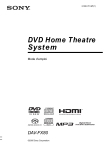
公開リンクが更新されました
あなたのチャットの公開リンクが更新されました。